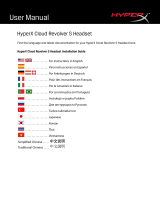HyperX Cloud Flight Wireless Gaming Headset Guida utente
- Categoria
- Cuffie
- Tipo
- Guida utente

FRANÇAIS
Présentation
A - Bouton de désactivation du micro
B - Bouton Marche/Arrêt
C - Port de casque analogique
D - Port de chargement USB
E - Port microphone
Utilisation
Chargement
Il est recommandé de charger complètement votre casque-micro
avant sa première utilisation.
Lorsque le câble de chargement est branché, le voyant LED de
l'écouteur indique le statut.
Bouton Marche/Arrêt
Marche/Arrêt : maintenez le bouton Marche/Arrêt enfoncé pendant
environ 3 secondes.
Eet LED – Une courte pression sur le bouton Marche/Arrêt permet
de faire basculer le modèle LED de l'oreillette entre Marche/Respira-
tion/Arrêt
Utilisation avec une Manette PS5TM
1. Branchez l'adaptateur USB sans l à votre PS5. (Le voyant Statut
sans l clignote) 2. Allumez le casque-micro.
3. Lorsque le voyant Statut sans l de l'adaptateur est allumé (xe), le
casque-micro est connecté. casque-micro est connecté.
Réglages audio pour PlayStation 5
Paramètres > Son
Microphone
Périphérique d'entrée : Casque USB (HyperX Cloud Flight pour PS)
Sortie audio
Périphérique de sortie : Casque USB (HyperX Cloud Flight pour PS)
Sortie vers casque-micro : Tout Audio
Questions ou problèmes de conguration ?
Contactez l'équipe d'assistance HyperX ou consultez le manuel
d'utilisation sur: hyperxgaming.com/support/headsets
ITALIANO
Descrizione generale del prodotto
A - Pulsante di esclusione microfono
B - Pulsante di accensione
C - Ingresso analogico per cua
D - Porta USB con funzione di ricarica
E - Ingresso microfono
Istruzioni d'uso
Ricarica
In occasione del primo utilizzo, si consiglia di eettuare un ciclo di ricarica completo.
Una volta connesso il cavo di ricarica, il LED presente sul padiglione indicherà
che le cue sono in stato di caricamento.
Porta accensione
Accensione/spegnimento - Tenere premuto il pulsante di accensione per 3
secondi
Eetti LED - Premere brevemente il pulsante di accensione per passare al
successivo eetto LED (sso, lampeggiante e spento)
Uso con la console PS5TM
1. Connettere l'adattatore wireless USB alla console PS5 (la spia di stato
wireless inizierà a lampeggiare). 2. Accendere le cue.
3. La connessione con le cue sarà stabilità una volta che il LED di stato
dell'adattatore wireless resterà acceso senza lampeggiare.
Impostazioni audio con PlayStation 5
Impostazioni > Audio
Microfono
Dispositivo di ingresso: Cue USB (HyperX Cloud Flight per PS)
Uscita audio
Dispositivo di uscita: Cue USB (HyperX Cloud Flight per PS)
Riproduci l'audio tramite cue: Tutto l'audio
Domande o dubbi sulla congurazione?
Contattare il team di supporto HyperX; oppure consultare il manuale utente,
disponibile all'indirizzo: hyperxgaming.com/support/headsets
DEUTSCH
Übersicht
A - Mikrofon stummschalten
B - Ein-/Ausschalter
C - Analoger Kopfhöreranschluss
D - USB-Ladeanschluss
E - Mikrofonanschluss
Verwendung
Laden
Es wird empfohlen, das Headset vor der ersten Verwendung vollständig
zu laden.
Wenn das Ladekabel angeschlossen ist, zeigt die LED das an der
Ohrmuschel an.
Power-Taste
Ein-/Ausschalten – Halte die Power-Taste 3 Sekunden lang gedrückt.
LED-Eekt – Drücke kurz die Einschalttaste, um das LED-Muster der
Hörmuschel zwischen Ein/Pulsierender Eekt/Aus umzuschalten
Nutzung mit PS5TM-Konsole
1. Verbinde den kabellosen USB-Adapter mit der PS5. (Das Statuslicht für die
kabellose Verbindung blinkt.) 2. Schalte das Headset ein.
3. Wenn das Statuslicht am kabellosen Adapter nicht mehr blinkt, ist das
Headset verbunden.
PlayStation 5 Audioeinstellungen
Einstellungen > Ton
Mikrofon
Eingabegerät: USB Headset (HyperX Cloud Flight für PS)
Audioausgabe
Ausgabegerät: USB Headset (HyperX Cloud Flight für PS)
Ausgabe an Kopfhörer: Gesamtes Audio
Fragen oder Probleme bei der Einrichtung?
Wende dich an das HyperX-Support-Team oder lies in der
Bedienungsanleitung unter: hyperxgaming.com/support/headsets
POLSKI
Przegląd urządzenia
A - Przycisk wyciszenia mikrofonu
B - Przycisk zasilania
C - Analogowe gniazdo słuchawek
D - Gniazdo USB do ładowania
E - Gniazdo mikrofonu
Obsługa
Ładowanie
Przed rozpoczęciem użytkowania zestawu słuchawkowego zalecamy jego
pełne naładowanie.
Po podłączeniu przewodu do ładowania wskaźnik LED na nauszniku wskaże
stan baterii.
Przycisk zasilania
Aby włączyć lub wyłączyć zestaw słuchawkowy, naciśnij i przytrzymaj
przycisk zasilania przez 3 sekundy.
Efekt LED — krótko naciśnij przycisk zasilania, aby przełączyć efekt
podświetlenia LED na nauszniku między trybami: włączenie/pulsowan-
ie/wyłączenie
Użytkowanie z konsolą PS5 TM
1. Podłącz moduł łączności bezprzewodowej USB do konsoli PS5 (wskaźnik
stanu łączności bezprzewodowej będzie migać).
2. Włącz zestaw słuchawkowy.
3. Gdy wskaźnik stanu łączności bezprzewodowej na module świeci w
sposób ciągły, połączenie z zestawem słuchawkowym zostało nawiązane.
nawiązane.
Ustawienia dźwięku na konsoli PlayStation 5
Ustawienia > Dźwięk
Mikrofon
Urządzenie wejściowe: Zestaw słuchawkowy USB
(HyperX Cloud Flight dla PS)
Wyjście audio
Urządzenie wyjściowe: Zestaw słuchawkowy USB
(HyperX Cloud Flight dla PS)
Wyjście na słuchawki: Cały dźwięk
Pytania lub problemy z konguracją?
Skontaktuj się z działem pomocy technicznej HyperX lub przeczytaj
instrukcję obsługi dostępną na stronie:
hyperxgaming.com/support/headsets
ESPAÑOL
Resumen
A - Botón silenciar micrófono
B - Botón de encendido
C - Puerto analógico para audífonos
D - Puerto de carga USB
E - Puerto del micrófono
Utilización
Cargando
Se recomienda cargar totalmente los audífonos antes del primer uso.
Cuando el cable de carga está conectado, la luz LED de la orejera
indicará el estado.
Botón de encendido
Apagado/Encendido - Mantener presionado el botón de encendido
durante 3 segundos
Efecto LED – Presiona rápidamente el botón de encendido para
cambiar el patrón LED de la orejera entre efecto respiración
encendido/apagado
Uso con consola PS5TM
1. Conecta el adaptador USB inalámbrico al PS5. (La luz de estado del
adaptador inalámbrico titilará.)
2. Enciende los audífonos.
3. Cuando la luz de estado del adaptador inalámbrico es sólida esto
indica que los audífonos están conectados.
Ajustes de audio para Playstation 5
Ajustes > Sonido
Micrófono
Dispositivo de entrada: Audífonos USB (HyperX Cloud Flight para PS)
Salida de audio
Dispositivo de salida: Audífonos USB (HyperX Cloud Flight para PS)
Salida a audífonos: Todo audio
¿Tienes alguna pregunta o consulta sobre la instalación?
Ponte en contacto con el equipo de ayuda de HyperX o consulta el
manual de usuario en: hyperxgaming.com/support/headsets
PORTUGUÊS
Visão Geral
A - Botão microfone em mudo
B - Botão liga/desliga
C - Porta analógica do fone de ouvido
D - Porta de carregamento USB
E - Porta do microfone
Uso
Carregando
Recomenda-se carregar totalmente o headset antes do primeiro uso.
Quando o cabo de carregamento estiver conectado o LED do fone
indicará o status.
Botão de Energia
Ligar/Desligar - Mantenha pressionado o botão liga/desliga por 3
segundos
Efeito LED – Aperte rapidamente o botão de energia para alternar o
padrão LED do fone entre ligado/efeito pulsação/desligado
Uso com Console PS5TM
1. Conecte o adaptador USB wireless ao PS5.
(A luz de status wireless piscará).
2. Ligue o headset.
3. Quando a luz de status do adaptador wireless estiver xa o headset
está conectado.
Congurações de áudio do PlayStation 5
Congurações > Som
Microfone
Dispositivo de entrada: Headset USB (HyperX Cloud Flight for PS)
Saída de áudio
Dispositivo de saída: Headset USB (HyperX Cloud Flight for PS)
Saída para fones de ouvido: Todo Áudio
Dúvidas ou problemas na instalação?
Entre em contato com a equipe de suporte HyperX ou consulte o
manual do usuário em: hyperxgaming.com/support/headsets
ČEŠTINA
Přehled
A - Tlačítko pro vypnutí mikrofonu
B - Vypínač
C - Analogový port sluchátek
D - Dobíjecí port USB
E - Port mikrofonu
Použití
Nabíjení
Před prvním použitím doporučujeme náhlavní soupravu plně dobít.
Když je dobíjecí kabel připojen, kontrolka LED na náušníku indikuje stav
dobíjení.
Tlačítko napájení
Zapnutí/vypnutí – přidrž tlačítko napájení stisknuté po dobu tří sekund
LED efekt – krátkým stisknutím tlačítka napájení můžeš přepínat LED
kontrolku na náušníku, aby svítila, blikala nebo byla zhasnutá.
Použití s konzolí PS5TM
1. Připoj bezdrátový USB adaptér ke konzoli PS5. (Kontrolka stavu
bezdrátového připojení bude blikat.)
2. Zapni náhlavní soupravu.
3. Když stavová kontrolka bezdrátového adaptéru začne svítit stále, je
náhlavní souprava připojena.
Nastavení zvuku konzole PlayStation 5
Nastavení > Zvuk
Mikrofon
Vstupní zařízení: USB náhlavní souprava (HyperX Cloud Flight pro PS)
Zvukový výstup
Výstupní zařízení: USB náhlavní souprava (HyperX Cloud Flight pro PS)
Výstup do sluchátek: Všechny zvuky
Otázky nebo problémy s nastavením?
Kontaktuj tým podpory HyperX nebo si přečti uživatelskou příručku na
adrese: hyperxgaming.com/support/headsets
УКРАЇНСЬКА
Огляд
A - Кнопка вимкнення мікрофона
B - Кнопка живлення
C - Аналоговий роз’єм для навушників
D - Зарядний USB-роз’єм
E - Мікрофонний роз’єм
Використання
Заряджання
Рекомендується повністю зарядити гарнітуру перед першим
використанням.
Після під’єднання зарядного кабелю світлодіодний індикатор на чашці
навушників відображатиме стан заряджання.
Кнопка живлення
Увімкнення/вимкнення – утримуйте кнопку живлення натиснутою
протягом 3 секунд
LED ефект – швидко натисніть кнопку живлення, щоб переключити LED
ефект чашки навушника (постійне горіння, блимання або вимкнення).
Використання з ігровою консоллю PS5TM
1. Під’єднайте безпровідний USB-адаптер до PS5. (Індикатор стану
безпровідного зв’язку почне миготіти). 2. Увімкніть гарнітуру.
3. Якщо індикатор стану безпровідного зв’язку світить постійно,
гарнітуру під'єднано.
Налаштування звуку PlayStation 5
Налаштування > Звук
Мікрофон
Пристрій введення: USB-гарнітура (HyperX Cloud Flight для ПК)
Аудіовихід
Пристрій виводу: USB-гарнітура (HyperX Cloud Flight для ПК)
Вивести на навушники: Увесь звук
Питання або проблеми з установкою?
Зверніться до служби підтримки HyperX або див. посібник
користувача: hyperxgaming.com/support/headsets
РУССКИЙ
Обзор
A - Кнопка выключения микрофона
B - Кнопка питания
C - Аналоговый порт для наушников
D - USB-порт зарядки
E - Порт микрофона
Использование устройства
Зарядка
Перед первым использованием рекомендуется полностью
зарядить гарнитуру.
При подключении кабеля зарядки на светодиоде чашки будет
отображаться индикация его состояния.
Кнопка питания
Включение/выключение питания — нажмите и удерживайте
кнопку питания в течение 3 секунд
Поведение светодиода — кратко нажимайте кнопку питания,
чтобы переключить шаблон поведения светодиода чашки
(включено/пульсирующая подсветка/выключено)
Использование с консолью PS5TM
1. Подключите беспроводной USB-адаптер к PS5. (Индикатор
состояния беспроводного соединения начнет мигать.)
2. Включите питание гарнитуры.
3. Когда индикатор состояния беспроводного адаптера светится
постоянно, гарнитура подключена.
Настройки аудио для PlayStation 5
Настройки > Звук
Микрофон
Входное устройство: USB-гарнитура (HyperX Cloud Flight для PS)
Звуковой выход
Выходное устройство: USB-гарнитура (HyperX Cloud Flight для PS)
Вывод на наушиники: Звук полностью
Возникли вопросы или проблемы с настройкой?
Cвяжитесь со службой технической поддержки HyperX или
обратитесь к руководству пользователя по адресу:
hyperxgaming.com/support/headsets
繁體中文
概觀
A - 麥克風靜音鍵
B - 電源鍵
C - 類比耳機連接埠
D - USB 充電埠
E - 麥克風插孔
使用方法
充電
建議您在初次使用您的耳機前,先進行完整的充電。
當耳機連接充電線時, LED 燈將會顯示狀態。
電源鍵
電源開啟/關閉-長按電源鍵 3 秒鐘
LED 燈效-短按電源鍵可循環切換耳罩 LED 模式 (恆亮/呼吸燈效果/熄滅)
使用於 PS5TM 主機
1. 將 USB 無線接收器連接至 PS5。 (無線狀態燈將會閃爍。)
2. 開啟耳機電源。
3. 當無線接收器狀態燈恆亮時,表示耳機已順利配對。
PlayStation 5 音效設定
設定 > 聲音裝置
麥克風
輸入裝置: USB 耳機組 (HyperX Cloud Flight for PS)
音效輸出
輸出裝置: USB 耳機組 (HyperX Cloud Flight for PS)
輸出至耳機: 所有聲音
有任何安裝或使用問題?
請聯絡 HyperX 支援團隊或於以下網址查閱使用手冊:
hyperxgaming.com/support/headsets
简体中文
概览
A - 麦克风静音按钮
B - 电源按钮
C - 模拟耳机端口
D - USB 充电端口
E - 麦克风端口
使用
充电
第一次使用之前,建议将耳机电量充满。
充电线连接到耳罩之后,LED 会显示状态。
电源按钮
打开/关闭电源– 按住电源按钮 3 秒钟
LED 灯效 – 短按电源按钮可在打开/闪烁灯效/关闭之间切换耳罩 LED 模式
与 PS5TM 控制台一起使用
1. 将无线 USB 适配器连接到 PS5。 (无线状态指示灯开始闪烁。)
2. 打开耳机电源
3. 当无线适配器状态指示灯常亮时,表示耳机已连接。
PlayStation 5 音频设置
设置 > 声音
麦克风
输入设备:USB 耳机 适配 PS 的 HyperX Cloud Flight
音频输出
输出设备:USB 耳机 适配 PS 的 HyperX Cloud Flight
输出至耳机:所有音频
有疑问或遇到设置问题?
请联系 HyperX 支持团队或访问以下网站查阅用户手册:
hyperxgaming.com/support/headsets
A -
B -
C -
D -USB
E -
LED
3
LED
LED
PS5TM
1. USB PS5
2.
3.
PlayStation 5
USB Headset (HyperX Cloud Flight for PS)
USB Headset (HyperX Cloud Flight for PS)
HyperX
hyperxgaming.com/support/headsets
한국어
개요
A - 마이크 음소거 버튼
B - 전원 버튼
C - 아날로그 헤드폰 포트
D - USB 충전 포트
E - 마이크 포트
사용법
충전
첫 사용 전 헤드셋을 완전히 충전하는 것을 권장합니다.
충전 케이블을 연결하면 이어 컵의 LED 에 상태가 표시됩니다.
전원 버튼
전원 켬/끔 전원 버튼을 3 초간 누르십시오
LED 효과 전원 버튼을 짧게 눌러 이어 컵 LED 패턴의 토글을
켬/브레싱 효과/끔 사이로 조절하십시오
PS5TM 콘솔과 함께 사용하기
1. 무선 USB 어댑터를 PS5 에 연결하십시오. (무선 상태등이
깜빡입니다) 2. 헤드셋 전원을 켜십시오
3. 무선 어댑터 상태등이 계속 켜져 있으면 헤드셋이 잘 연결된
것입니다.
PlayStation 5 오디오 설정
설정 > 사운드
마이크
입력 장치: USB 헤드셋(PS용 HyperX Cloud Flight)
오디오 출력
출력 장치: USB 헤드셋(PS용 HyperX Cloud Flight)
헤드폰으로 출력: 모든 오디오
질문 또는 설정 문제가 있으십니까?
HyperX 지원 팀에 문의하시거나 다음 웹사이트에서 사용자
설명서를 참조하십시오: hyperxgaming.com/support/headsets
ҚАЗАҚША
Пернетақтаға шолу
A - Микрофон дыбысын өшіру түймесі
B - Қуат түймесі
C - Аналогтік құлаққап порты
D - Зарядтауға арналған USB порты
E - Микрофон порты
F - Дыбыс дөңгелегі
G - Алынбалы микрофон
H - Сымсыз адаптер
I - Сымсыз желі күйінің шамы
J - Зарядтауға арналған USB кабелі
Пайдалану
Зарядталуда
Гарнитураны алғаш рет қолданар алдында толық зарядтау
ұсынылады.
Зарядтауға арналған кабель жалғанған кезде, құлаққап
жарықдиоды күйді көрсетеді.
Қуат түймесі
Қуатты қосу/өшіру – қуат түймесін 3 секунд басып тұрыңыз.
Жарықдиод әсері – құлаққап жарықдиодының
қосулы/жыпылықтау әсері/өшірулі үлгілері арасында ауысу
үшін қуат түймесін қысқа басыңыз
PS5TM консолімен пайдалану
1. Сымсыз USB адаптерін PS5 құрылғысына қосыңыз. (Сымсыз
адаптердің күй шамы жыпылықтайды).
2. Гарнитураны іске қосыңыз.
3. Сымсыз адаптер күйінің шамы тұрақты болған кезде,
гарнитура қосылады.
PlayStation 5 аудио параметрлері
Параметрлер > Дыбыс
Микрофон
Енгізу құрылғысы: USB гарнитурасы (HyperX Cloud Flight for PS)
Аудио шығысы
Шығару құрылғысы: USB гарнитурасы (HyperX Cloud Flight for PS)
Құлаққап шығысы: Барлық аудио
Сұрақтар немесе орнату кезінде қиындықтар туындады ма?
HyperX қолдау қызметіне хабарласыңыз немесе
hyperxgaming.com/support/headsets мекенжайындағы
пайдаланушы нұсқаулығын қараңыз
ROMÂNĂ
Vedere de ansamblu
A - Buton oprire microfon
B - Buton pornire/oprire
C - Port căști analogice
D - Port de încărcare USB
E - Port microfon
Utilizare
Se încarcă
Se recomandă să încărcaţi complet căştile înaintea primei utilizări.
Când cablul de încărcare este conectat, LED-ul de pe casca auriculară va
indica starea.
Buton de pornire/oprire
Pornire/oprire – ţineţi apăsat butonul de alimentare timp de 3 secunde
Efect LED – Apăsați scurt butonul de pornire pentru a comuta modelul
de funcționare al LED-ului între pornit-clipire lentă-oprit
Se utilizează cu Consola PS5TM
1. Conectați adaptorul USB wireless la PS5. (Lumina de stare wireless va
clipi.)
2. Activați căștile.
3. Când LED-ul de stare al adaptorului wireless luminează neîntrerupt,
căștile sunt conectate.
4402202B
Quick Start Guide
HyperX Cloud Flight for PS
Overview
Power buttonB
Analog headphone port
C
USB charge port
D
Microphone port
E
Volume wheel
F
Detachable microphone
G
Wireless adapter
H
Wireless status light
I
USB charge cable
J
G
J
H
A B C E FD
I
Mic mute button
A
Setări audio PlayStation 5
Setări > Sunet
Microfon
Dispozitiv intrare: Căști USB (HyperX Cloud Flight pentru PS)
Ieșire audio
Dispozitiv ieșire: Căști USB (HyperX Cloud Flight pentru PS)
Ieșire la căști: Toate audio
Aveți întrebări sau probleme legate de instalare?
Contactați echipa de asistență HyperX sau consultați manualul de la
utilizare la adresa: hyperxgaming.com/support/headsets
SLOVENŠČINA
Pregled
A - Gumb za utišanje mikrofona
B - Gumb za vklop/izklop
C - Analogni vhod za slušalke
D - Vhod USB za polnjenje
E - Vhod za mikrofon
Uporaba
Polnjenje
Priporočljivo je, da pred prvo uporabo popolnoma napolnite slušalke.
Ko povežete polnilni kabel, lučka LED na ušesnem nastavku prikaže stanje.
Gumb za vklop/izklop
Vklop/izklop: gumb za vklop/izklop držite 3 sekunde
LED učinek – kratko pritisnite gumb za vklop/izklop za preklop vzorca
LED ušesnega nastavka med naslednjimi stanji: vklop/dihalni
učinek/izklop
Uporabljajte s konzolo PS5TM
1. Povežite brezžični adapter USB s PS5. (Lučka stanja brezžične
povezave utripa.)
2. Vklopite slušalke.
3. Ko lučka stanja brezžičnega adapterja neprekinjeno sveti, so slušalke
povezane.
Nastavitve zvoka na PlayStation 5
Nastavitve > Zvok
Mikrofonsko
Vhodna naprava: Slušalke USB (HyperX Cloud Flight za PS)
Zvočni izhod
Izhodna naprava: Slušalke USB (HyperX Cloud Flight za PS)
Izhod na slušalke: Vsi zvoki
Imate vprašanja ali težave pri namestitvi?
Obrnite se na ekipo za podporo HyperX ali si oglejte uporabniški
priročnik na: hyperxgaming.com/support/headsets

FRANÇAIS
Présentation
A - Bouton de désactivation du micro
B - Bouton Marche/Arrêt
C - Port de casque analogique
D - Port de chargement USB
E - Port microphone
Utilisation
Chargement
Il est recommandé de charger complètement votre casque-micro
avant sa première utilisation.
Lorsque le câble de chargement est branché, le voyant LED de
l'écouteur indique le statut.
Bouton Marche/Arrêt
Marche/Arrêt : maintenez le bouton Marche/Arrêt enfoncé pendant
environ 3 secondes.
Eet LED – Une courte pression sur le bouton Marche/Arrêt permet
de faire basculer le modèle LED de l'oreillette entre Marche/Respira-
tion/Arrêt
Utilisation avec une Manette PS5TM
1. Branchez l'adaptateur USB sans l à votre PS5. (Le voyant Statut
sans l clignote) 2. Allumez le casque-micro.
3. Lorsque le voyant Statut sans l de l'adaptateur est allumé (xe), le
casque-micro est connecté. casque-micro est connecté.
Réglages audio pour PlayStation 5
Paramètres > Son
Microphone
Périphérique d'entrée : Casque USB (HyperX Cloud Flight pour PS)
Sortie audio
Périphérique de sortie : Casque USB (HyperX Cloud Flight pour PS)
Sortie vers casque-micro : Tout Audio
Questions ou problèmes de conguration ?
Contactez l'équipe d'assistance HyperX ou consultez le manuel
d'utilisation sur: hyperxgaming.com/support/headsets
ITALIANO
Descrizione generale del prodotto
A - Pulsante di esclusione microfono
B - Pulsante di accensione
C - Ingresso analogico per cua
D - Porta USB con funzione di ricarica
E - Ingresso microfono
Istruzioni d'uso
Ricarica
In occasione del primo utilizzo, si consiglia di eettuare un ciclo di ricarica completo.
Una volta connesso il cavo di ricarica, il LED presente sul padiglione indicherà
che le cue sono in stato di caricamento.
Porta accensione
Accensione/spegnimento - Tenere premuto il pulsante di accensione per 3
secondi
Eetti LED - Premere brevemente il pulsante di accensione per passare al
successivo eetto LED (sso, lampeggiante e spento)
Uso con la console PS5TM
1. Connettere l'adattatore wireless USB alla console PS5 (la spia di stato
wireless inizierà a lampeggiare). 2. Accendere le cue.
3. La connessione con le cue sarà stabilità una volta che il LED di stato
dell'adattatore wireless resterà acceso senza lampeggiare.
Impostazioni audio con PlayStation 5
Impostazioni > Audio
Microfono
Dispositivo di ingresso: Cue USB (HyperX Cloud Flight per PS)
Uscita audio
Dispositivo di uscita: Cue USB (HyperX Cloud Flight per PS)
Riproduci l'audio tramite cue: Tutto l'audio
Domande o dubbi sulla congurazione?
Contattare il team di supporto HyperX; oppure consultare il manuale utente,
disponibile all'indirizzo: hyperxgaming.com/support/headsets
DEUTSCH
Übersicht
A - Mikrofon stummschalten
B - Ein-/Ausschalter
C - Analoger Kopfhöreranschluss
D - USB-Ladeanschluss
E - Mikrofonanschluss
Verwendung
Laden
Es wird empfohlen, das Headset vor der ersten Verwendung vollständig
zu laden.
Wenn das Ladekabel angeschlossen ist, zeigt die LED das an der
Ohrmuschel an.
Power-Taste
Ein-/Ausschalten – Halte die Power-Taste 3 Sekunden lang gedrückt.
LED-Eekt – Drücke kurz die Einschalttaste, um das LED-Muster der
Hörmuschel zwischen Ein/Pulsierender Eekt/Aus umzuschalten
Nutzung mit PS5TM-Konsole
1. Verbinde den kabellosen USB-Adapter mit der PS5. (Das Statuslicht für die
kabellose Verbindung blinkt.) 2. Schalte das Headset ein.
3. Wenn das Statuslicht am kabellosen Adapter nicht mehr blinkt, ist das
Headset verbunden.
PlayStation 5 Audioeinstellungen
Einstellungen > Ton
Mikrofon
Eingabegerät: USB Headset (HyperX Cloud Flight für PS)
Audioausgabe
Ausgabegerät: USB Headset (HyperX Cloud Flight für PS)
Ausgabe an Kopfhörer: Gesamtes Audio
Fragen oder Probleme bei der Einrichtung?
Wende dich an das HyperX-Support-Team oder lies in der
Bedienungsanleitung unter: hyperxgaming.com/support/headsets
POLSKI
Przegląd urządzenia
A - Przycisk wyciszenia mikrofonu
B - Przycisk zasilania
C - Analogowe gniazdo słuchawek
D - Gniazdo USB do ładowania
E - Gniazdo mikrofonu
Obsługa
Ładowanie
Przed rozpoczęciem użytkowania zestawu słuchawkowego zalecamy jego
pełne naładowanie.
Po podłączeniu przewodu do ładowania wskaźnik LED na nauszniku wskaże
stan baterii.
Przycisk zasilania
Aby włączyć lub wyłączyć zestaw słuchawkowy, naciśnij i przytrzymaj
przycisk zasilania przez 3 sekundy.
Efekt LED — krótko naciśnij przycisk zasilania, aby przełączyć efekt
podświetlenia LED na nauszniku między trybami: włączenie/pulsowan-
ie/wyłączenie
Użytkowanie z konsolą PS5 TM
1. Podłącz moduł łączności bezprzewodowej USB do konsoli PS5 (wskaźnik
stanu łączności bezprzewodowej będzie migać).
2. Włącz zestaw słuchawkowy.
3. Gdy wskaźnik stanu łączności bezprzewodowej na module świeci w
sposób ciągły, połączenie z zestawem słuchawkowym zostało nawiązane.
nawiązane.
Ustawienia dźwięku na konsoli PlayStation 5
Ustawienia > Dźwięk
Mikrofon
Urządzenie wejściowe: Zestaw słuchawkowy USB
(HyperX Cloud Flight dla PS)
Wyjście audio
Urządzenie wyjściowe: Zestaw słuchawkowy USB
(HyperX Cloud Flight dla PS)
Wyjście na słuchawki: Cały dźwięk
Pytania lub problemy z konguracją?
Skontaktuj się z działem pomocy technicznej HyperX lub przeczytaj
instrukcję obsługi dostępną na stronie:
hyperxgaming.com/support/headsets
ESPAÑOL
Resumen
A - Botón silenciar micrófono
B - Botón de encendido
C - Puerto analógico para audífonos
D - Puerto de carga USB
E - Puerto del micrófono
Utilización
Cargando
Se recomienda cargar totalmente los audífonos antes del primer uso.
Cuando el cable de carga está conectado, la luz LED de la orejera
indicará el estado.
Botón de encendido
Apagado/Encendido - Mantener presionado el botón de encendido
durante 3 segundos
Efecto LED – Presiona rápidamente el botón de encendido para
cambiar el patrón LED de la orejera entre efecto respiración
encendido/apagado
Uso con consola PS5TM
1. Conecta el adaptador USB inalámbrico al PS5. (La luz de estado del
adaptador inalámbrico titilará.)
2. Enciende los audífonos.
3. Cuando la luz de estado del adaptador inalámbrico es sólida esto
indica que los audífonos están conectados.
Ajustes de audio para Playstation 5
Ajustes > Sonido
Micrófono
Dispositivo de entrada: Audífonos USB (HyperX Cloud Flight para PS)
Salida de audio
Dispositivo de salida: Audífonos USB (HyperX Cloud Flight para PS)
Salida a audífonos: Todo audio
¿Tienes alguna pregunta o consulta sobre la instalación?
Ponte en contacto con el equipo de ayuda de HyperX o consulta el
manual de usuario en: hyperxgaming.com/support/headsets
PORTUGUÊS
Visão Geral
A - Botão microfone em mudo
B - Botão liga/desliga
C - Porta analógica do fone de ouvido
D - Porta de carregamento USB
E - Porta do microfone
Uso
Carregando
Recomenda-se carregar totalmente o headset antes do primeiro uso.
Quando o cabo de carregamento estiver conectado o LED do fone
indicará o status.
Botão de Energia
Ligar/Desligar - Mantenha pressionado o botão liga/desliga por 3
segundos
Efeito LED – Aperte rapidamente o botão de energia para alternar o
padrão LED do fone entre ligado/efeito pulsação/desligado
Uso com Console PS5TM
1. Conecte o adaptador USB wireless ao PS5.
(A luz de status wireless piscará).
2. Ligue o headset.
3. Quando a luz de status do adaptador wireless estiver xa o headset
está conectado.
Congurações de áudio do PlayStation 5
Congurações > Som
Microfone
Dispositivo de entrada: Headset USB (HyperX Cloud Flight for PS)
Saída de áudio
Dispositivo de saída: Headset USB (HyperX Cloud Flight for PS)
Saída para fones de ouvido: Todo Áudio
Dúvidas ou problemas na instalação?
Entre em contato com a equipe de suporte HyperX ou consulte o
manual do usuário em: hyperxgaming.com/support/headsets
ČEŠTINA
Přehled
A - Tlačítko pro vypnutí mikrofonu
B - Vypínač
C - Analogový port sluchátek
D - Dobíjecí port USB
E - Port mikrofonu
Použití
Nabíjení
Před prvním použitím doporučujeme náhlavní soupravu plně dobít.
Když je dobíjecí kabel připojen, kontrolka LED na náušníku indikuje stav
dobíjení.
Tlačítko napájení
Zapnutí/vypnutí – přidrž tlačítko napájení stisknuté po dobu tří sekund
LED efekt – krátkým stisknutím tlačítka napájení můžeš přepínat LED
kontrolku na náušníku, aby svítila, blikala nebo byla zhasnutá.
Použití s konzolí PS5TM
1. Připoj bezdrátový USB adaptér ke konzoli PS5. (Kontrolka stavu
bezdrátového připojení bude blikat.)
2. Zapni náhlavní soupravu.
3. Když stavová kontrolka bezdrátového adaptéru začne svítit stále, je
náhlavní souprava připojena.
Nastavení zvuku konzole PlayStation 5
Nastavení > Zvuk
Mikrofon
Vstupní zařízení: USB náhlavní souprava (HyperX Cloud Flight pro PS)
Zvukový výstup
Výstupní zařízení: USB náhlavní souprava (HyperX Cloud Flight pro PS)
Výstup do sluchátek: Všechny zvuky
Otázky nebo problémy s nastavením?
Kontaktuj tým podpory HyperX nebo si přečti uživatelskou příručku na
adrese: hyperxgaming.com/support/headsets
УКРАЇНСЬКА
Огляд
A - Кнопка вимкнення мікрофона
B - Кнопка живлення
C - Аналоговий роз’єм для навушників
D - Зарядний USB-роз’єм
E - Мікрофонний роз’єм
Використання
Заряджання
Рекомендується повністю зарядити гарнітуру перед першим
використанням.
Після під’єднання зарядного кабелю світлодіодний індикатор на чашці
навушників відображатиме стан заряджання.
Кнопка живлення
Увімкнення/вимкнення – утримуйте кнопку живлення натиснутою
протягом 3 секунд
LED ефект – швидко натисніть кнопку живлення, щоб переключити LED
ефект чашки навушника (постійне горіння, блимання або вимкнення).
Використання з ігровою консоллю PS5TM
1. Під’єднайте безпровідний USB-адаптер до PS5. (Індикатор стану
безпровідного зв’язку почне миготіти). 2. Увімкніть гарнітуру.
3. Якщо індикатор стану безпровідного зв’язку світить постійно,
гарнітуру під'єднано.
Налаштування звуку PlayStation 5
Налаштування > Звук
Мікрофон
Пристрій введення: USB-гарнітура (HyperX Cloud Flight для ПК)
Аудіовихід
Пристрій виводу: USB-гарнітура (HyperX Cloud Flight для ПК)
Вивести на навушники: Увесь звук
Питання або проблеми з установкою?
Зверніться до служби підтримки HyperX або див. посібник
користувача: hyperxgaming.com/support/headsets
РУССКИЙ
Обзор
A - Кнопка выключения микрофона
B - Кнопка питания
C - Аналоговый порт для наушников
D - USB-порт зарядки
E - Порт микрофона
Использование устройства
Зарядка
Перед первым использованием рекомендуется полностью
зарядить гарнитуру.
При подключении кабеля зарядки на светодиоде чашки будет
отображаться индикация его состояния.
Кнопка питания
Включение/выключение питания — нажмите и удерживайте
кнопку питания в течение 3 секунд
Поведение светодиода — кратко нажимайте кнопку питания,
чтобы переключить шаблон поведения светодиода чашки
(включено/пульсирующая подсветка/выключено)
Использование с консолью PS5TM
1. Подключите беспроводной USB-адаптер к PS5. (Индикатор
состояния беспроводного соединения начнет мигать.)
2. Включите питание гарнитуры.
3. Когда индикатор состояния беспроводного адаптера светится
постоянно, гарнитура подключена.
Настройки аудио для PlayStation 5
Настройки > Звук
Микрофон
Входное устройство: USB-гарнитура (HyperX Cloud Flight для PS)
Звуковой выход
Выходное устройство: USB-гарнитура (HyperX Cloud Flight для PS)
Вывод на наушиники: Звук полностью
Возникли вопросы или проблемы с настройкой?
Cвяжитесь со службой технической поддержки HyperX или
обратитесь к руководству пользователя по адресу:
hyperxgaming.com/support/headsets
繁體中文
概觀
A - 麥克風靜音鍵
B - 電源鍵
C - 類比耳機連接埠
D - USB 充電埠
E - 麥克風插孔
使用方法
充電
建議您在初次使用您的耳機前,先進行完整的充電。
當耳機連接充電線時, LED 燈將會顯示狀態。
電源鍵
電源開啟/關閉-長按電源鍵 3 秒鐘
LED 燈效-短按電源鍵可循環切換耳罩 LED 模式 (恆亮/呼吸燈效果/熄滅)
使用於 PS5TM 主機
1. 將 USB 無線接收器連接至 PS5。 (無線狀態燈將會閃爍。)
2. 開啟耳機電源。
3. 當無線接收器狀態燈恆亮時,表示耳機已順利配對。
PlayStation 5 音效設定
設定 > 聲音裝置
麥克風
輸入裝置: USB 耳機組 (HyperX Cloud Flight for PS)
音效輸出
輸出裝置: USB 耳機組 (HyperX Cloud Flight for PS)
輸出至耳機: 所有聲音
有任何安裝或使用問題?
請聯絡 HyperX 支援團隊或於以下網址查閱使用手冊:
hyperxgaming.com/support/headsets
简体中文
概览
A - 麦克风静音按钮
B - 电源按钮
C - 模拟耳机端口
D - USB 充电端口
E - 麦克风端口
使用
充电
第一次使用之前,建议将耳机电量充满。
充电线连接到耳罩之后,LED 会显示状态。
电源按钮
打开/关闭电源– 按住电源按钮 3 秒钟
LED 灯效 – 短按电源按钮可在打开/闪烁灯效/关闭之间切换耳罩 LED 模式
与 PS5TM 控制台一起使用
1. 将无线 USB 适配器连接到 PS5。 (无线状态指示灯开始闪烁。)
2. 打开耳机电源
3. 当无线适配器状态指示灯常亮时,表示耳机已连接。
PlayStation 5 音频设置
设置 > 声音
麦克风
输入设备:USB 耳机 适配 PS 的 HyperX Cloud Flight
音频输出
输出设备:USB 耳机 适配 PS 的 HyperX Cloud Flight
输出至耳机:所有音频
有疑问或遇到设置问题?
请联系 HyperX 支持团队或访问以下网站查阅用户手册:
hyperxgaming.com/support/headsets
A -
B -
C -
D -USB
E -
LED
3
LED
LED
PS5TM
1. USB PS5
2.
3.
PlayStation 5
USB Headset (HyperX Cloud Flight for PS)
USB Headset (HyperX Cloud Flight for PS)
HyperX
hyperxgaming.com/support/headsets
한국어
개요
A - 마이크 음소거 버튼
B - 전원 버튼
C - 아날로그 헤드폰 포트
D - USB 충전 포트
E - 마이크 포트
사용법
충전
첫 사용 전 헤드셋을 완전히 충전하는 것을 권장합니다.
충전 케이블을 연결하면 이어 컵의 LED 에 상태가 표시됩니다.
전원 버튼
전원 켬/끔 전원 버튼을 3 초간 누르십시오
LED 효과 전원 버튼을 짧게 눌러 이어 컵 LED 패턴의 토글을
켬/브레싱 효과/끔 사이로 조절하십시오
PS5TM 콘솔과 함께 사용하기
1. 무선 USB 어댑터를 PS5 에 연결하십시오. (무선 상태등이
깜빡입니다) 2. 헤드셋 전원을 켜십시오
3. 무선 어댑터 상태등이 계속 켜져 있으면 헤드셋이 잘 연결된
것입니다.
PlayStation 5 오디오 설정
설정 > 사운드
마이크
입력 장치: USB 헤드셋(PS용 HyperX Cloud Flight)
오디오 출력
출력 장치: USB 헤드셋(PS용 HyperX Cloud Flight)
헤드폰으로 출력: 모든 오디오
질문 또는 설정 문제가 있으십니까?
HyperX 지원 팀에 문의하시거나 다음 웹사이트에서 사용자
설명서를 참조하십시오: hyperxgaming.com/support/headsets
ҚАЗАҚША
Пернетақтаға шолу
A - Микрофон дыбысын өшіру түймесі
B - Қуат түймесі
C - Аналогтік құлаққап порты
D - Зарядтауға арналған USB порты
E - Микрофон порты
F - Дыбыс дөңгелегі
G - Алынбалы микрофон
H - Сымсыз адаптер
I - Сымсыз желі күйінің шамы
J - Зарядтауға арналған USB кабелі
Пайдалану
Зарядталуда
Гарнитураны алғаш рет қолданар алдында толық зарядтау
ұсынылады.
Зарядтауға арналған кабель жалғанған кезде, құлаққап
жарықдиоды күйді көрсетеді.
Қуат түймесі
Қуатты қосу/өшіру – қуат түймесін 3 секунд басып тұрыңыз.
Жарықдиод әсері – құлаққап жарықдиодының
қосулы/жыпылықтау әсері/өшірулі үлгілері арасында ауысу
үшін қуат түймесін қысқа басыңыз
PS5TM консолімен пайдалану
1. Сымсыз USB адаптерін PS5 құрылғысына қосыңыз. (Сымсыз
адаптердің күй шамы жыпылықтайды).
2. Гарнитураны іске қосыңыз.
3. Сымсыз адаптер күйінің шамы тұрақты болған кезде,
гарнитура қосылады.
PlayStation 5 аудио параметрлері
Параметрлер > Дыбыс
Микрофон
Енгізу құрылғысы: USB гарнитурасы (HyperX Cloud Flight for PS)
Аудио шығысы
Шығару құрылғысы: USB гарнитурасы (HyperX Cloud Flight for PS)
Құлаққап шығысы: Барлық аудио
Сұрақтар немесе орнату кезінде қиындықтар туындады ма?
HyperX қолдау қызметіне хабарласыңыз немесе
hyperxgaming.com/support/headsets мекенжайындағы
пайдаланушы нұсқаулығын қараңыз
ROMÂNĂ
Vedere de ansamblu
A - Buton oprire microfon
B - Buton pornire/oprire
C - Port căști analogice
D - Port de încărcare USB
E - Port microfon
Utilizare
Se încarcă
Se recomandă să încărcaţi complet căştile înaintea primei utilizări.
Când cablul de încărcare este conectat, LED-ul de pe casca auriculară va
indica starea.
Buton de pornire/oprire
Pornire/oprire – ţineţi apăsat butonul de alimentare timp de 3 secunde
Efect LED – Apăsați scurt butonul de pornire pentru a comuta modelul
de funcționare al LED-ului între pornit-clipire lentă-oprit
Se utilizează cu Consola PS5TM
1. Conectați adaptorul USB wireless la PS5. (Lumina de stare wireless va
clipi.)
2. Activați căștile.
3. Când LED-ul de stare al adaptorului wireless luminează neîntrerupt,
căștile sunt conectate.
Charging
It is recommended to fully charge your
headset before rst use.
Power Button
Power on/o – Hold power button for 3 seconds
LED eect – Short press power button to toggle
ear cup LED pattern between on/breathing
eect/o
When the charge cable is connected the
ear cup LED will indicate the status.
Usage
EAR CUP LED CHARGE STATUS
Charging Breathing
Complete O
Setări audio PlayStation 5
Setări > Sunet
Microfon
Dispozitiv intrare: Căști USB (HyperX Cloud Flight pentru PS)
Ieșire audio
Dispozitiv ieșire: Căști USB (HyperX Cloud Flight pentru PS)
Ieșire la căști: Toate audio
Aveți întrebări sau probleme legate de instalare?
Contactați echipa de asistență HyperX sau consultați manualul de la
utilizare la adresa: hyperxgaming.com/support/headsets
SLOVENŠČINA
Pregled
A - Gumb za utišanje mikrofona
B - Gumb za vklop/izklop
C - Analogni vhod za slušalke
D - Vhod USB za polnjenje
E - Vhod za mikrofon
Uporaba
Polnjenje
Priporočljivo je, da pred prvo uporabo popolnoma napolnite slušalke.
Ko povežete polnilni kabel, lučka LED na ušesnem nastavku prikaže stanje.
Gumb za vklop/izklop
Vklop/izklop: gumb za vklop/izklop držite 3 sekunde
LED učinek – kratko pritisnite gumb za vklop/izklop za preklop vzorca
LED ušesnega nastavka med naslednjimi stanji: vklop/dihalni
učinek/izklop
Uporabljajte s konzolo PS5TM
1. Povežite brezžični adapter USB s PS5. (Lučka stanja brezžične
povezave utripa.)
2. Vklopite slušalke.
3. Ko lučka stanja brezžičnega adapterja neprekinjeno sveti, so slušalke
povezane.
Nastavitve zvoka na PlayStation 5
Nastavitve > Zvok
Mikrofonsko
Vhodna naprava: Slušalke USB (HyperX Cloud Flight za PS)
Zvočni izhod
Izhodna naprava: Slušalke USB (HyperX Cloud Flight za PS)
Izhod na slušalke: Vsi zvoki
Imate vprašanja ali težave pri namestitvi?
Obrnite se na ekipo za podporo HyperX ali si oglejte uporabniški
priročnik na: hyperxgaming.com/support/headsets

FRANÇAIS
Présentation
A - Bouton de désactivation du micro
B - Bouton Marche/Arrêt
C - Port de casque analogique
D - Port de chargement USB
E - Port microphone
Utilisation
Chargement
Il est recommandé de charger complètement votre casque-micro
avant sa première utilisation.
Lorsque le câble de chargement est branché, le voyant LED de
l'écouteur indique le statut.
Bouton Marche/Arrêt
Marche/Arrêt : maintenez le bouton Marche/Arrêt enfoncé pendant
environ 3 secondes.
Eet LED – Une courte pression sur le bouton Marche/Arrêt permet
de faire basculer le modèle LED de l'oreillette entre Marche/Respira-
tion/Arrêt
Utilisation avec une Manette PS5TM
1. Branchez l'adaptateur USB sans l à votre PS5. (Le voyant Statut
sans l clignote) 2. Allumez le casque-micro.
3. Lorsque le voyant Statut sans l de l'adaptateur est allumé (xe), le
casque-micro est connecté. casque-micro est connecté.
Réglages audio pour PlayStation 5
Paramètres > Son
Microphone
Périphérique d'entrée : Casque USB (HyperX Cloud Flight pour PS)
Sortie audio
Périphérique de sortie : Casque USB (HyperX Cloud Flight pour PS)
Sortie vers casque-micro : Tout Audio
Questions ou problèmes de conguration ?
Contactez l'équipe d'assistance HyperX ou consultez le manuel
d'utilisation sur: hyperxgaming.com/support/headsets
ITALIANO
Descrizione generale del prodotto
A - Pulsante di esclusione microfono
B - Pulsante di accensione
C - Ingresso analogico per cua
D - Porta USB con funzione di ricarica
E - Ingresso microfono
Istruzioni d'uso
Ricarica
In occasione del primo utilizzo, si consiglia di eettuare un ciclo di ricarica completo.
Una volta connesso il cavo di ricarica, il LED presente sul padiglione indicherà
che le cue sono in stato di caricamento.
Porta accensione
Accensione/spegnimento - Tenere premuto il pulsante di accensione per 3
secondi
Eetti LED - Premere brevemente il pulsante di accensione per passare al
successivo eetto LED (sso, lampeggiante e spento)
Uso con la console PS5TM
1. Connettere l'adattatore wireless USB alla console PS5 (la spia di stato
wireless inizierà a lampeggiare). 2. Accendere le cue.
3. La connessione con le cue sarà stabilità una volta che il LED di stato
dell'adattatore wireless resterà acceso senza lampeggiare.
Impostazioni audio con PlayStation 5
Impostazioni > Audio
Microfono
Dispositivo di ingresso: Cue USB (HyperX Cloud Flight per PS)
Uscita audio
Dispositivo di uscita: Cue USB (HyperX Cloud Flight per PS)
Riproduci l'audio tramite cue: Tutto l'audio
Domande o dubbi sulla congurazione?
Contattare il team di supporto HyperX; oppure consultare il manuale utente,
disponibile all'indirizzo: hyperxgaming.com/support/headsets
DEUTSCH
Übersicht
A - Mikrofon stummschalten
B - Ein-/Ausschalter
C - Analoger Kopfhöreranschluss
D - USB-Ladeanschluss
E - Mikrofonanschluss
Verwendung
Laden
Es wird empfohlen, das Headset vor der ersten Verwendung vollständig
zu laden.
Wenn das Ladekabel angeschlossen ist, zeigt die LED das an der
Ohrmuschel an.
Power-Taste
Ein-/Ausschalten – Halte die Power-Taste 3 Sekunden lang gedrückt.
LED-Eekt – Drücke kurz die Einschalttaste, um das LED-Muster der
Hörmuschel zwischen Ein/Pulsierender Eekt/Aus umzuschalten
Nutzung mit PS5TM-Konsole
1. Verbinde den kabellosen USB-Adapter mit der PS5. (Das Statuslicht für die
kabellose Verbindung blinkt.) 2. Schalte das Headset ein.
3. Wenn das Statuslicht am kabellosen Adapter nicht mehr blinkt, ist das
Headset verbunden.
PlayStation 5 Audioeinstellungen
Einstellungen > Ton
Mikrofon
Eingabegerät: USB Headset (HyperX Cloud Flight für PS)
Audioausgabe
Ausgabegerät: USB Headset (HyperX Cloud Flight für PS)
Ausgabe an Kopfhörer: Gesamtes Audio
Fragen oder Probleme bei der Einrichtung?
Wende dich an das HyperX-Support-Team oder lies in der
Bedienungsanleitung unter: hyperxgaming.com/support/headsets
POLSKI
Przegląd urządzenia
A - Przycisk wyciszenia mikrofonu
B - Przycisk zasilania
C - Analogowe gniazdo słuchawek
D - Gniazdo USB do ładowania
E - Gniazdo mikrofonu
Obsługa
Ładowanie
Przed rozpoczęciem użytkowania zestawu słuchawkowego zalecamy jego
pełne naładowanie.
Po podłączeniu przewodu do ładowania wskaźnik LED na nauszniku wskaże
stan baterii.
Przycisk zasilania
Aby włączyć lub wyłączyć zestaw słuchawkowy, naciśnij i przytrzymaj
przycisk zasilania przez 3 sekundy.
Efekt LED — krótko naciśnij przycisk zasilania, aby przełączyć efekt
podświetlenia LED na nauszniku między trybami: włączenie/pulsowan-
ie/wyłączenie
Użytkowanie z konsolą PS5 TM
1. Podłącz moduł łączności bezprzewodowej USB do konsoli PS5 (wskaźnik
stanu łączności bezprzewodowej będzie migać).
2. Włącz zestaw słuchawkowy.
3. Gdy wskaźnik stanu łączności bezprzewodowej na module świeci w
sposób ciągły, połączenie z zestawem słuchawkowym zostało nawiązane.
nawiązane.
Ustawienia dźwięku na konsoli PlayStation 5
Ustawienia > Dźwięk
Mikrofon
Urządzenie wejściowe: Zestaw słuchawkowy USB
(HyperX Cloud Flight dla PS)
Wyjście audio
Urządzenie wyjściowe: Zestaw słuchawkowy USB
(HyperX Cloud Flight dla PS)
Wyjście na słuchawki: Cały dźwięk
Pytania lub problemy z konguracją?
Skontaktuj się z działem pomocy technicznej HyperX lub przeczytaj
instrukcję obsługi dostępną na stronie:
hyperxgaming.com/support/headsets
ESPAÑOL
Resumen
A - Botón silenciar micrófono
B - Botón de encendido
C - Puerto analógico para audífonos
D - Puerto de carga USB
E - Puerto del micrófono
Utilización
Cargando
Se recomienda cargar totalmente los audífonos antes del primer uso.
Cuando el cable de carga está conectado, la luz LED de la orejera
indicará el estado.
Botón de encendido
Apagado/Encendido - Mantener presionado el botón de encendido
durante 3 segundos
Efecto LED – Presiona rápidamente el botón de encendido para
cambiar el patrón LED de la orejera entre efecto respiración
encendido/apagado
Uso con consola PS5TM
1. Conecta el adaptador USB inalámbrico al PS5. (La luz de estado del
adaptador inalámbrico titilará.)
2. Enciende los audífonos.
3. Cuando la luz de estado del adaptador inalámbrico es sólida esto
indica que los audífonos están conectados.
Ajustes de audio para Playstation 5
Ajustes > Sonido
Micrófono
Dispositivo de entrada: Audífonos USB (HyperX Cloud Flight para PS)
Salida de audio
Dispositivo de salida: Audífonos USB (HyperX Cloud Flight para PS)
Salida a audífonos: Todo audio
¿Tienes alguna pregunta o consulta sobre la instalación?
Ponte en contacto con el equipo de ayuda de HyperX o consulta el
manual de usuario en: hyperxgaming.com/support/headsets
PORTUGUÊS
Visão Geral
A - Botão microfone em mudo
B - Botão liga/desliga
C - Porta analógica do fone de ouvido
D - Porta de carregamento USB
E - Porta do microfone
Uso
Carregando
Recomenda-se carregar totalmente o headset antes do primeiro uso.
Quando o cabo de carregamento estiver conectado o LED do fone
indicará o status.
Botão de Energia
Ligar/Desligar - Mantenha pressionado o botão liga/desliga por 3
segundos
Efeito LED – Aperte rapidamente o botão de energia para alternar o
padrão LED do fone entre ligado/efeito pulsação/desligado
Uso com Console PS5TM
1. Conecte o adaptador USB wireless ao PS5.
(A luz de status wireless piscará).
2. Ligue o headset.
3. Quando a luz de status do adaptador wireless estiver xa o headset
está conectado.
Congurações de áudio do PlayStation 5
Congurações > Som
Microfone
Dispositivo de entrada: Headset USB (HyperX Cloud Flight for PS)
Saída de áudio
Dispositivo de saída: Headset USB (HyperX Cloud Flight for PS)
Saída para fones de ouvido: Todo Áudio
Dúvidas ou problemas na instalação?
Entre em contato com a equipe de suporte HyperX ou consulte o
manual do usuário em: hyperxgaming.com/support/headsets
ČEŠTINA
Přehled
A - Tlačítko pro vypnutí mikrofonu
B - Vypínač
C - Analogový port sluchátek
D - Dobíjecí port USB
E - Port mikrofonu
Použití
Nabíjení
Před prvním použitím doporučujeme náhlavní soupravu plně dobít.
Když je dobíjecí kabel připojen, kontrolka LED na náušníku indikuje stav
dobíjení.
Tlačítko napájení
Zapnutí/vypnutí – přidrž tlačítko napájení stisknuté po dobu tří sekund
LED efekt – krátkým stisknutím tlačítka napájení můžeš přepínat LED
kontrolku na náušníku, aby svítila, blikala nebo byla zhasnutá.
Použití s konzolí PS5TM
1. Připoj bezdrátový USB adaptér ke konzoli PS5. (Kontrolka stavu
bezdrátového připojení bude blikat.)
2. Zapni náhlavní soupravu.
3. Když stavová kontrolka bezdrátového adaptéru začne svítit stále, je
náhlavní souprava připojena.
Nastavení zvuku konzole PlayStation 5
Nastavení > Zvuk
Mikrofon
Vstupní zařízení: USB náhlavní souprava (HyperX Cloud Flight pro PS)
Zvukový výstup
Výstupní zařízení: USB náhlavní souprava (HyperX Cloud Flight pro PS)
Výstup do sluchátek: Všechny zvuky
Otázky nebo problémy s nastavením?
Kontaktuj tým podpory HyperX nebo si přečti uživatelskou příručku na
adrese: hyperxgaming.com/support/headsets
УКРАЇНСЬКА
Огляд
A - Кнопка вимкнення мікрофона
B - Кнопка живлення
C - Аналоговий роз’єм для навушників
D - Зарядний USB-роз’єм
E - Мікрофонний роз’єм
Використання
Заряджання
Рекомендується повністю зарядити гарнітуру перед першим
використанням.
Після під’єднання зарядного кабелю світлодіодний індикатор на чашці
навушників відображатиме стан заряджання.
Кнопка живлення
Увімкнення/вимкнення – утримуйте кнопку живлення натиснутою
протягом 3 секунд
LED ефект – швидко натисніть кнопку живлення, щоб переключити LED
ефект чашки навушника (постійне горіння, блимання або вимкнення).
Використання з ігровою консоллю PS5TM
1. Під’єднайте безпровідний USB-адаптер до PS5. (Індикатор стану
безпровідного зв’язку почне миготіти). 2. Увімкніть гарнітуру.
3. Якщо індикатор стану безпровідного зв’язку світить постійно,
гарнітуру під'єднано.
Налаштування звуку PlayStation 5
Налаштування > Звук
Мікрофон
Пристрій введення: USB-гарнітура (HyperX Cloud Flight для ПК)
Аудіовихід
Пристрій виводу: USB-гарнітура (HyperX Cloud Flight для ПК)
Вивести на навушники: Увесь звук
Питання або проблеми з установкою?
Зверніться до служби підтримки HyperX або див. посібник
користувача: hyperxgaming.com/support/headsets
РУССКИЙ
Обзор
A - Кнопка выключения микрофона
B - Кнопка питания
C - Аналоговый порт для наушников
D - USB-порт зарядки
E - Порт микрофона
Использование устройства
Зарядка
Перед первым использованием рекомендуется полностью
зарядить гарнитуру.
При подключении кабеля зарядки на светодиоде чашки будет
отображаться индикация его состояния.
Кнопка питания
Включение/выключение питания — нажмите и удерживайте
кнопку питания в течение 3 секунд
Поведение светодиода — кратко нажимайте кнопку питания,
чтобы переключить шаблон поведения светодиода чашки
(включено/пульсирующая подсветка/выключено)
Использование с консолью PS5TM
1. Подключите беспроводной USB-адаптер к PS5. (Индикатор
состояния беспроводного соединения начнет мигать.)
2. Включите питание гарнитуры.
3. Когда индикатор состояния беспроводного адаптера светится
постоянно, гарнитура подключена.
Настройки аудио для PlayStation 5
Настройки > Звук
Микрофон
Входное устройство: USB-гарнитура (HyperX Cloud Flight для PS)
Звуковой выход
Выходное устройство: USB-гарнитура (HyperX Cloud Flight для PS)
Вывод на наушиники: Звук полностью
Возникли вопросы или проблемы с настройкой?
Cвяжитесь со службой технической поддержки HyperX или
обратитесь к руководству пользователя по адресу:
hyperxgaming.com/support/headsets
繁體中文
概觀
A - 麥克風靜音鍵
B - 電源鍵
C - 類比耳機連接埠
D - USB 充電埠
E - 麥克風插孔
使用方法
充電
建議您在初次使用您的耳機前,先進行完整的充電。
當耳機連接充電線時, LED 燈將會顯示狀態。
電源鍵
電源開啟/關閉-長按電源鍵 3 秒鐘
LED 燈效-短按電源鍵可循環切換耳罩 LED 模式 (恆亮/呼吸燈效果/熄滅)
使用於 PS5TM 主機
1. 將 USB 無線接收器連接至 PS5。 (無線狀態燈將會閃爍。)
2. 開啟耳機電源。
3. 當無線接收器狀態燈恆亮時,表示耳機已順利配對。
PlayStation 5 音效設定
設定 > 聲音裝置
麥克風
輸入裝置: USB 耳機組 (HyperX Cloud Flight for PS)
音效輸出
輸出裝置: USB 耳機組 (HyperX Cloud Flight for PS)
輸出至耳機: 所有聲音
有任何安裝或使用問題?
請聯絡 HyperX 支援團隊或於以下網址查閱使用手冊:
hyperxgaming.com/support/headsets
简体中文
概览
A - 麦克风静音按钮
B - 电源按钮
C - 模拟耳机端口
D - USB 充电端口
E - 麦克风端口
使用
充电
第一次使用之前,建议将耳机电量充满。
充电线连接到耳罩之后,LED 会显示状态。
电源按钮
打开/关闭电源– 按住电源按钮 3 秒钟
LED 灯效 – 短按电源按钮可在打开/闪烁灯效/关闭之间切换耳罩 LED 模式
与 PS5TM 控制台一起使用
1. 将无线 USB 适配器连接到 PS5。 (无线状态指示灯开始闪烁。)
2. 打开耳机电源
3. 当无线适配器状态指示灯常亮时,表示耳机已连接。
PlayStation 5 音频设置
设置 > 声音
麦克风
输入设备:USB 耳机 适配 PS 的 HyperX Cloud Flight
音频输出
输出设备:USB 耳机 适配 PS 的 HyperX Cloud Flight
输出至耳机:所有音频
有疑问或遇到设置问题?
请联系 HyperX 支持团队或访问以下网站查阅用户手册:
hyperxgaming.com/support/headsets
A -
B -
C -
D -USB
E -
LED
3
LED
LED
PS5TM
1. USB PS5
2.
3.
PlayStation 5
USB Headset (HyperX Cloud Flight for PS)
USB Headset (HyperX Cloud Flight for PS)
HyperX
hyperxgaming.com/support/headsets
한국어
개요
A - 마이크 음소거 버튼
B - 전원 버튼
C - 아날로그 헤드폰 포트
D - USB 충전 포트
E - 마이크 포트
사용법
충전
첫 사용 전 헤드셋을 완전히 충전하는 것을 권장합니다.
충전 케이블을 연결하면 이어 컵의 LED 에 상태가 표시됩니다.
전원 버튼
전원 켬/끔 전원 버튼을 3 초간 누르십시오
LED 효과 전원 버튼을 짧게 눌러 이어 컵 LED 패턴의 토글을
켬/브레싱 효과/끔 사이로 조절하십시오
PS5TM 콘솔과 함께 사용하기
1. 무선 USB 어댑터를 PS5 에 연결하십시오. (무선 상태등이
깜빡입니다) 2. 헤드셋 전원을 켜십시오
3. 무선 어댑터 상태등이 계속 켜져 있으면 헤드셋이 잘 연결된
것입니다.
PlayStation 5 오디오 설정
설정 > 사운드
마이크
입력 장치: USB 헤드셋(PS용 HyperX Cloud Flight)
오디오 출력
출력 장치: USB 헤드셋(PS용 HyperX Cloud Flight)
헤드폰으로 출력: 모든 오디오
질문 또는 설정 문제가 있으십니까?
HyperX 지원 팀에 문의하시거나 다음 웹사이트에서 사용자
설명서를 참조하십시오: hyperxgaming.com/support/headsets
ҚАЗАҚША
Пернетақтаға шолу
A - Микрофон дыбысын өшіру түймесі
B - Қуат түймесі
C - Аналогтік құлаққап порты
D - Зарядтауға арналған USB порты
E - Микрофон порты
F - Дыбыс дөңгелегі
G - Алынбалы микрофон
H - Сымсыз адаптер
I - Сымсыз желі күйінің шамы
J - Зарядтауға арналған USB кабелі
Пайдалану
Зарядталуда
Гарнитураны алғаш рет қолданар алдында толық зарядтау
ұсынылады.
Зарядтауға арналған кабель жалғанған кезде, құлаққап
жарықдиоды күйді көрсетеді.
Қуат түймесі
Қуатты қосу/өшіру – қуат түймесін 3 секунд басып тұрыңыз.
Жарықдиод әсері – құлаққап жарықдиодының
қосулы/жыпылықтау әсері/өшірулі үлгілері арасында ауысу
үшін қуат түймесін қысқа басыңыз
PS5TM консолімен пайдалану
1. Сымсыз USB адаптерін PS5 құрылғысына қосыңыз. (Сымсыз
адаптердің күй шамы жыпылықтайды).
2. Гарнитураны іске қосыңыз.
3. Сымсыз адаптер күйінің шамы тұрақты болған кезде,
гарнитура қосылады.
PlayStation 5 аудио параметрлері
Параметрлер > Дыбыс
Микрофон
Енгізу құрылғысы: USB гарнитурасы (HyperX Cloud Flight for PS)
Аудио шығысы
Шығару құрылғысы: USB гарнитурасы (HyperX Cloud Flight for PS)
Құлаққап шығысы: Барлық аудио
Сұрақтар немесе орнату кезінде қиындықтар туындады ма?
HyperX қолдау қызметіне хабарласыңыз немесе
hyperxgaming.com/support/headsets мекенжайындағы
пайдаланушы нұсқаулығын қараңыз
ROMÂNĂ
Vedere de ansamblu
A - Buton oprire microfon
B - Buton pornire/oprire
C - Port căști analogice
D - Port de încărcare USB
E - Port microfon
Utilizare
Se încarcă
Se recomandă să încărcaţi complet căştile înaintea primei utilizări.
Când cablul de încărcare este conectat, LED-ul de pe casca auriculară va
indica starea.
Buton de pornire/oprire
Pornire/oprire – ţineţi apăsat butonul de alimentare timp de 3 secunde
Efect LED – Apăsați scurt butonul de pornire pentru a comuta modelul
de funcționare al LED-ului între pornit-clipire lentă-oprit
Se utilizează cu Consola PS5TM
1. Conectați adaptorul USB wireless la PS5. (Lumina de stare wireless va
clipi.)
2. Activați căștile.
3. Când LED-ul de stare al adaptorului wireless luminează neîntrerupt,
căștile sunt conectate.
Use with PS5™ Console
PlayStation 5 Audio Settings
2
1
3
Questions or setup issues?
Contact the HyperX support team or see the user manual at: hyperxgaming.com/support/headsets
1. Connect the wireless USB adapter to PS5™. (The wireless status light will blink.)
2. Power on the headset.
3. When the wireless adapter status light is solid the headset is connected.
Settings > Sound
Microphone
Input Device: USB Headset (HyperX Cloud Flight for PS)
Audio Output
Output Device: USB Headset (HyperX Cloud Flight for PS)
Output to headphones: All Audio
Setări audio PlayStation 5
Setări > Sunet
Microfon
Dispozitiv intrare: Căști USB (HyperX Cloud Flight pentru PS)
Ieșire audio
Dispozitiv ieșire: Căști USB (HyperX Cloud Flight pentru PS)
Ieșire la căști: Toate audio
Aveți întrebări sau probleme legate de instalare?
Contactați echipa de asistență HyperX sau consultați manualul de la
utilizare la adresa: hyperxgaming.com/support/headsets
SLOVENŠČINA
Pregled
A - Gumb za utišanje mikrofona
B - Gumb za vklop/izklop
C - Analogni vhod za slušalke
D - Vhod USB za polnjenje
E - Vhod za mikrofon
Uporaba
Polnjenje
Priporočljivo je, da pred prvo uporabo popolnoma napolnite slušalke.
Ko povežete polnilni kabel, lučka LED na ušesnem nastavku prikaže stanje.
Gumb za vklop/izklop
Vklop/izklop: gumb za vklop/izklop držite 3 sekunde
LED učinek – kratko pritisnite gumb za vklop/izklop za preklop vzorca
LED ušesnega nastavka med naslednjimi stanji: vklop/dihalni
učinek/izklop
Uporabljajte s konzolo PS5TM
1. Povežite brezžični adapter USB s PS5. (Lučka stanja brezžične
povezave utripa.)
2. Vklopite slušalke.
3. Ko lučka stanja brezžičnega adapterja neprekinjeno sveti, so slušalke
povezane.
Nastavitve zvoka na PlayStation 5
Nastavitve > Zvok
Mikrofonsko
Vhodna naprava: Slušalke USB (HyperX Cloud Flight za PS)
Zvočni izhod
Izhodna naprava: Slušalke USB (HyperX Cloud Flight za PS)
Izhod na slušalke: Vsi zvoki
Imate vprašanja ali težave pri namestitvi?
Obrnite se na ekipo za podporo HyperX ali si oglejte uporabniški
priročnik na: hyperxgaming.com/support/headsets

ENGLISH
Overview
A - Mic mute button
B - Power button
C - Analog headphone port
D - USB charge port
E - Microphone port
Usage
Charging
It is recommended to fully charge your headset before rst use.
When the charge cable is connected the ear cup LED will indicate the
status.
Power Button
Power on/o – Hold power button for 3 seconds
LED eect – Short press power button to toggle ear cup LED pattern
between on/breathing eect/o
Use with PS5TM Console
1. Connect the wireless USB adapter to PS5. (The wireless status light
will blink.)
2. Power on the headset.
3. When the wireless adapter status light is solid the headset is
connected.
PlayStation 5 Audio Settings
Settings > Sound
Microphone
Input Device: USB Headset (HyperX Cloud Flight for PS)
Audio Output
Output Device: USB Headset (HyperX Cloud Flight for PS)
Output to headphones: All Audio
ÉCOUTEUR LEDSTATUT DE CHARGE
Charger Respiration
Complet Arrêt
F - Volume wheel
G - Detachable microphone
H - Wireless adapter
I - Wireless status light
J - USB charge cable
Questions or setup issues?
Contact the HyperX support team or see the user manual at:
hyperxgaming.com/support/headsets

FRANÇAIS
Présentation
A - Bouton de désactivation du micro
B - Bouton Marche/Arrêt
C - Port de casque analogique
D - Port de chargement USB
E - Port microphone
Utilisation
Chargement
Il est recommandé de charger complètement votre casque-micro
avant sa première utilisation.
Lorsque le câble de chargement est branché, le voyant LED de
l'écouteur indique le statut.
Bouton Marche/Arrêt
Marche/Arrêt : maintenez le bouton Marche/Arrêt enfoncé pendant
environ 3 secondes.
Eet LED – Une courte pression sur le bouton Marche/Arrêt permet
de faire basculer le modèle LED de l'oreillette entre Marche/Respira-
tion/Arrêt
Utilisation avec une Manette PS5TM
1. Branchez l'adaptateur USB sans l à votre PS5. (Le voyant Statut
sans l clignote) 2. Allumez le casque-micro.
3. Lorsque le voyant Statut sans l de l'adaptateur est allumé (xe), le
casque-micro est connecté. casque-micro est connecté.
Réglages audio pour PlayStation 5
Paramètres > Son
Microphone
Périphérique d'entrée : Casque USB (HyperX Cloud Flight pour PS)
Sortie audio
Périphérique de sortie : Casque USB (HyperX Cloud Flight pour PS)
Sortie vers casque-micro : Tout Audio
Questions ou problèmes de conguration ?
Contactez l'équipe d'assistance HyperX ou consultez le manuel
d'utilisation sur: hyperxgaming.com/support/headsets
ITALIANO
Descrizione generale del prodotto
A - Pulsante di esclusione microfono
B - Pulsante di accensione
C - Ingresso analogico per cua
D - Porta USB con funzione di ricarica
E - Ingresso microfono
Istruzioni d'uso
Ricarica
In occasione del primo utilizzo, si consiglia di eettuare un ciclo di ricarica completo.
Una volta connesso il cavo di ricarica, il LED presente sul padiglione indicherà
che le cue sono in stato di caricamento.
Porta accensione
Accensione/spegnimento - Tenere premuto il pulsante di accensione per 3
secondi
Eetti LED - Premere brevemente il pulsante di accensione per passare al
successivo eetto LED (sso, lampeggiante e spento)
Uso con la console PS5TM
1. Connettere l'adattatore wireless USB alla console PS5 (la spia di stato
wireless inizierà a lampeggiare). 2. Accendere le cue.
3. La connessione con le cue sarà stabilità una volta che il LED di stato
dell'adattatore wireless resterà acceso senza lampeggiare.
Impostazioni audio con PlayStation 5
Impostazioni > Audio
Microfono
Dispositivo di ingresso: Cue USB (HyperX Cloud Flight per PS)
Uscita audio
Dispositivo di uscita: Cue USB (HyperX Cloud Flight per PS)
Riproduci l'audio tramite cue: Tutto l'audio
Domande o dubbi sulla congurazione?
Contattare il team di supporto HyperX; oppure consultare il manuale utente,
disponibile all'indirizzo: hyperxgaming.com/support/headsets
DEUTSCH
Übersicht
A - Mikrofon stummschalten
B - Ein-/Ausschalter
C - Analoger Kopfhöreranschluss
D - USB-Ladeanschluss
E - Mikrofonanschluss
Verwendung
Laden
Es wird empfohlen, das Headset vor der ersten Verwendung vollständig
zu laden.
Wenn das Ladekabel angeschlossen ist, zeigt die LED das an der
Ohrmuschel an.
Power-Taste
Ein-/Ausschalten – Halte die Power-Taste 3 Sekunden lang gedrückt.
LED-Eekt – Drücke kurz die Einschalttaste, um das LED-Muster der
Hörmuschel zwischen Ein/Pulsierender Eekt/Aus umzuschalten
Nutzung mit PS5TM-Konsole
1. Verbinde den kabellosen USB-Adapter mit der PS5. (Das Statuslicht für die
kabellose Verbindung blinkt.) 2. Schalte das Headset ein.
3. Wenn das Statuslicht am kabellosen Adapter nicht mehr blinkt, ist das
Headset verbunden.
PlayStation 5 Audioeinstellungen
Einstellungen > Ton
Mikrofon
Eingabegerät: USB Headset (HyperX Cloud Flight für PS)
Audioausgabe
Ausgabegerät: USB Headset (HyperX Cloud Flight für PS)
Ausgabe an Kopfhörer: Gesamtes Audio
Fragen oder Probleme bei der Einrichtung?
Wende dich an das HyperX-Support-Team oder lies in der
Bedienungsanleitung unter: hyperxgaming.com/support/headsets
POLSKI
Przegląd urządzenia
A - Przycisk wyciszenia mikrofonu
B - Przycisk zasilania
C - Analogowe gniazdo słuchawek
D - Gniazdo USB do ładowania
E - Gniazdo mikrofonu
Obsługa
Ładowanie
Przed rozpoczęciem użytkowania zestawu słuchawkowego zalecamy jego
pełne naładowanie.
Po podłączeniu przewodu do ładowania wskaźnik LED na nauszniku wskaże
stan baterii.
Przycisk zasilania
Aby włączyć lub wyłączyć zestaw słuchawkowy, naciśnij i przytrzymaj
przycisk zasilania przez 3 sekundy.
Efekt LED — krótko naciśnij przycisk zasilania, aby przełączyć efekt
podświetlenia LED na nauszniku między trybami: włączenie/pulsowan-
ie/wyłączenie
Użytkowanie z konsolą PS5 TM
1. Podłącz moduł łączności bezprzewodowej USB do konsoli PS5 (wskaźnik
stanu łączności bezprzewodowej będzie migać).
2. Włącz zestaw słuchawkowy.
3. Gdy wskaźnik stanu łączności bezprzewodowej na module świeci w
sposób ciągły, połączenie z zestawem słuchawkowym zostało nawiązane.
nawiązane.
Ustawienia dźwięku na konsoli PlayStation 5
Ustawienia > Dźwięk
Mikrofon
Urządzenie wejściowe: Zestaw słuchawkowy USB
(HyperX Cloud Flight dla PS)
Wyjście audio
Urządzenie wyjściowe: Zestaw słuchawkowy USB
(HyperX Cloud Flight dla PS)
Wyjście na słuchawki: Cały dźwięk
Pytania lub problemy z konguracją?
Skontaktuj się z działem pomocy technicznej HyperX lub przeczytaj
instrukcję obsługi dostępną na stronie:
hyperxgaming.com/support/headsets
ESPAÑOL
Resumen
A - Botón silenciar micrófono
B - Botón de encendido
C - Puerto analógico para audífonos
D - Puerto de carga USB
E - Puerto del micrófono
Utilización
Cargando
Se recomienda cargar totalmente los audífonos antes del primer uso.
Cuando el cable de carga está conectado, la luz LED de la orejera
indicará el estado.
Botón de encendido
Apagado/Encendido - Mantener presionado el botón de encendido
durante 3 segundos
Efecto LED – Presiona rápidamente el botón de encendido para
cambiar el patrón LED de la orejera entre efecto respiración
encendido/apagado
Uso con consola PS5TM
1. Conecta el adaptador USB inalámbrico al PS5. (La luz de estado del
adaptador inalámbrico titilará.)
2. Enciende los audífonos.
3. Cuando la luz de estado del adaptador inalámbrico es sólida esto
indica que los audífonos están conectados.
Ajustes de audio para Playstation 5
Ajustes > Sonido
Micrófono
Dispositivo de entrada: Audífonos USB (HyperX Cloud Flight para PS)
Salida de audio
Dispositivo de salida: Audífonos USB (HyperX Cloud Flight para PS)
Salida a audífonos: Todo audio
¿Tienes alguna pregunta o consulta sobre la instalación?
Ponte en contacto con el equipo de ayuda de HyperX o consulta el
manual de usuario en: hyperxgaming.com/support/headsets
PORTUGUÊS
Visão Geral
A - Botão microfone em mudo
B - Botão liga/desliga
C - Porta analógica do fone de ouvido
D - Porta de carregamento USB
E - Porta do microfone
Uso
Carregando
Recomenda-se carregar totalmente o headset antes do primeiro uso.
Quando o cabo de carregamento estiver conectado o LED do fone
indicará o status.
Botão de Energia
Ligar/Desligar - Mantenha pressionado o botão liga/desliga por 3
segundos
Efeito LED – Aperte rapidamente o botão de energia para alternar o
padrão LED do fone entre ligado/efeito pulsação/desligado
Uso com Console PS5TM
1. Conecte o adaptador USB wireless ao PS5.
(A luz de status wireless piscará).
2. Ligue o headset.
3. Quando a luz de status do adaptador wireless estiver xa o headset
está conectado.
Congurações de áudio do PlayStation 5
Congurações > Som
Microfone
Dispositivo de entrada: Headset USB (HyperX Cloud Flight for PS)
Saída de áudio
Dispositivo de saída: Headset USB (HyperX Cloud Flight for PS)
Saída para fones de ouvido: Todo Áudio
Dúvidas ou problemas na instalação?
Entre em contato com a equipe de suporte HyperX ou consulte o
manual do usuário em: hyperxgaming.com/support/headsets
ČEŠTINA
Přehled
A - Tlačítko pro vypnutí mikrofonu
B - Vypínač
C - Analogový port sluchátek
D - Dobíjecí port USB
E - Port mikrofonu
Použití
Nabíjení
Před prvním použitím doporučujeme náhlavní soupravu plně dobít.
Když je dobíjecí kabel připojen, kontrolka LED na náušníku indikuje stav
dobíjení.
Tlačítko napájení
Zapnutí/vypnutí – přidrž tlačítko napájení stisknuté po dobu tří sekund
LED efekt – krátkým stisknutím tlačítka napájení můžeš přepínat LED
kontrolku na náušníku, aby svítila, blikala nebo byla zhasnutá.
Použití s konzolí PS5TM
1. Připoj bezdrátový USB adaptér ke konzoli PS5. (Kontrolka stavu
bezdrátového připojení bude blikat.)
2. Zapni náhlavní soupravu.
3. Když stavová kontrolka bezdrátového adaptéru začne svítit stále, je
náhlavní souprava připojena.
Nastavení zvuku konzole PlayStation 5
Nastavení > Zvuk
Mikrofon
Vstupní zařízení: USB náhlavní souprava (HyperX Cloud Flight pro PS)
Zvukový výstup
Výstupní zařízení: USB náhlavní souprava (HyperX Cloud Flight pro PS)
Výstup do sluchátek: Všechny zvuky
Otázky nebo problémy s nastavením?
Kontaktuj tým podpory HyperX nebo si přečti uživatelskou příručku na
adrese: hyperxgaming.com/support/headsets
УКРАЇНСЬКА
Огляд
A - Кнопка вимкнення мікрофона
B - Кнопка живлення
C - Аналоговий роз’єм для навушників
D - Зарядний USB-роз’єм
E - Мікрофонний роз’єм
Використання
Заряджання
Рекомендується повністю зарядити гарнітуру перед першим
використанням.
Після під’єднання зарядного кабелю світлодіодний індикатор на чашці
навушників відображатиме стан заряджання.
Кнопка живлення
Увімкнення/вимкнення – утримуйте кнопку живлення натиснутою
протягом 3 секунд
LED ефект – швидко натисніть кнопку живлення, щоб переключити LED
ефект чашки навушника (постійне горіння, блимання або вимкнення).
Використання з ігровою консоллю PS5TM
1. Під’єднайте безпровідний USB-адаптер до PS5. (Індикатор стану
безпровідного зв’язку почне миготіти). 2. Увімкніть гарнітуру.
3. Якщо індикатор стану безпровідного зв’язку світить постійно,
гарнітуру під'єднано.
Налаштування звуку PlayStation 5
Налаштування > Звук
Мікрофон
Пристрій введення: USB-гарнітура (HyperX Cloud Flight для ПК)
Аудіовихід
Пристрій виводу: USB-гарнітура (HyperX Cloud Flight для ПК)
Вивести на навушники: Увесь звук
Питання або проблеми з установкою?
Зверніться до служби підтримки HyperX або див. посібник
користувача: hyperxgaming.com/support/headsets
РУССКИЙ
Обзор
A - Кнопка выключения микрофона
B - Кнопка питания
C - Аналоговый порт для наушников
D - USB-порт зарядки
E - Порт микрофона
Использование устройства
Зарядка
Перед первым использованием рекомендуется полностью
зарядить гарнитуру.
При подключении кабеля зарядки на светодиоде чашки будет
отображаться индикация его состояния.
Кнопка питания
Включение/выключение питания — нажмите и удерживайте
кнопку питания в течение 3 секунд
Поведение светодиода — кратко нажимайте кнопку питания,
чтобы переключить шаблон поведения светодиода чашки
(включено/пульсирующая подсветка/выключено)
Использование с консолью PS5TM
1. Подключите беспроводной USB-адаптер к PS5. (Индикатор
состояния беспроводного соединения начнет мигать.)
2. Включите питание гарнитуры.
3. Когда индикатор состояния беспроводного адаптера светится
постоянно, гарнитура подключена.
Настройки аудио для PlayStation 5
Настройки > Звук
Микрофон
Входное устройство: USB-гарнитура (HyperX Cloud Flight для PS)
Звуковой выход
Выходное устройство: USB-гарнитура (HyperX Cloud Flight для PS)
Вывод на наушиники: Звук полностью
Возникли вопросы или проблемы с настройкой?
Cвяжитесь со службой технической поддержки HyperX или
обратитесь к руководству пользователя по адресу:
hyperxgaming.com/support/headsets
繁體中文
概觀
A - 麥克風靜音鍵
B - 電源鍵
C - 類比耳機連接埠
D - USB 充電埠
E - 麥克風插孔
使用方法
充電
建議您在初次使用您的耳機前,先進行完整的充電。
當耳機連接充電線時, LED 燈將會顯示狀態。
電源鍵
電源開啟/關閉-長按電源鍵 3 秒鐘
LED 燈效-短按電源鍵可循環切換耳罩 LED 模式 (恆亮/呼吸燈效果/熄滅)
使用於 PS5TM 主機
1. 將 USB 無線接收器連接至 PS5。 (無線狀態燈將會閃爍。)
2. 開啟耳機電源。
3. 當無線接收器狀態燈恆亮時,表示耳機已順利配對。
PlayStation 5 音效設定
設定 > 聲音裝置
麥克風
輸入裝置: USB 耳機組 (HyperX Cloud Flight for PS)
音效輸出
輸出裝置: USB 耳機組 (HyperX Cloud Flight for PS)
輸出至耳機: 所有聲音
有任何安裝或使用問題?
請聯絡 HyperX 支援團隊或於以下網址查閱使用手冊:
hyperxgaming.com/support/headsets
简体中文
概览
A - 麦克风静音按钮
B - 电源按钮
C - 模拟耳机端口
D - USB 充电端口
E - 麦克风端口
使用
充电
第一次使用之前,建议将耳机电量充满。
充电线连接到耳罩之后,LED 会显示状态。
电源按钮
打开/关闭电源– 按住电源按钮 3 秒钟
LED 灯效 – 短按电源按钮可在打开/闪烁灯效/关闭之间切换耳罩 LED 模式
与 PS5TM 控制台一起使用
1. 将无线 USB 适配器连接到 PS5。 (无线状态指示灯开始闪烁。)
2. 打开耳机电源
3. 当无线适配器状态指示灯常亮时,表示耳机已连接。
PlayStation 5 音频设置
设置 > 声音
麦克风
输入设备:USB 耳机 适配 PS 的 HyperX Cloud Flight
音频输出
输出设备:USB 耳机 适配 PS 的 HyperX Cloud Flight
输出至耳机:所有音频
有疑问或遇到设置问题?
请联系 HyperX 支持团队或访问以下网站查阅用户手册:
hyperxgaming.com/support/headsets
A -
B -
C -
D -USB
E -
LED
3
LED
LED
PS5TM
1. USB PS5
2.
3.
PlayStation 5
USB Headset (HyperX Cloud Flight for PS)
USB Headset (HyperX Cloud Flight for PS)
HyperX
hyperxgaming.com/support/headsets
한국어
개요
A - 마이크 음소거 버튼
B - 전원 버튼
C - 아날로그 헤드폰 포트
D - USB 충전 포트
E - 마이크 포트
사용법
충전
첫 사용 전 헤드셋을 완전히 충전하는 것을 권장합니다.
충전 케이블을 연결하면 이어 컵의 LED 에 상태가 표시됩니다.
전원 버튼
전원 켬/끔 전원 버튼을 3 초간 누르십시오
LED 효과 전원 버튼을 짧게 눌러 이어 컵 LED 패턴의 토글을
켬/브레싱 효과/끔 사이로 조절하십시오
PS5TM 콘솔과 함께 사용하기
1. 무선 USB 어댑터를 PS5 에 연결하십시오. (무선 상태등이
깜빡입니다) 2. 헤드셋 전원을 켜십시오
3. 무선 어댑터 상태등이 계속 켜져 있으면 헤드셋이 잘 연결된
것입니다.
PlayStation 5 오디오 설정
설정 > 사운드
마이크
입력 장치: USB 헤드셋(PS용 HyperX Cloud Flight)
오디오 출력
출력 장치: USB 헤드셋(PS용 HyperX Cloud Flight)
헤드폰으로 출력: 모든 오디오
질문 또는 설정 문제가 있으십니까?
HyperX 지원 팀에 문의하시거나 다음 웹사이트에서 사용자
설명서를 참조하십시오: hyperxgaming.com/support/headsets
ҚАЗАҚША
Пернетақтаға шолу
A - Микрофон дыбысын өшіру түймесі
B - Қуат түймесі
C - Аналогтік құлаққап порты
D - Зарядтауға арналған USB порты
E - Микрофон порты
F - Дыбыс дөңгелегі
G - Алынбалы микрофон
H - Сымсыз адаптер
I - Сымсыз желі күйінің шамы
J - Зарядтауға арналған USB кабелі
Пайдалану
Зарядталуда
Гарнитураны алғаш рет қолданар алдында толық зарядтау
ұсынылады.
Зарядтауға арналған кабель жалғанған кезде, құлаққап
жарықдиоды күйді көрсетеді.
Қуат түймесі
Қуатты қосу/өшіру – қуат түймесін 3 секунд басып тұрыңыз.
Жарықдиод әсері – құлаққап жарықдиодының
қосулы/жыпылықтау әсері/өшірулі үлгілері арасында ауысу
үшін қуат түймесін қысқа басыңыз
PS5TM консолімен пайдалану
1. Сымсыз USB адаптерін PS5 құрылғысына қосыңыз. (Сымсыз
адаптердің күй шамы жыпылықтайды).
2. Гарнитураны іске қосыңыз.
3. Сымсыз адаптер күйінің шамы тұрақты болған кезде,
гарнитура қосылады.
PlayStation 5 аудио параметрлері
Параметрлер > Дыбыс
Микрофон
Енгізу құрылғысы: USB гарнитурасы (HyperX Cloud Flight for PS)
Аудио шығысы
Шығару құрылғысы: USB гарнитурасы (HyperX Cloud Flight for PS)
Құлаққап шығысы: Барлық аудио
Сұрақтар немесе орнату кезінде қиындықтар туындады ма?
HyperX қолдау қызметіне хабарласыңыз немесе
hyperxgaming.com/support/headsets мекенжайындағы
пайдаланушы нұсқаулығын қараңыз
ROMÂNĂ
Vedere de ansamblu
A - Buton oprire microfon
B - Buton pornire/oprire
C - Port căști analogice
D - Port de încărcare USB
E - Port microfon
Utilizare
Se încarcă
Se recomandă să încărcaţi complet căştile înaintea primei utilizări.
Când cablul de încărcare este conectat, LED-ul de pe casca auriculară va
indica starea.
Buton de pornire/oprire
Pornire/oprire – ţineţi apăsat butonul de alimentare timp de 3 secunde
Efect LED – Apăsați scurt butonul de pornire pentru a comuta modelul
de funcționare al LED-ului între pornit-clipire lentă-oprit
Se utilizează cu Consola PS5TM
1. Conectați adaptorul USB wireless la PS5. (Lumina de stare wireless va
clipi.)
2. Activați căștile.
3. Când LED-ul de stare al adaptorului wireless luminează neîntrerupt,
căștile sunt conectate.
ÉCOUTEUR LEDSTATUT DE CHARGE
Charger Respiration
Complet Arrêt
LED SUL PADIGLIONE STATO DI RICARICA
In carica Respiro
Completa Spento
F - Molette de réglage du volume
G - Microphone amovible
H - Adaptateur sans l
I - Voyant du Statut sans l
J - Câble de chargement USB
F - Manopola di regolazione volume
G - Microfono scollegabile
H - Adattatore wireless
I - Spia di stato wireless
J - Cavo di ricarica USB
Setări audio PlayStation 5
Setări > Sunet
Microfon
Dispozitiv intrare: Căști USB (HyperX Cloud Flight pentru PS)
Ieșire audio
Dispozitiv ieșire: Căști USB (HyperX Cloud Flight pentru PS)
Ieșire la căști: Toate audio
Aveți întrebări sau probleme legate de instalare?
Contactați echipa de asistență HyperX sau consultați manualul de la
utilizare la adresa: hyperxgaming.com/support/headsets
SLOVENŠČINA
Pregled
A - Gumb za utišanje mikrofona
B - Gumb za vklop/izklop
C - Analogni vhod za slušalke
D - Vhod USB za polnjenje
E - Vhod za mikrofon
Uporaba
Polnjenje
Priporočljivo je, da pred prvo uporabo popolnoma napolnite slušalke.
Ko povežete polnilni kabel, lučka LED na ušesnem nastavku prikaže stanje.
Gumb za vklop/izklop
Vklop/izklop: gumb za vklop/izklop držite 3 sekunde
LED učinek – kratko pritisnite gumb za vklop/izklop za preklop vzorca
LED ušesnega nastavka med naslednjimi stanji: vklop/dihalni
učinek/izklop
Uporabljajte s konzolo PS5TM
1. Povežite brezžični adapter USB s PS5. (Lučka stanja brezžične
povezave utripa.)
2. Vklopite slušalke.
3. Ko lučka stanja brezžičnega adapterja neprekinjeno sveti, so slušalke
povezane.
Nastavitve zvoka na PlayStation 5
Nastavitve > Zvok
Mikrofonsko
Vhodna naprava: Slušalke USB (HyperX Cloud Flight za PS)
Zvočni izhod
Izhodna naprava: Slušalke USB (HyperX Cloud Flight za PS)
Izhod na slušalke: Vsi zvoki
Imate vprašanja ali težave pri namestitvi?
Obrnite se na ekipo za podporo HyperX ali si oglejte uporabniški
priročnik na: hyperxgaming.com/support/headsets

FRANÇAIS
Présentation
A - Bouton de désactivation du micro
B - Bouton Marche/Arrêt
C - Port de casque analogique
D - Port de chargement USB
E - Port microphone
Utilisation
Chargement
Il est recommandé de charger complètement votre casque-micro
avant sa première utilisation.
Lorsque le câble de chargement est branché, le voyant LED de
l'écouteur indique le statut.
Bouton Marche/Arrêt
Marche/Arrêt : maintenez le bouton Marche/Arrêt enfoncé pendant
environ 3 secondes.
Eet LED – Une courte pression sur le bouton Marche/Arrêt permet
de faire basculer le modèle LED de l'oreillette entre Marche/Respira-
tion/Arrêt
Utilisation avec une Manette PS5TM
1. Branchez l'adaptateur USB sans l à votre PS5. (Le voyant Statut
sans l clignote) 2. Allumez le casque-micro.
3. Lorsque le voyant Statut sans l de l'adaptateur est allumé (xe), le
casque-micro est connecté. casque-micro est connecté.
Réglages audio pour PlayStation 5
Paramètres > Son
Microphone
Périphérique d'entrée : Casque USB (HyperX Cloud Flight pour PS)
Sortie audio
Périphérique de sortie : Casque USB (HyperX Cloud Flight pour PS)
Sortie vers casque-micro : Tout Audio
Questions ou problèmes de conguration ?
Contactez l'équipe d'assistance HyperX ou consultez le manuel
d'utilisation sur: hyperxgaming.com/support/headsets
ITALIANO
Descrizione generale del prodotto
A - Pulsante di esclusione microfono
B - Pulsante di accensione
C - Ingresso analogico per cua
D - Porta USB con funzione di ricarica
E - Ingresso microfono
Istruzioni d'uso
Ricarica
In occasione del primo utilizzo, si consiglia di eettuare un ciclo di ricarica completo.
Una volta connesso il cavo di ricarica, il LED presente sul padiglione indicherà
che le cue sono in stato di caricamento.
Porta accensione
Accensione/spegnimento - Tenere premuto il pulsante di accensione per 3
secondi
Eetti LED - Premere brevemente il pulsante di accensione per passare al
successivo eetto LED (sso, lampeggiante e spento)
Uso con la console PS5TM
1. Connettere l'adattatore wireless USB alla console PS5 (la spia di stato
wireless inizierà a lampeggiare). 2. Accendere le cue.
3. La connessione con le cue sarà stabilità una volta che il LED di stato
dell'adattatore wireless resterà acceso senza lampeggiare.
Impostazioni audio con PlayStation 5
Impostazioni > Audio
Microfono
Dispositivo di ingresso: Cue USB (HyperX Cloud Flight per PS)
Uscita audio
Dispositivo di uscita: Cue USB (HyperX Cloud Flight per PS)
Riproduci l'audio tramite cue: Tutto l'audio
Domande o dubbi sulla congurazione?
Contattare il team di supporto HyperX; oppure consultare il manuale utente,
disponibile all'indirizzo: hyperxgaming.com/support/headsets
DEUTSCH
Übersicht
A - Mikrofon stummschalten
B - Ein-/Ausschalter
C - Analoger Kopfhöreranschluss
D - USB-Ladeanschluss
E - Mikrofonanschluss
Verwendung
Laden
Es wird empfohlen, das Headset vor der ersten Verwendung vollständig
zu laden.
Wenn das Ladekabel angeschlossen ist, zeigt die LED das an der
Ohrmuschel an.
Power-Taste
Ein-/Ausschalten – Halte die Power-Taste 3 Sekunden lang gedrückt.
LED-Eekt – Drücke kurz die Einschalttaste, um das LED-Muster der
Hörmuschel zwischen Ein/Pulsierender Eekt/Aus umzuschalten
Nutzung mit PS5TM-Konsole
1. Verbinde den kabellosen USB-Adapter mit der PS5. (Das Statuslicht für die
kabellose Verbindung blinkt.) 2. Schalte das Headset ein.
3. Wenn das Statuslicht am kabellosen Adapter nicht mehr blinkt, ist das
Headset verbunden.
PlayStation 5 Audioeinstellungen
Einstellungen > Ton
Mikrofon
Eingabegerät: USB Headset (HyperX Cloud Flight für PS)
Audioausgabe
Ausgabegerät: USB Headset (HyperX Cloud Flight für PS)
Ausgabe an Kopfhörer: Gesamtes Audio
Fragen oder Probleme bei der Einrichtung?
Wende dich an das HyperX-Support-Team oder lies in der
Bedienungsanleitung unter: hyperxgaming.com/support/headsets
POLSKI
Przegląd urządzenia
A - Przycisk wyciszenia mikrofonu
B - Przycisk zasilania
C - Analogowe gniazdo słuchawek
D - Gniazdo USB do ładowania
E - Gniazdo mikrofonu
Obsługa
Ładowanie
Przed rozpoczęciem użytkowania zestawu słuchawkowego zalecamy jego
pełne naładowanie.
Po podłączeniu przewodu do ładowania wskaźnik LED na nauszniku wskaże
stan baterii.
Przycisk zasilania
Aby włączyć lub wyłączyć zestaw słuchawkowy, naciśnij i przytrzymaj
przycisk zasilania przez 3 sekundy.
Efekt LED — krótko naciśnij przycisk zasilania, aby przełączyć efekt
podświetlenia LED na nauszniku między trybami: włączenie/pulsowan-
ie/wyłączenie
Użytkowanie z konsolą PS5 TM
1. Podłącz moduł łączności bezprzewodowej USB do konsoli PS5 (wskaźnik
stanu łączności bezprzewodowej będzie migać).
2. Włącz zestaw słuchawkowy.
3. Gdy wskaźnik stanu łączności bezprzewodowej na module świeci w
sposób ciągły, połączenie z zestawem słuchawkowym zostało nawiązane.
nawiązane.
Ustawienia dźwięku na konsoli PlayStation 5
Ustawienia > Dźwięk
Mikrofon
Urządzenie wejściowe: Zestaw słuchawkowy USB
(HyperX Cloud Flight dla PS)
Wyjście audio
Urządzenie wyjściowe: Zestaw słuchawkowy USB
(HyperX Cloud Flight dla PS)
Wyjście na słuchawki: Cały dźwięk
Pytania lub problemy z konguracją?
Skontaktuj się z działem pomocy technicznej HyperX lub przeczytaj
instrukcję obsługi dostępną na stronie:
hyperxgaming.com/support/headsets
ESPAÑOL
Resumen
A - Botón silenciar micrófono
B - Botón de encendido
C - Puerto analógico para audífonos
D - Puerto de carga USB
E - Puerto del micrófono
Utilización
Cargando
Se recomienda cargar totalmente los audífonos antes del primer uso.
Cuando el cable de carga está conectado, la luz LED de la orejera
indicará el estado.
Botón de encendido
Apagado/Encendido - Mantener presionado el botón de encendido
durante 3 segundos
Efecto LED – Presiona rápidamente el botón de encendido para
cambiar el patrón LED de la orejera entre efecto respiración
encendido/apagado
Uso con consola PS5TM
1. Conecta el adaptador USB inalámbrico al PS5. (La luz de estado del
adaptador inalámbrico titilará.)
2. Enciende los audífonos.
3. Cuando la luz de estado del adaptador inalámbrico es sólida esto
indica que los audífonos están conectados.
Ajustes de audio para Playstation 5
Ajustes > Sonido
Micrófono
Dispositivo de entrada: Audífonos USB (HyperX Cloud Flight para PS)
Salida de audio
Dispositivo de salida: Audífonos USB (HyperX Cloud Flight para PS)
Salida a audífonos: Todo audio
¿Tienes alguna pregunta o consulta sobre la instalación?
Ponte en contacto con el equipo de ayuda de HyperX o consulta el
manual de usuario en: hyperxgaming.com/support/headsets
PORTUGUÊS
Visão Geral
A - Botão microfone em mudo
B - Botão liga/desliga
C - Porta analógica do fone de ouvido
D - Porta de carregamento USB
E - Porta do microfone
Uso
Carregando
Recomenda-se carregar totalmente o headset antes do primeiro uso.
Quando o cabo de carregamento estiver conectado o LED do fone
indicará o status.
Botão de Energia
Ligar/Desligar - Mantenha pressionado o botão liga/desliga por 3
segundos
Efeito LED – Aperte rapidamente o botão de energia para alternar o
padrão LED do fone entre ligado/efeito pulsação/desligado
Uso com Console PS5TM
1. Conecte o adaptador USB wireless ao PS5.
(A luz de status wireless piscará).
2. Ligue o headset.
3. Quando a luz de status do adaptador wireless estiver xa o headset
está conectado.
Congurações de áudio do PlayStation 5
Congurações > Som
Microfone
Dispositivo de entrada: Headset USB (HyperX Cloud Flight for PS)
Saída de áudio
Dispositivo de saída: Headset USB (HyperX Cloud Flight for PS)
Saída para fones de ouvido: Todo Áudio
Dúvidas ou problemas na instalação?
Entre em contato com a equipe de suporte HyperX ou consulte o
manual do usuário em: hyperxgaming.com/support/headsets
ČEŠTINA
Přehled
A - Tlačítko pro vypnutí mikrofonu
B - Vypínač
C - Analogový port sluchátek
D - Dobíjecí port USB
E - Port mikrofonu
Použití
Nabíjení
Před prvním použitím doporučujeme náhlavní soupravu plně dobít.
Když je dobíjecí kabel připojen, kontrolka LED na náušníku indikuje stav
dobíjení.
Tlačítko napájení
Zapnutí/vypnutí – přidrž tlačítko napájení stisknuté po dobu tří sekund
LED efekt – krátkým stisknutím tlačítka napájení můžeš přepínat LED
kontrolku na náušníku, aby svítila, blikala nebo byla zhasnutá.
Použití s konzolí PS5TM
1. Připoj bezdrátový USB adaptér ke konzoli PS5. (Kontrolka stavu
bezdrátového připojení bude blikat.)
2. Zapni náhlavní soupravu.
3. Když stavová kontrolka bezdrátového adaptéru začne svítit stále, je
náhlavní souprava připojena.
Nastavení zvuku konzole PlayStation 5
Nastavení > Zvuk
Mikrofon
Vstupní zařízení: USB náhlavní souprava (HyperX Cloud Flight pro PS)
Zvukový výstup
Výstupní zařízení: USB náhlavní souprava (HyperX Cloud Flight pro PS)
Výstup do sluchátek: Všechny zvuky
Otázky nebo problémy s nastavením?
Kontaktuj tým podpory HyperX nebo si přečti uživatelskou příručku na
adrese: hyperxgaming.com/support/headsets
УКРАЇНСЬКА
Огляд
A - Кнопка вимкнення мікрофона
B - Кнопка живлення
C - Аналоговий роз’єм для навушників
D - Зарядний USB-роз’єм
E - Мікрофонний роз’єм
Використання
Заряджання
Рекомендується повністю зарядити гарнітуру перед першим
використанням.
Після під’єднання зарядного кабелю світлодіодний індикатор на чашці
навушників відображатиме стан заряджання.
Кнопка живлення
Увімкнення/вимкнення – утримуйте кнопку живлення натиснутою
протягом 3 секунд
LED ефект – швидко натисніть кнопку живлення, щоб переключити LED
ефект чашки навушника (постійне горіння, блимання або вимкнення).
Використання з ігровою консоллю PS5TM
1. Під’єднайте безпровідний USB-адаптер до PS5. (Індикатор стану
безпровідного зв’язку почне миготіти). 2. Увімкніть гарнітуру.
3. Якщо індикатор стану безпровідного зв’язку світить постійно,
гарнітуру під'єднано.
Налаштування звуку PlayStation 5
Налаштування > Звук
Мікрофон
Пристрій введення: USB-гарнітура (HyperX Cloud Flight для ПК)
Аудіовихід
Пристрій виводу: USB-гарнітура (HyperX Cloud Flight для ПК)
Вивести на навушники: Увесь звук
Питання або проблеми з установкою?
Зверніться до служби підтримки HyperX або див. посібник
користувача: hyperxgaming.com/support/headsets
РУССКИЙ
Обзор
A - Кнопка выключения микрофона
B - Кнопка питания
C - Аналоговый порт для наушников
D - USB-порт зарядки
E - Порт микрофона
Использование устройства
Зарядка
Перед первым использованием рекомендуется полностью
зарядить гарнитуру.
При подключении кабеля зарядки на светодиоде чашки будет
отображаться индикация его состояния.
Кнопка питания
Включение/выключение питания — нажмите и удерживайте
кнопку питания в течение 3 секунд
Поведение светодиода — кратко нажимайте кнопку питания,
чтобы переключить шаблон поведения светодиода чашки
(включено/пульсирующая подсветка/выключено)
Использование с консолью PS5TM
1. Подключите беспроводной USB-адаптер к PS5. (Индикатор
состояния беспроводного соединения начнет мигать.)
2. Включите питание гарнитуры.
3. Когда индикатор состояния беспроводного адаптера светится
постоянно, гарнитура подключена.
Настройки аудио для PlayStation 5
Настройки > Звук
Микрофон
Входное устройство: USB-гарнитура (HyperX Cloud Flight для PS)
Звуковой выход
Выходное устройство: USB-гарнитура (HyperX Cloud Flight для PS)
Вывод на наушиники: Звук полностью
Возникли вопросы или проблемы с настройкой?
Cвяжитесь со службой технической поддержки HyperX или
обратитесь к руководству пользователя по адресу:
hyperxgaming.com/support/headsets
繁體中文
概觀
A - 麥克風靜音鍵
B - 電源鍵
C - 類比耳機連接埠
D - USB 充電埠
E - 麥克風插孔
使用方法
充電
建議您在初次使用您的耳機前,先進行完整的充電。
當耳機連接充電線時, LED 燈將會顯示狀態。
電源鍵
電源開啟/關閉-長按電源鍵 3 秒鐘
LED 燈效-短按電源鍵可循環切換耳罩 LED 模式 (恆亮/呼吸燈效果/熄滅)
使用於 PS5TM 主機
1. 將 USB 無線接收器連接至 PS5。 (無線狀態燈將會閃爍。)
2. 開啟耳機電源。
3. 當無線接收器狀態燈恆亮時,表示耳機已順利配對。
PlayStation 5 音效設定
設定 > 聲音裝置
麥克風
輸入裝置: USB 耳機組 (HyperX Cloud Flight for PS)
音效輸出
輸出裝置: USB 耳機組 (HyperX Cloud Flight for PS)
輸出至耳機: 所有聲音
有任何安裝或使用問題?
請聯絡 HyperX 支援團隊或於以下網址查閱使用手冊:
hyperxgaming.com/support/headsets
简体中文
概览
A - 麦克风静音按钮
B - 电源按钮
C - 模拟耳机端口
D - USB 充电端口
E - 麦克风端口
使用
充电
第一次使用之前,建议将耳机电量充满。
充电线连接到耳罩之后,LED 会显示状态。
电源按钮
打开/关闭电源– 按住电源按钮 3 秒钟
LED 灯效 – 短按电源按钮可在打开/闪烁灯效/关闭之间切换耳罩 LED 模式
与 PS5TM 控制台一起使用
1. 将无线 USB 适配器连接到 PS5。 (无线状态指示灯开始闪烁。)
2. 打开耳机电源
3. 当无线适配器状态指示灯常亮时,表示耳机已连接。
PlayStation 5 音频设置
设置 > 声音
麦克风
输入设备:USB 耳机 适配 PS 的 HyperX Cloud Flight
音频输出
输出设备:USB 耳机 适配 PS 的 HyperX Cloud Flight
输出至耳机:所有音频
有疑问或遇到设置问题?
请联系 HyperX 支持团队或访问以下网站查阅用户手册:
hyperxgaming.com/support/headsets
A -
B -
C -
D -USB
E -
LED
3
LED
LED
PS5TM
1. USB PS5
2.
3.
PlayStation 5
USB Headset (HyperX Cloud Flight for PS)
USB Headset (HyperX Cloud Flight for PS)
HyperX
hyperxgaming.com/support/headsets
한국어
개요
A - 마이크 음소거 버튼
B - 전원 버튼
C - 아날로그 헤드폰 포트
D - USB 충전 포트
E - 마이크 포트
사용법
충전
첫 사용 전 헤드셋을 완전히 충전하는 것을 권장합니다.
충전 케이블을 연결하면 이어 컵의 LED 에 상태가 표시됩니다.
전원 버튼
전원 켬/끔 전원 버튼을 3 초간 누르십시오
LED 효과 전원 버튼을 짧게 눌러 이어 컵 LED 패턴의 토글을
켬/브레싱 효과/끔 사이로 조절하십시오
PS5TM 콘솔과 함께 사용하기
1. 무선 USB 어댑터를 PS5 에 연결하십시오. (무선 상태등이
깜빡입니다) 2. 헤드셋 전원을 켜십시오
3. 무선 어댑터 상태등이 계속 켜져 있으면 헤드셋이 잘 연결된
것입니다.
PlayStation 5 오디오 설정
설정 > 사운드
마이크
입력 장치: USB 헤드셋(PS용 HyperX Cloud Flight)
오디오 출력
출력 장치: USB 헤드셋(PS용 HyperX Cloud Flight)
헤드폰으로 출력: 모든 오디오
질문 또는 설정 문제가 있으십니까?
HyperX 지원 팀에 문의하시거나 다음 웹사이트에서 사용자
설명서를 참조하십시오: hyperxgaming.com/support/headsets
ҚАЗАҚША
Пернетақтаға шолу
A - Микрофон дыбысын өшіру түймесі
B - Қуат түймесі
C - Аналогтік құлаққап порты
D - Зарядтауға арналған USB порты
E - Микрофон порты
F - Дыбыс дөңгелегі
G - Алынбалы микрофон
H - Сымсыз адаптер
I - Сымсыз желі күйінің шамы
J - Зарядтауға арналған USB кабелі
Пайдалану
Зарядталуда
Гарнитураны алғаш рет қолданар алдында толық зарядтау
ұсынылады.
Зарядтауға арналған кабель жалғанған кезде, құлаққап
жарықдиоды күйді көрсетеді.
Қуат түймесі
Қуатты қосу/өшіру – қуат түймесін 3 секунд басып тұрыңыз.
Жарықдиод әсері – құлаққап жарықдиодының
қосулы/жыпылықтау әсері/өшірулі үлгілері арасында ауысу
үшін қуат түймесін қысқа басыңыз
PS5TM консолімен пайдалану
1. Сымсыз USB адаптерін PS5 құрылғысына қосыңыз. (Сымсыз
адаптердің күй шамы жыпылықтайды).
2. Гарнитураны іске қосыңыз.
3. Сымсыз адаптер күйінің шамы тұрақты болған кезде,
гарнитура қосылады.
PlayStation 5 аудио параметрлері
Параметрлер > Дыбыс
Микрофон
Енгізу құрылғысы: USB гарнитурасы (HyperX Cloud Flight for PS)
Аудио шығысы
Шығару құрылғысы: USB гарнитурасы (HyperX Cloud Flight for PS)
Құлаққап шығысы: Барлық аудио
Сұрақтар немесе орнату кезінде қиындықтар туындады ма?
HyperX қолдау қызметіне хабарласыңыз немесе
hyperxgaming.com/support/headsets мекенжайындағы
пайдаланушы нұсқаулығын қараңыз
ROMÂNĂ
Vedere de ansamblu
A - Buton oprire microfon
B - Buton pornire/oprire
C - Port căști analogice
D - Port de încărcare USB
E - Port microfon
Utilizare
Se încarcă
Se recomandă să încărcaţi complet căştile înaintea primei utilizări.
Când cablul de încărcare este conectat, LED-ul de pe casca auriculară va
indica starea.
Buton de pornire/oprire
Pornire/oprire – ţineţi apăsat butonul de alimentare timp de 3 secunde
Efect LED – Apăsați scurt butonul de pornire pentru a comuta modelul
de funcționare al LED-ului între pornit-clipire lentă-oprit
Se utilizează cu Consola PS5TM
1. Conectați adaptorul USB wireless la PS5. (Lumina de stare wireless va
clipi.)
2. Activați căștile.
3. Când LED-ul de stare al adaptorului wireless luminează neîntrerupt,
căștile sunt conectate.
HÖRMUSCHEL LED LADESTATUS
Laden Atmung
Vollständig Aus
NAUSZNIK WSKAŹNIK LEDSTAN ŁADOWANIA
Ładowanie Miga
Zakończone wył.
F - Lautstärkeregler
G - Abnehmbares Mikrofon
H - Wireless-Adapter
I - Wireless-Statusanzeige
J - USB-Ladekabel
F - Pokrętło głośności
G - Odłączany mikrofon
H - Moduł łączności bezprzewodowej
I - Wskaźnik stanu łączności
bezprzewodowej
J - Przewód USB do ładowania
Setări audio PlayStation 5
Setări > Sunet
Microfon
Dispozitiv intrare: Căști USB (HyperX Cloud Flight pentru PS)
Ieșire audio
Dispozitiv ieșire: Căști USB (HyperX Cloud Flight pentru PS)
Ieșire la căști: Toate audio
Aveți întrebări sau probleme legate de instalare?
Contactați echipa de asistență HyperX sau consultați manualul de la
utilizare la adresa: hyperxgaming.com/support/headsets
SLOVENŠČINA
Pregled
A - Gumb za utišanje mikrofona
B - Gumb za vklop/izklop
C - Analogni vhod za slušalke
D - Vhod USB za polnjenje
E - Vhod za mikrofon
Uporaba
Polnjenje
Priporočljivo je, da pred prvo uporabo popolnoma napolnite slušalke.
Ko povežete polnilni kabel, lučka LED na ušesnem nastavku prikaže stanje.
Gumb za vklop/izklop
Vklop/izklop: gumb za vklop/izklop držite 3 sekunde
LED učinek – kratko pritisnite gumb za vklop/izklop za preklop vzorca
LED ušesnega nastavka med naslednjimi stanji: vklop/dihalni
učinek/izklop
Uporabljajte s konzolo PS5TM
1. Povežite brezžični adapter USB s PS5. (Lučka stanja brezžične
povezave utripa.)
2. Vklopite slušalke.
3. Ko lučka stanja brezžičnega adapterja neprekinjeno sveti, so slušalke
povezane.
Nastavitve zvoka na PlayStation 5
Nastavitve > Zvok
Mikrofonsko
Vhodna naprava: Slušalke USB (HyperX Cloud Flight za PS)
Zvočni izhod
Izhodna naprava: Slušalke USB (HyperX Cloud Flight za PS)
Izhod na slušalke: Vsi zvoki
Imate vprašanja ali težave pri namestitvi?
Obrnite se na ekipo za podporo HyperX ali si oglejte uporabniški
priročnik na: hyperxgaming.com/support/headsets

FRANÇAIS
Présentation
A - Bouton de désactivation du micro
B - Bouton Marche/Arrêt
C - Port de casque analogique
D - Port de chargement USB
E - Port microphone
Utilisation
Chargement
Il est recommandé de charger complètement votre casque-micro
avant sa première utilisation.
Lorsque le câble de chargement est branché, le voyant LED de
l'écouteur indique le statut.
Bouton Marche/Arrêt
Marche/Arrêt : maintenez le bouton Marche/Arrêt enfoncé pendant
environ 3 secondes.
Eet LED – Une courte pression sur le bouton Marche/Arrêt permet
de faire basculer le modèle LED de l'oreillette entre Marche/Respira-
tion/Arrêt
Utilisation avec une Manette PS5TM
1. Branchez l'adaptateur USB sans l à votre PS5. (Le voyant Statut
sans l clignote) 2. Allumez le casque-micro.
3. Lorsque le voyant Statut sans l de l'adaptateur est allumé (xe), le
casque-micro est connecté. casque-micro est connecté.
Réglages audio pour PlayStation 5
Paramètres > Son
Microphone
Périphérique d'entrée : Casque USB (HyperX Cloud Flight pour PS)
Sortie audio
Périphérique de sortie : Casque USB (HyperX Cloud Flight pour PS)
Sortie vers casque-micro : Tout Audio
Questions ou problèmes de conguration ?
Contactez l'équipe d'assistance HyperX ou consultez le manuel
d'utilisation sur: hyperxgaming.com/support/headsets
ITALIANO
Descrizione generale del prodotto
A - Pulsante di esclusione microfono
B - Pulsante di accensione
C - Ingresso analogico per cua
D - Porta USB con funzione di ricarica
E - Ingresso microfono
Istruzioni d'uso
Ricarica
In occasione del primo utilizzo, si consiglia di eettuare un ciclo di ricarica completo.
Una volta connesso il cavo di ricarica, il LED presente sul padiglione indicherà
che le cue sono in stato di caricamento.
Porta accensione
Accensione/spegnimento - Tenere premuto il pulsante di accensione per 3
secondi
Eetti LED - Premere brevemente il pulsante di accensione per passare al
successivo eetto LED (sso, lampeggiante e spento)
Uso con la console PS5TM
1. Connettere l'adattatore wireless USB alla console PS5 (la spia di stato
wireless inizierà a lampeggiare). 2. Accendere le cue.
3. La connessione con le cue sarà stabilità una volta che il LED di stato
dell'adattatore wireless resterà acceso senza lampeggiare.
Impostazioni audio con PlayStation 5
Impostazioni > Audio
Microfono
Dispositivo di ingresso: Cue USB (HyperX Cloud Flight per PS)
Uscita audio
Dispositivo di uscita: Cue USB (HyperX Cloud Flight per PS)
Riproduci l'audio tramite cue: Tutto l'audio
Domande o dubbi sulla congurazione?
Contattare il team di supporto HyperX; oppure consultare il manuale utente,
disponibile all'indirizzo: hyperxgaming.com/support/headsets
DEUTSCH
Übersicht
A - Mikrofon stummschalten
B - Ein-/Ausschalter
C - Analoger Kopfhöreranschluss
D - USB-Ladeanschluss
E - Mikrofonanschluss
Verwendung
Laden
Es wird empfohlen, das Headset vor der ersten Verwendung vollständig
zu laden.
Wenn das Ladekabel angeschlossen ist, zeigt die LED das an der
Ohrmuschel an.
Power-Taste
Ein-/Ausschalten – Halte die Power-Taste 3 Sekunden lang gedrückt.
LED-Eekt – Drücke kurz die Einschalttaste, um das LED-Muster der
Hörmuschel zwischen Ein/Pulsierender Eekt/Aus umzuschalten
Nutzung mit PS5TM-Konsole
1. Verbinde den kabellosen USB-Adapter mit der PS5. (Das Statuslicht für die
kabellose Verbindung blinkt.) 2. Schalte das Headset ein.
3. Wenn das Statuslicht am kabellosen Adapter nicht mehr blinkt, ist das
Headset verbunden.
PlayStation 5 Audioeinstellungen
Einstellungen > Ton
Mikrofon
Eingabegerät: USB Headset (HyperX Cloud Flight für PS)
Audioausgabe
Ausgabegerät: USB Headset (HyperX Cloud Flight für PS)
Ausgabe an Kopfhörer: Gesamtes Audio
Fragen oder Probleme bei der Einrichtung?
Wende dich an das HyperX-Support-Team oder lies in der
Bedienungsanleitung unter: hyperxgaming.com/support/headsets
POLSKI
Przegląd urządzenia
A - Przycisk wyciszenia mikrofonu
B - Przycisk zasilania
C - Analogowe gniazdo słuchawek
D - Gniazdo USB do ładowania
E - Gniazdo mikrofonu
Obsługa
Ładowanie
Przed rozpoczęciem użytkowania zestawu słuchawkowego zalecamy jego
pełne naładowanie.
Po podłączeniu przewodu do ładowania wskaźnik LED na nauszniku wskaże
stan baterii.
Przycisk zasilania
Aby włączyć lub wyłączyć zestaw słuchawkowy, naciśnij i przytrzymaj
przycisk zasilania przez 3 sekundy.
Efekt LED — krótko naciśnij przycisk zasilania, aby przełączyć efekt
podświetlenia LED na nauszniku między trybami: włączenie/pulsowan-
ie/wyłączenie
Użytkowanie z konsolą PS5 TM
1. Podłącz moduł łączności bezprzewodowej USB do konsoli PS5 (wskaźnik
stanu łączności bezprzewodowej będzie migać).
2. Włącz zestaw słuchawkowy.
3. Gdy wskaźnik stanu łączności bezprzewodowej na module świeci w
sposób ciągły, połączenie z zestawem słuchawkowym zostało nawiązane.
nawiązane.
Ustawienia dźwięku na konsoli PlayStation 5
Ustawienia > Dźwięk
Mikrofon
Urządzenie wejściowe: Zestaw słuchawkowy USB
(HyperX Cloud Flight dla PS)
Wyjście audio
Urządzenie wyjściowe: Zestaw słuchawkowy USB
(HyperX Cloud Flight dla PS)
Wyjście na słuchawki: Cały dźwięk
Pytania lub problemy z konguracją?
Skontaktuj się z działem pomocy technicznej HyperX lub przeczytaj
instrukcję obsługi dostępną na stronie:
hyperxgaming.com/support/headsets
ESPAÑOL
Resumen
A - Botón silenciar micrófono
B - Botón de encendido
C - Puerto analógico para audífonos
D - Puerto de carga USB
E - Puerto del micrófono
Utilización
Cargando
Se recomienda cargar totalmente los audífonos antes del primer uso.
Cuando el cable de carga está conectado, la luz LED de la orejera
indicará el estado.
Botón de encendido
Apagado/Encendido - Mantener presionado el botón de encendido
durante 3 segundos
Efecto LED – Presiona rápidamente el botón de encendido para
cambiar el patrón LED de la orejera entre efecto respiración
encendido/apagado
Uso con consola PS5TM
1. Conecta el adaptador USB inalámbrico al PS5. (La luz de estado del
adaptador inalámbrico titilará.)
2. Enciende los audífonos.
3. Cuando la luz de estado del adaptador inalámbrico es sólida esto
indica que los audífonos están conectados.
Ajustes de audio para Playstation 5
Ajustes > Sonido
Micrófono
Dispositivo de entrada: Audífonos USB (HyperX Cloud Flight para PS)
Salida de audio
Dispositivo de salida: Audífonos USB (HyperX Cloud Flight para PS)
Salida a audífonos: Todo audio
¿Tienes alguna pregunta o consulta sobre la instalación?
Ponte en contacto con el equipo de ayuda de HyperX o consulta el
manual de usuario en: hyperxgaming.com/support/headsets
PORTUGUÊS
Visão Geral
A - Botão microfone em mudo
B - Botão liga/desliga
C - Porta analógica do fone de ouvido
D - Porta de carregamento USB
E - Porta do microfone
Uso
Carregando
Recomenda-se carregar totalmente o headset antes do primeiro uso.
Quando o cabo de carregamento estiver conectado o LED do fone
indicará o status.
Botão de Energia
Ligar/Desligar - Mantenha pressionado o botão liga/desliga por 3
segundos
Efeito LED – Aperte rapidamente o botão de energia para alternar o
padrão LED do fone entre ligado/efeito pulsação/desligado
Uso com Console PS5TM
1. Conecte o adaptador USB wireless ao PS5.
(A luz de status wireless piscará).
2. Ligue o headset.
3. Quando a luz de status do adaptador wireless estiver xa o headset
está conectado.
Congurações de áudio do PlayStation 5
Congurações > Som
Microfone
Dispositivo de entrada: Headset USB (HyperX Cloud Flight for PS)
Saída de áudio
Dispositivo de saída: Headset USB (HyperX Cloud Flight for PS)
Saída para fones de ouvido: Todo Áudio
Dúvidas ou problemas na instalação?
Entre em contato com a equipe de suporte HyperX ou consulte o
manual do usuário em: hyperxgaming.com/support/headsets
ČEŠTINA
Přehled
A - Tlačítko pro vypnutí mikrofonu
B - Vypínač
C - Analogový port sluchátek
D - Dobíjecí port USB
E - Port mikrofonu
Použití
Nabíjení
Před prvním použitím doporučujeme náhlavní soupravu plně dobít.
Když je dobíjecí kabel připojen, kontrolka LED na náušníku indikuje stav
dobíjení.
Tlačítko napájení
Zapnutí/vypnutí – přidrž tlačítko napájení stisknuté po dobu tří sekund
LED efekt – krátkým stisknutím tlačítka napájení můžeš přepínat LED
kontrolku na náušníku, aby svítila, blikala nebo byla zhasnutá.
Použití s konzolí PS5TM
1. Připoj bezdrátový USB adaptér ke konzoli PS5. (Kontrolka stavu
bezdrátového připojení bude blikat.)
2. Zapni náhlavní soupravu.
3. Když stavová kontrolka bezdrátového adaptéru začne svítit stále, je
náhlavní souprava připojena.
Nastavení zvuku konzole PlayStation 5
Nastavení > Zvuk
Mikrofon
Vstupní zařízení: USB náhlavní souprava (HyperX Cloud Flight pro PS)
Zvukový výstup
Výstupní zařízení: USB náhlavní souprava (HyperX Cloud Flight pro PS)
Výstup do sluchátek: Všechny zvuky
Otázky nebo problémy s nastavením?
Kontaktuj tým podpory HyperX nebo si přečti uživatelskou příručku na
adrese: hyperxgaming.com/support/headsets
УКРАЇНСЬКА
Огляд
A - Кнопка вимкнення мікрофона
B - Кнопка живлення
C - Аналоговий роз’єм для навушників
D - Зарядний USB-роз’єм
E - Мікрофонний роз’єм
Використання
Заряджання
Рекомендується повністю зарядити гарнітуру перед першим
використанням.
Після під’єднання зарядного кабелю світлодіодний індикатор на чашці
навушників відображатиме стан заряджання.
Кнопка живлення
Увімкнення/вимкнення – утримуйте кнопку живлення натиснутою
протягом 3 секунд
LED ефект – швидко натисніть кнопку живлення, щоб переключити LED
ефект чашки навушника (постійне горіння, блимання або вимкнення).
Використання з ігровою консоллю PS5TM
1. Під’єднайте безпровідний USB-адаптер до PS5. (Індикатор стану
безпровідного зв’язку почне миготіти). 2. Увімкніть гарнітуру.
3. Якщо індикатор стану безпровідного зв’язку світить постійно,
гарнітуру під'єднано.
Налаштування звуку PlayStation 5
Налаштування > Звук
Мікрофон
Пристрій введення: USB-гарнітура (HyperX Cloud Flight для ПК)
Аудіовихід
Пристрій виводу: USB-гарнітура (HyperX Cloud Flight для ПК)
Вивести на навушники: Увесь звук
Питання або проблеми з установкою?
Зверніться до служби підтримки HyperX або див. посібник
користувача: hyperxgaming.com/support/headsets
РУССКИЙ
Обзор
A - Кнопка выключения микрофона
B - Кнопка питания
C - Аналоговый порт для наушников
D - USB-порт зарядки
E - Порт микрофона
Использование устройства
Зарядка
Перед первым использованием рекомендуется полностью
зарядить гарнитуру.
При подключении кабеля зарядки на светодиоде чашки будет
отображаться индикация его состояния.
Кнопка питания
Включение/выключение питания — нажмите и удерживайте
кнопку питания в течение 3 секунд
Поведение светодиода — кратко нажимайте кнопку питания,
чтобы переключить шаблон поведения светодиода чашки
(включено/пульсирующая подсветка/выключено)
Использование с консолью PS5TM
1. Подключите беспроводной USB-адаптер к PS5. (Индикатор
состояния беспроводного соединения начнет мигать.)
2. Включите питание гарнитуры.
3. Когда индикатор состояния беспроводного адаптера светится
постоянно, гарнитура подключена.
Настройки аудио для PlayStation 5
Настройки > Звук
Микрофон
Входное устройство: USB-гарнитура (HyperX Cloud Flight для PS)
Звуковой выход
Выходное устройство: USB-гарнитура (HyperX Cloud Flight для PS)
Вывод на наушиники: Звук полностью
Возникли вопросы или проблемы с настройкой?
Cвяжитесь со службой технической поддержки HyperX или
обратитесь к руководству пользователя по адресу:
hyperxgaming.com/support/headsets
繁體中文
概觀
A - 麥克風靜音鍵
B - 電源鍵
C - 類比耳機連接埠
D - USB 充電埠
E - 麥克風插孔
使用方法
充電
建議您在初次使用您的耳機前,先進行完整的充電。
當耳機連接充電線時, LED 燈將會顯示狀態。
電源鍵
電源開啟/關閉-長按電源鍵 3 秒鐘
LED 燈效-短按電源鍵可循環切換耳罩 LED 模式 (恆亮/呼吸燈效果/熄滅)
使用於 PS5TM 主機
1. 將 USB 無線接收器連接至 PS5。 (無線狀態燈將會閃爍。)
2. 開啟耳機電源。
3. 當無線接收器狀態燈恆亮時,表示耳機已順利配對。
PlayStation 5 音效設定
設定 > 聲音裝置
麥克風
輸入裝置: USB 耳機組 (HyperX Cloud Flight for PS)
音效輸出
輸出裝置: USB 耳機組 (HyperX Cloud Flight for PS)
輸出至耳機: 所有聲音
有任何安裝或使用問題?
請聯絡 HyperX 支援團隊或於以下網址查閱使用手冊:
hyperxgaming.com/support/headsets
简体中文
概览
A - 麦克风静音按钮
B - 电源按钮
C - 模拟耳机端口
D - USB 充电端口
E - 麦克风端口
使用
充电
第一次使用之前,建议将耳机电量充满。
充电线连接到耳罩之后,LED 会显示状态。
电源按钮
打开/关闭电源– 按住电源按钮 3 秒钟
LED 灯效 – 短按电源按钮可在打开/闪烁灯效/关闭之间切换耳罩 LED 模式
与 PS5TM 控制台一起使用
1. 将无线 USB 适配器连接到 PS5。 (无线状态指示灯开始闪烁。)
2. 打开耳机电源
3. 当无线适配器状态指示灯常亮时,表示耳机已连接。
PlayStation 5 音频设置
设置 > 声音
麦克风
输入设备:USB 耳机 适配 PS 的 HyperX Cloud Flight
音频输出
输出设备:USB 耳机 适配 PS 的 HyperX Cloud Flight
输出至耳机:所有音频
有疑问或遇到设置问题?
请联系 HyperX 支持团队或访问以下网站查阅用户手册:
hyperxgaming.com/support/headsets
A -
B -
C -
D -USB
E -
LED
3
LED
LED
PS5TM
1. USB PS5
2.
3.
PlayStation 5
USB Headset (HyperX Cloud Flight for PS)
USB Headset (HyperX Cloud Flight for PS)
HyperX
hyperxgaming.com/support/headsets
한국어
개요
A - 마이크 음소거 버튼
B - 전원 버튼
C - 아날로그 헤드폰 포트
D - USB 충전 포트
E - 마이크 포트
사용법
충전
첫 사용 전 헤드셋을 완전히 충전하는 것을 권장합니다.
충전 케이블을 연결하면 이어 컵의 LED 에 상태가 표시됩니다.
전원 버튼
전원 켬/끔 전원 버튼을 3 초간 누르십시오
LED 효과 전원 버튼을 짧게 눌러 이어 컵 LED 패턴의 토글을
켬/브레싱 효과/끔 사이로 조절하십시오
PS5TM 콘솔과 함께 사용하기
1. 무선 USB 어댑터를 PS5 에 연결하십시오. (무선 상태등이
깜빡입니다) 2. 헤드셋 전원을 켜십시오
3. 무선 어댑터 상태등이 계속 켜져 있으면 헤드셋이 잘 연결된
것입니다.
PlayStation 5 오디오 설정
설정 > 사운드
마이크
입력 장치: USB 헤드셋(PS용 HyperX Cloud Flight)
오디오 출력
출력 장치: USB 헤드셋(PS용 HyperX Cloud Flight)
헤드폰으로 출력: 모든 오디오
질문 또는 설정 문제가 있으십니까?
HyperX 지원 팀에 문의하시거나 다음 웹사이트에서 사용자
설명서를 참조하십시오: hyperxgaming.com/support/headsets
ҚАЗАҚША
Пернетақтаға шолу
A - Микрофон дыбысын өшіру түймесі
B - Қуат түймесі
C - Аналогтік құлаққап порты
D - Зарядтауға арналған USB порты
E - Микрофон порты
F - Дыбыс дөңгелегі
G - Алынбалы микрофон
H - Сымсыз адаптер
I - Сымсыз желі күйінің шамы
J - Зарядтауға арналған USB кабелі
Пайдалану
Зарядталуда
Гарнитураны алғаш рет қолданар алдында толық зарядтау
ұсынылады.
Зарядтауға арналған кабель жалғанған кезде, құлаққап
жарықдиоды күйді көрсетеді.
Қуат түймесі
Қуатты қосу/өшіру – қуат түймесін 3 секунд басып тұрыңыз.
Жарықдиод әсері – құлаққап жарықдиодының
қосулы/жыпылықтау әсері/өшірулі үлгілері арасында ауысу
үшін қуат түймесін қысқа басыңыз
PS5TM консолімен пайдалану
1. Сымсыз USB адаптерін PS5 құрылғысына қосыңыз. (Сымсыз
адаптердің күй шамы жыпылықтайды).
2. Гарнитураны іске қосыңыз.
3. Сымсыз адаптер күйінің шамы тұрақты болған кезде,
гарнитура қосылады.
PlayStation 5 аудио параметрлері
Параметрлер > Дыбыс
Микрофон
Енгізу құрылғысы: USB гарнитурасы (HyperX Cloud Flight for PS)
Аудио шығысы
Шығару құрылғысы: USB гарнитурасы (HyperX Cloud Flight for PS)
Құлаққап шығысы: Барлық аудио
Сұрақтар немесе орнату кезінде қиындықтар туындады ма?
HyperX қолдау қызметіне хабарласыңыз немесе
hyperxgaming.com/support/headsets мекенжайындағы
пайдаланушы нұсқаулығын қараңыз
ROMÂNĂ
Vedere de ansamblu
A - Buton oprire microfon
B - Buton pornire/oprire
C - Port căști analogice
D - Port de încărcare USB
E - Port microfon
Utilizare
Se încarcă
Se recomandă să încărcaţi complet căştile înaintea primei utilizări.
Când cablul de încărcare este conectat, LED-ul de pe casca auriculară va
indica starea.
Buton de pornire/oprire
Pornire/oprire – ţineţi apăsat butonul de alimentare timp de 3 secunde
Efect LED – Apăsați scurt butonul de pornire pentru a comuta modelul
de funcționare al LED-ului între pornit-clipire lentă-oprit
Se utilizează cu Consola PS5TM
1. Conectați adaptorul USB wireless la PS5. (Lumina de stare wireless va
clipi.)
2. Activați căștile.
3. Când LED-ul de stare al adaptorului wireless luminează neîntrerupt,
căștile sunt conectate.
LED EN OREJERA ESTADO DE CARGA
Cargando Respiración
Completa Apagado
FONE LED STATUS DE CARREGAMENTO
Carregando Pulsação
Completo desligado
F - Perilla de volumen
G - Micrófono desmontable
H - Adaptador inalámbrico
I - Luz de estado inalámbrico
J - Cable de carga USB
F - Botão de volume
G - Microfone removível
H - Adaptador wireless
I - Luz de status do wireless
J - Cabo de carregamento USB
Setări audio PlayStation 5
Setări > Sunet
Microfon
Dispozitiv intrare: Căști USB (HyperX Cloud Flight pentru PS)
Ieșire audio
Dispozitiv ieșire: Căști USB (HyperX Cloud Flight pentru PS)
Ieșire la căști: Toate audio
Aveți întrebări sau probleme legate de instalare?
Contactați echipa de asistență HyperX sau consultați manualul de la
utilizare la adresa: hyperxgaming.com/support/headsets
SLOVENŠČINA
Pregled
A - Gumb za utišanje mikrofona
B - Gumb za vklop/izklop
C - Analogni vhod za slušalke
D - Vhod USB za polnjenje
E - Vhod za mikrofon
Uporaba
Polnjenje
Priporočljivo je, da pred prvo uporabo popolnoma napolnite slušalke.
Ko povežete polnilni kabel, lučka LED na ušesnem nastavku prikaže stanje.
Gumb za vklop/izklop
Vklop/izklop: gumb za vklop/izklop držite 3 sekunde
LED učinek – kratko pritisnite gumb za vklop/izklop za preklop vzorca
LED ušesnega nastavka med naslednjimi stanji: vklop/dihalni
učinek/izklop
Uporabljajte s konzolo PS5TM
1. Povežite brezžični adapter USB s PS5. (Lučka stanja brezžične
povezave utripa.)
2. Vklopite slušalke.
3. Ko lučka stanja brezžičnega adapterja neprekinjeno sveti, so slušalke
povezane.
Nastavitve zvoka na PlayStation 5
Nastavitve > Zvok
Mikrofonsko
Vhodna naprava: Slušalke USB (HyperX Cloud Flight za PS)
Zvočni izhod
Izhodna naprava: Slušalke USB (HyperX Cloud Flight za PS)
Izhod na slušalke: Vsi zvoki
Imate vprašanja ali težave pri namestitvi?
Obrnite se na ekipo za podporo HyperX ali si oglejte uporabniški
priročnik na: hyperxgaming.com/support/headsets

FRANÇAIS
Présentation
A - Bouton de désactivation du micro
B - Bouton Marche/Arrêt
C - Port de casque analogique
D - Port de chargement USB
E - Port microphone
Utilisation
Chargement
Il est recommandé de charger complètement votre casque-micro
avant sa première utilisation.
Lorsque le câble de chargement est branché, le voyant LED de
l'écouteur indique le statut.
Bouton Marche/Arrêt
Marche/Arrêt : maintenez le bouton Marche/Arrêt enfoncé pendant
environ 3 secondes.
Eet LED – Une courte pression sur le bouton Marche/Arrêt permet
de faire basculer le modèle LED de l'oreillette entre Marche/Respira-
tion/Arrêt
Utilisation avec une Manette PS5TM
1. Branchez l'adaptateur USB sans l à votre PS5. (Le voyant Statut
sans l clignote) 2. Allumez le casque-micro.
3. Lorsque le voyant Statut sans l de l'adaptateur est allumé (xe), le
casque-micro est connecté. casque-micro est connecté.
Réglages audio pour PlayStation 5
Paramètres > Son
Microphone
Périphérique d'entrée : Casque USB (HyperX Cloud Flight pour PS)
Sortie audio
Périphérique de sortie : Casque USB (HyperX Cloud Flight pour PS)
Sortie vers casque-micro : Tout Audio
Questions ou problèmes de conguration ?
Contactez l'équipe d'assistance HyperX ou consultez le manuel
d'utilisation sur: hyperxgaming.com/support/headsets
ITALIANO
Descrizione generale del prodotto
A - Pulsante di esclusione microfono
B - Pulsante di accensione
C - Ingresso analogico per cua
D - Porta USB con funzione di ricarica
E - Ingresso microfono
Istruzioni d'uso
Ricarica
In occasione del primo utilizzo, si consiglia di eettuare un ciclo di ricarica completo.
Una volta connesso il cavo di ricarica, il LED presente sul padiglione indicherà
che le cue sono in stato di caricamento.
Porta accensione
Accensione/spegnimento - Tenere premuto il pulsante di accensione per 3
secondi
Eetti LED - Premere brevemente il pulsante di accensione per passare al
successivo eetto LED (sso, lampeggiante e spento)
Uso con la console PS5TM
1. Connettere l'adattatore wireless USB alla console PS5 (la spia di stato
wireless inizierà a lampeggiare). 2. Accendere le cue.
3. La connessione con le cue sarà stabilità una volta che il LED di stato
dell'adattatore wireless resterà acceso senza lampeggiare.
Impostazioni audio con PlayStation 5
Impostazioni > Audio
Microfono
Dispositivo di ingresso: Cue USB (HyperX Cloud Flight per PS)
Uscita audio
Dispositivo di uscita: Cue USB (HyperX Cloud Flight per PS)
Riproduci l'audio tramite cue: Tutto l'audio
Domande o dubbi sulla congurazione?
Contattare il team di supporto HyperX; oppure consultare il manuale utente,
disponibile all'indirizzo: hyperxgaming.com/support/headsets
DEUTSCH
Übersicht
A - Mikrofon stummschalten
B - Ein-/Ausschalter
C - Analoger Kopfhöreranschluss
D - USB-Ladeanschluss
E - Mikrofonanschluss
Verwendung
Laden
Es wird empfohlen, das Headset vor der ersten Verwendung vollständig
zu laden.
Wenn das Ladekabel angeschlossen ist, zeigt die LED das an der
Ohrmuschel an.
Power-Taste
Ein-/Ausschalten – Halte die Power-Taste 3 Sekunden lang gedrückt.
LED-Eekt – Drücke kurz die Einschalttaste, um das LED-Muster der
Hörmuschel zwischen Ein/Pulsierender Eekt/Aus umzuschalten
Nutzung mit PS5TM-Konsole
1. Verbinde den kabellosen USB-Adapter mit der PS5. (Das Statuslicht für die
kabellose Verbindung blinkt.) 2. Schalte das Headset ein.
3. Wenn das Statuslicht am kabellosen Adapter nicht mehr blinkt, ist das
Headset verbunden.
PlayStation 5 Audioeinstellungen
Einstellungen > Ton
Mikrofon
Eingabegerät: USB Headset (HyperX Cloud Flight für PS)
Audioausgabe
Ausgabegerät: USB Headset (HyperX Cloud Flight für PS)
Ausgabe an Kopfhörer: Gesamtes Audio
Fragen oder Probleme bei der Einrichtung?
Wende dich an das HyperX-Support-Team oder lies in der
Bedienungsanleitung unter: hyperxgaming.com/support/headsets
POLSKI
Przegląd urządzenia
A - Przycisk wyciszenia mikrofonu
B - Przycisk zasilania
C - Analogowe gniazdo słuchawek
D - Gniazdo USB do ładowania
E - Gniazdo mikrofonu
Obsługa
Ładowanie
Przed rozpoczęciem użytkowania zestawu słuchawkowego zalecamy jego
pełne naładowanie.
Po podłączeniu przewodu do ładowania wskaźnik LED na nauszniku wskaże
stan baterii.
Przycisk zasilania
Aby włączyć lub wyłączyć zestaw słuchawkowy, naciśnij i przytrzymaj
przycisk zasilania przez 3 sekundy.
Efekt LED — krótko naciśnij przycisk zasilania, aby przełączyć efekt
podświetlenia LED na nauszniku między trybami: włączenie/pulsowan-
ie/wyłączenie
Użytkowanie z konsolą PS5 TM
1. Podłącz moduł łączności bezprzewodowej USB do konsoli PS5 (wskaźnik
stanu łączności bezprzewodowej będzie migać).
2. Włącz zestaw słuchawkowy.
3. Gdy wskaźnik stanu łączności bezprzewodowej na module świeci w
sposób ciągły, połączenie z zestawem słuchawkowym zostało nawiązane.
nawiązane.
Ustawienia dźwięku na konsoli PlayStation 5
Ustawienia > Dźwięk
Mikrofon
Urządzenie wejściowe: Zestaw słuchawkowy USB
(HyperX Cloud Flight dla PS)
Wyjście audio
Urządzenie wyjściowe: Zestaw słuchawkowy USB
(HyperX Cloud Flight dla PS)
Wyjście na słuchawki: Cały dźwięk
Pytania lub problemy z konguracją?
Skontaktuj się z działem pomocy technicznej HyperX lub przeczytaj
instrukcję obsługi dostępną na stronie:
hyperxgaming.com/support/headsets
ESPAÑOL
Resumen
A - Botón silenciar micrófono
B - Botón de encendido
C - Puerto analógico para audífonos
D - Puerto de carga USB
E - Puerto del micrófono
Utilización
Cargando
Se recomienda cargar totalmente los audífonos antes del primer uso.
Cuando el cable de carga está conectado, la luz LED de la orejera
indicará el estado.
Botón de encendido
Apagado/Encendido - Mantener presionado el botón de encendido
durante 3 segundos
Efecto LED – Presiona rápidamente el botón de encendido para
cambiar el patrón LED de la orejera entre efecto respiración
encendido/apagado
Uso con consola PS5TM
1. Conecta el adaptador USB inalámbrico al PS5. (La luz de estado del
adaptador inalámbrico titilará.)
2. Enciende los audífonos.
3. Cuando la luz de estado del adaptador inalámbrico es sólida esto
indica que los audífonos están conectados.
Ajustes de audio para Playstation 5
Ajustes > Sonido
Micrófono
Dispositivo de entrada: Audífonos USB (HyperX Cloud Flight para PS)
Salida de audio
Dispositivo de salida: Audífonos USB (HyperX Cloud Flight para PS)
Salida a audífonos: Todo audio
¿Tienes alguna pregunta o consulta sobre la instalación?
Ponte en contacto con el equipo de ayuda de HyperX o consulta el
manual de usuario en: hyperxgaming.com/support/headsets
PORTUGUÊS
Visão Geral
A - Botão microfone em mudo
B - Botão liga/desliga
C - Porta analógica do fone de ouvido
D - Porta de carregamento USB
E - Porta do microfone
Uso
Carregando
Recomenda-se carregar totalmente o headset antes do primeiro uso.
Quando o cabo de carregamento estiver conectado o LED do fone
indicará o status.
Botão de Energia
Ligar/Desligar - Mantenha pressionado o botão liga/desliga por 3
segundos
Efeito LED – Aperte rapidamente o botão de energia para alternar o
padrão LED do fone entre ligado/efeito pulsação/desligado
Uso com Console PS5TM
1. Conecte o adaptador USB wireless ao PS5.
(A luz de status wireless piscará).
2. Ligue o headset.
3. Quando a luz de status do adaptador wireless estiver xa o headset
está conectado.
Congurações de áudio do PlayStation 5
Congurações > Som
Microfone
Dispositivo de entrada: Headset USB (HyperX Cloud Flight for PS)
Saída de áudio
Dispositivo de saída: Headset USB (HyperX Cloud Flight for PS)
Saída para fones de ouvido: Todo Áudio
Dúvidas ou problemas na instalação?
Entre em contato com a equipe de suporte HyperX ou consulte o
manual do usuário em: hyperxgaming.com/support/headsets
ČEŠTINA
Přehled
A - Tlačítko pro vypnutí mikrofonu
B - Vypínač
C - Analogový port sluchátek
D - Dobíjecí port USB
E - Port mikrofonu
Použití
Nabíjení
Před prvním použitím doporučujeme náhlavní soupravu plně dobít.
Když je dobíjecí kabel připojen, kontrolka LED na náušníku indikuje stav
dobíjení.
Tlačítko napájení
Zapnutí/vypnutí – přidrž tlačítko napájení stisknuté po dobu tří sekund
LED efekt – krátkým stisknutím tlačítka napájení můžeš přepínat LED
kontrolku na náušníku, aby svítila, blikala nebo byla zhasnutá.
Použití s konzolí PS5TM
1. Připoj bezdrátový USB adaptér ke konzoli PS5. (Kontrolka stavu
bezdrátového připojení bude blikat.)
2. Zapni náhlavní soupravu.
3. Když stavová kontrolka bezdrátového adaptéru začne svítit stále, je
náhlavní souprava připojena.
Nastavení zvuku konzole PlayStation 5
Nastavení > Zvuk
Mikrofon
Vstupní zařízení: USB náhlavní souprava (HyperX Cloud Flight pro PS)
Zvukový výstup
Výstupní zařízení: USB náhlavní souprava (HyperX Cloud Flight pro PS)
Výstup do sluchátek: Všechny zvuky
Otázky nebo problémy s nastavením?
Kontaktuj tým podpory HyperX nebo si přečti uživatelskou příručku na
adrese: hyperxgaming.com/support/headsets
УКРАЇНСЬКА
Огляд
A - Кнопка вимкнення мікрофона
B - Кнопка живлення
C - Аналоговий роз’єм для навушників
D - Зарядний USB-роз’єм
E - Мікрофонний роз’єм
Використання
Заряджання
Рекомендується повністю зарядити гарнітуру перед першим
використанням.
Після під’єднання зарядного кабелю світлодіодний індикатор на чашці
навушників відображатиме стан заряджання.
Кнопка живлення
Увімкнення/вимкнення – утримуйте кнопку живлення натиснутою
протягом 3 секунд
LED ефект – швидко натисніть кнопку живлення, щоб переключити LED
ефект чашки навушника (постійне горіння, блимання або вимкнення).
Використання з ігровою консоллю PS5TM
1. Під’єднайте безпровідний USB-адаптер до PS5. (Індикатор стану
безпровідного зв’язку почне миготіти). 2. Увімкніть гарнітуру.
3. Якщо індикатор стану безпровідного зв’язку світить постійно,
гарнітуру під'єднано.
Налаштування звуку PlayStation 5
Налаштування > Звук
Мікрофон
Пристрій введення: USB-гарнітура (HyperX Cloud Flight для ПК)
Аудіовихід
Пристрій виводу: USB-гарнітура (HyperX Cloud Flight для ПК)
Вивести на навушники: Увесь звук
Питання або проблеми з установкою?
Зверніться до служби підтримки HyperX або див. посібник
користувача: hyperxgaming.com/support/headsets
РУССКИЙ
Обзор
A - Кнопка выключения микрофона
B - Кнопка питания
C - Аналоговый порт для наушников
D - USB-порт зарядки
E - Порт микрофона
Использование устройства
Зарядка
Перед первым использованием рекомендуется полностью
зарядить гарнитуру.
При подключении кабеля зарядки на светодиоде чашки будет
отображаться индикация его состояния.
Кнопка питания
Включение/выключение питания — нажмите и удерживайте
кнопку питания в течение 3 секунд
Поведение светодиода — кратко нажимайте кнопку питания,
чтобы переключить шаблон поведения светодиода чашки
(включено/пульсирующая подсветка/выключено)
Использование с консолью PS5TM
1. Подключите беспроводной USB-адаптер к PS5. (Индикатор
состояния беспроводного соединения начнет мигать.)
2. Включите питание гарнитуры.
3. Когда индикатор состояния беспроводного адаптера светится
постоянно, гарнитура подключена.
Настройки аудио для PlayStation 5
Настройки > Звук
Микрофон
Входное устройство: USB-гарнитура (HyperX Cloud Flight для PS)
Звуковой выход
Выходное устройство: USB-гарнитура (HyperX Cloud Flight для PS)
Вывод на наушиники: Звук полностью
Возникли вопросы или проблемы с настройкой?
Cвяжитесь со службой технической поддержки HyperX или
обратитесь к руководству пользователя по адресу:
hyperxgaming.com/support/headsets
繁體中文
概觀
A - 麥克風靜音鍵
B - 電源鍵
C - 類比耳機連接埠
D - USB 充電埠
E - 麥克風插孔
使用方法
充電
建議您在初次使用您的耳機前,先進行完整的充電。
當耳機連接充電線時, LED 燈將會顯示狀態。
電源鍵
電源開啟/關閉-長按電源鍵 3 秒鐘
LED 燈效-短按電源鍵可循環切換耳罩 LED 模式 (恆亮/呼吸燈效果/熄滅)
使用於 PS5TM 主機
1. 將 USB 無線接收器連接至 PS5。 (無線狀態燈將會閃爍。)
2. 開啟耳機電源。
3. 當無線接收器狀態燈恆亮時,表示耳機已順利配對。
PlayStation 5 音效設定
設定 > 聲音裝置
麥克風
輸入裝置: USB 耳機組 (HyperX Cloud Flight for PS)
音效輸出
輸出裝置: USB 耳機組 (HyperX Cloud Flight for PS)
輸出至耳機: 所有聲音
有任何安裝或使用問題?
請聯絡 HyperX 支援團隊或於以下網址查閱使用手冊:
hyperxgaming.com/support/headsets
简体中文
概览
A - 麦克风静音按钮
B - 电源按钮
C - 模拟耳机端口
D - USB 充电端口
E - 麦克风端口
使用
充电
第一次使用之前,建议将耳机电量充满。
充电线连接到耳罩之后,LED 会显示状态。
电源按钮
打开/关闭电源– 按住电源按钮 3 秒钟
LED 灯效 – 短按电源按钮可在打开/闪烁灯效/关闭之间切换耳罩 LED 模式
与 PS5TM 控制台一起使用
1. 将无线 USB 适配器连接到 PS5。 (无线状态指示灯开始闪烁。)
2. 打开耳机电源
3. 当无线适配器状态指示灯常亮时,表示耳机已连接。
PlayStation 5 音频设置
设置 > 声音
麦克风
输入设备:USB 耳机 适配 PS 的 HyperX Cloud Flight
音频输出
输出设备:USB 耳机 适配 PS 的 HyperX Cloud Flight
输出至耳机:所有音频
有疑问或遇到设置问题?
请联系 HyperX 支持团队或访问以下网站查阅用户手册:
hyperxgaming.com/support/headsets
A -
B -
C -
D -USB
E -
LED
3
LED
LED
PS5TM
1. USB PS5
2.
3.
PlayStation 5
USB Headset (HyperX Cloud Flight for PS)
USB Headset (HyperX Cloud Flight for PS)
HyperX
hyperxgaming.com/support/headsets
한국어
개요
A - 마이크 음소거 버튼
B - 전원 버튼
C - 아날로그 헤드폰 포트
D - USB 충전 포트
E - 마이크 포트
사용법
충전
첫 사용 전 헤드셋을 완전히 충전하는 것을 권장합니다.
충전 케이블을 연결하면 이어 컵의 LED 에 상태가 표시됩니다.
전원 버튼
전원 켬/끔 전원 버튼을 3 초간 누르십시오
LED 효과 전원 버튼을 짧게 눌러 이어 컵 LED 패턴의 토글을
켬/브레싱 효과/끔 사이로 조절하십시오
PS5TM 콘솔과 함께 사용하기
1. 무선 USB 어댑터를 PS5 에 연결하십시오. (무선 상태등이
깜빡입니다) 2. 헤드셋 전원을 켜십시오
3. 무선 어댑터 상태등이 계속 켜져 있으면 헤드셋이 잘 연결된
것입니다.
PlayStation 5 오디오 설정
설정 > 사운드
마이크
입력 장치: USB 헤드셋(PS용 HyperX Cloud Flight)
오디오 출력
출력 장치: USB 헤드셋(PS용 HyperX Cloud Flight)
헤드폰으로 출력: 모든 오디오
질문 또는 설정 문제가 있으십니까?
HyperX 지원 팀에 문의하시거나 다음 웹사이트에서 사용자
설명서를 참조하십시오: hyperxgaming.com/support/headsets
ҚАЗАҚША
Пернетақтаға шолу
A - Микрофон дыбысын өшіру түймесі
B - Қуат түймесі
C - Аналогтік құлаққап порты
D - Зарядтауға арналған USB порты
E - Микрофон порты
F - Дыбыс дөңгелегі
G - Алынбалы микрофон
H - Сымсыз адаптер
I - Сымсыз желі күйінің шамы
J - Зарядтауға арналған USB кабелі
Пайдалану
Зарядталуда
Гарнитураны алғаш рет қолданар алдында толық зарядтау
ұсынылады.
Зарядтауға арналған кабель жалғанған кезде, құлаққап
жарықдиоды күйді көрсетеді.
Қуат түймесі
Қуатты қосу/өшіру – қуат түймесін 3 секунд басып тұрыңыз.
Жарықдиод әсері – құлаққап жарықдиодының
қосулы/жыпылықтау әсері/өшірулі үлгілері арасында ауысу
үшін қуат түймесін қысқа басыңыз
PS5TM консолімен пайдалану
1. Сымсыз USB адаптерін PS5 құрылғысына қосыңыз. (Сымсыз
адаптердің күй шамы жыпылықтайды).
2. Гарнитураны іске қосыңыз.
3. Сымсыз адаптер күйінің шамы тұрақты болған кезде,
гарнитура қосылады.
PlayStation 5 аудио параметрлері
Параметрлер > Дыбыс
Микрофон
Енгізу құрылғысы: USB гарнитурасы (HyperX Cloud Flight for PS)
Аудио шығысы
Шығару құрылғысы: USB гарнитурасы (HyperX Cloud Flight for PS)
Құлаққап шығысы: Барлық аудио
Сұрақтар немесе орнату кезінде қиындықтар туындады ма?
HyperX қолдау қызметіне хабарласыңыз немесе
hyperxgaming.com/support/headsets мекенжайындағы
пайдаланушы нұсқаулығын қараңыз
ROMÂNĂ
Vedere de ansamblu
A - Buton oprire microfon
B - Buton pornire/oprire
C - Port căști analogice
D - Port de încărcare USB
E - Port microfon
Utilizare
Se încarcă
Se recomandă să încărcaţi complet căştile înaintea primei utilizări.
Când cablul de încărcare este conectat, LED-ul de pe casca auriculară va
indica starea.
Buton de pornire/oprire
Pornire/oprire – ţineţi apăsat butonul de alimentare timp de 3 secunde
Efect LED – Apăsați scurt butonul de pornire pentru a comuta modelul
de funcționare al LED-ului între pornit-clipire lentă-oprit
Se utilizează cu Consola PS5TM
1. Conectați adaptorul USB wireless la PS5. (Lumina de stare wireless va
clipi.)
2. Activați căștile.
3. Când LED-ul de stare al adaptorului wireless luminează neîntrerupt,
căștile sunt conectate.
NÁUŠNÍK LED KONTROLKA STAV DOBÍJENÍ
Nabíjení Větrání
Dokončeno vyp
ЧАШКА НАВУШНИКІВ LED СТАН ЗАРЯДЖАННЯ
Заряджання Блимання
Заряджання завершено вимк
F - Kolečko pro ovládání hlasitosti
G - Odnímatelný mikrofon
H - Bezdrátový adaptér
I - Kontrolka bezdrátového režimu
J - Dobíjecí kabel USB
F - Коліщатко регулювання гучності
G - Знімний мікрофон
H - Безпровідний адаптер
I - Індикатор стану безпровідного
зв’язку
J - Зарядний USB-кабель
Setări audio PlayStation 5
Setări > Sunet
Microfon
Dispozitiv intrare: Căști USB (HyperX Cloud Flight pentru PS)
Ieșire audio
Dispozitiv ieșire: Căști USB (HyperX Cloud Flight pentru PS)
Ieșire la căști: Toate audio
Aveți întrebări sau probleme legate de instalare?
Contactați echipa de asistență HyperX sau consultați manualul de la
utilizare la adresa: hyperxgaming.com/support/headsets
SLOVENŠČINA
Pregled
A - Gumb za utišanje mikrofona
B - Gumb za vklop/izklop
C - Analogni vhod za slušalke
D - Vhod USB za polnjenje
E - Vhod za mikrofon
Uporaba
Polnjenje
Priporočljivo je, da pred prvo uporabo popolnoma napolnite slušalke.
Ko povežete polnilni kabel, lučka LED na ušesnem nastavku prikaže stanje.
Gumb za vklop/izklop
Vklop/izklop: gumb za vklop/izklop držite 3 sekunde
LED učinek – kratko pritisnite gumb za vklop/izklop za preklop vzorca
LED ušesnega nastavka med naslednjimi stanji: vklop/dihalni
učinek/izklop
Uporabljajte s konzolo PS5TM
1. Povežite brezžični adapter USB s PS5. (Lučka stanja brezžične
povezave utripa.)
2. Vklopite slušalke.
3. Ko lučka stanja brezžičnega adapterja neprekinjeno sveti, so slušalke
povezane.
Nastavitve zvoka na PlayStation 5
Nastavitve > Zvok
Mikrofonsko
Vhodna naprava: Slušalke USB (HyperX Cloud Flight za PS)
Zvočni izhod
Izhodna naprava: Slušalke USB (HyperX Cloud Flight za PS)
Izhod na slušalke: Vsi zvoki
Imate vprašanja ali težave pri namestitvi?
Obrnite se na ekipo za podporo HyperX ali si oglejte uporabniški
priročnik na: hyperxgaming.com/support/headsets

FRANÇAIS
Présentation
A - Bouton de désactivation du micro
B - Bouton Marche/Arrêt
C - Port de casque analogique
D - Port de chargement USB
E - Port microphone
Utilisation
Chargement
Il est recommandé de charger complètement votre casque-micro
avant sa première utilisation.
Lorsque le câble de chargement est branché, le voyant LED de
l'écouteur indique le statut.
Bouton Marche/Arrêt
Marche/Arrêt : maintenez le bouton Marche/Arrêt enfoncé pendant
environ 3 secondes.
Eet LED – Une courte pression sur le bouton Marche/Arrêt permet
de faire basculer le modèle LED de l'oreillette entre Marche/Respira-
tion/Arrêt
Utilisation avec une Manette PS5TM
1. Branchez l'adaptateur USB sans l à votre PS5. (Le voyant Statut
sans l clignote) 2. Allumez le casque-micro.
3. Lorsque le voyant Statut sans l de l'adaptateur est allumé (xe), le
casque-micro est connecté. casque-micro est connecté.
Réglages audio pour PlayStation 5
Paramètres > Son
Microphone
Périphérique d'entrée : Casque USB (HyperX Cloud Flight pour PS)
Sortie audio
Périphérique de sortie : Casque USB (HyperX Cloud Flight pour PS)
Sortie vers casque-micro : Tout Audio
Questions ou problèmes de conguration ?
Contactez l'équipe d'assistance HyperX ou consultez le manuel
d'utilisation sur: hyperxgaming.com/support/headsets
ITALIANO
Descrizione generale del prodotto
A - Pulsante di esclusione microfono
B - Pulsante di accensione
C - Ingresso analogico per cua
D - Porta USB con funzione di ricarica
E - Ingresso microfono
Istruzioni d'uso
Ricarica
In occasione del primo utilizzo, si consiglia di eettuare un ciclo di ricarica completo.
Una volta connesso il cavo di ricarica, il LED presente sul padiglione indicherà
che le cue sono in stato di caricamento.
Porta accensione
Accensione/spegnimento - Tenere premuto il pulsante di accensione per 3
secondi
Eetti LED - Premere brevemente il pulsante di accensione per passare al
successivo eetto LED (sso, lampeggiante e spento)
Uso con la console PS5TM
1. Connettere l'adattatore wireless USB alla console PS5 (la spia di stato
wireless inizierà a lampeggiare). 2. Accendere le cue.
3. La connessione con le cue sarà stabilità una volta che il LED di stato
dell'adattatore wireless resterà acceso senza lampeggiare.
Impostazioni audio con PlayStation 5
Impostazioni > Audio
Microfono
Dispositivo di ingresso: Cue USB (HyperX Cloud Flight per PS)
Uscita audio
Dispositivo di uscita: Cue USB (HyperX Cloud Flight per PS)
Riproduci l'audio tramite cue: Tutto l'audio
Domande o dubbi sulla congurazione?
Contattare il team di supporto HyperX; oppure consultare il manuale utente,
disponibile all'indirizzo: hyperxgaming.com/support/headsets
DEUTSCH
Übersicht
A - Mikrofon stummschalten
B - Ein-/Ausschalter
C - Analoger Kopfhöreranschluss
D - USB-Ladeanschluss
E - Mikrofonanschluss
Verwendung
Laden
Es wird empfohlen, das Headset vor der ersten Verwendung vollständig
zu laden.
Wenn das Ladekabel angeschlossen ist, zeigt die LED das an der
Ohrmuschel an.
Power-Taste
Ein-/Ausschalten – Halte die Power-Taste 3 Sekunden lang gedrückt.
LED-Eekt – Drücke kurz die Einschalttaste, um das LED-Muster der
Hörmuschel zwischen Ein/Pulsierender Eekt/Aus umzuschalten
Nutzung mit PS5TM-Konsole
1. Verbinde den kabellosen USB-Adapter mit der PS5. (Das Statuslicht für die
kabellose Verbindung blinkt.) 2. Schalte das Headset ein.
3. Wenn das Statuslicht am kabellosen Adapter nicht mehr blinkt, ist das
Headset verbunden.
PlayStation 5 Audioeinstellungen
Einstellungen > Ton
Mikrofon
Eingabegerät: USB Headset (HyperX Cloud Flight für PS)
Audioausgabe
Ausgabegerät: USB Headset (HyperX Cloud Flight für PS)
Ausgabe an Kopfhörer: Gesamtes Audio
Fragen oder Probleme bei der Einrichtung?
Wende dich an das HyperX-Support-Team oder lies in der
Bedienungsanleitung unter: hyperxgaming.com/support/headsets
POLSKI
Przegląd urządzenia
A - Przycisk wyciszenia mikrofonu
B - Przycisk zasilania
C - Analogowe gniazdo słuchawek
D - Gniazdo USB do ładowania
E - Gniazdo mikrofonu
Obsługa
Ładowanie
Przed rozpoczęciem użytkowania zestawu słuchawkowego zalecamy jego
pełne naładowanie.
Po podłączeniu przewodu do ładowania wskaźnik LED na nauszniku wskaże
stan baterii.
Przycisk zasilania
Aby włączyć lub wyłączyć zestaw słuchawkowy, naciśnij i przytrzymaj
przycisk zasilania przez 3 sekundy.
Efekt LED — krótko naciśnij przycisk zasilania, aby przełączyć efekt
podświetlenia LED na nauszniku między trybami: włączenie/pulsowan-
ie/wyłączenie
Użytkowanie z konsolą PS5 TM
1. Podłącz moduł łączności bezprzewodowej USB do konsoli PS5 (wskaźnik
stanu łączności bezprzewodowej będzie migać).
2. Włącz zestaw słuchawkowy.
3. Gdy wskaźnik stanu łączności bezprzewodowej na module świeci w
sposób ciągły, połączenie z zestawem słuchawkowym zostało nawiązane.
nawiązane.
Ustawienia dźwięku na konsoli PlayStation 5
Ustawienia > Dźwięk
Mikrofon
Urządzenie wejściowe: Zestaw słuchawkowy USB
(HyperX Cloud Flight dla PS)
Wyjście audio
Urządzenie wyjściowe: Zestaw słuchawkowy USB
(HyperX Cloud Flight dla PS)
Wyjście na słuchawki: Cały dźwięk
Pytania lub problemy z konguracją?
Skontaktuj się z działem pomocy technicznej HyperX lub przeczytaj
instrukcję obsługi dostępną na stronie:
hyperxgaming.com/support/headsets
ESPAÑOL
Resumen
A - Botón silenciar micrófono
B - Botón de encendido
C - Puerto analógico para audífonos
D - Puerto de carga USB
E - Puerto del micrófono
Utilización
Cargando
Se recomienda cargar totalmente los audífonos antes del primer uso.
Cuando el cable de carga está conectado, la luz LED de la orejera
indicará el estado.
Botón de encendido
Apagado/Encendido - Mantener presionado el botón de encendido
durante 3 segundos
Efecto LED – Presiona rápidamente el botón de encendido para
cambiar el patrón LED de la orejera entre efecto respiración
encendido/apagado
Uso con consola PS5TM
1. Conecta el adaptador USB inalámbrico al PS5. (La luz de estado del
adaptador inalámbrico titilará.)
2. Enciende los audífonos.
3. Cuando la luz de estado del adaptador inalámbrico es sólida esto
indica que los audífonos están conectados.
Ajustes de audio para Playstation 5
Ajustes > Sonido
Micrófono
Dispositivo de entrada: Audífonos USB (HyperX Cloud Flight para PS)
Salida de audio
Dispositivo de salida: Audífonos USB (HyperX Cloud Flight para PS)
Salida a audífonos: Todo audio
¿Tienes alguna pregunta o consulta sobre la instalación?
Ponte en contacto con el equipo de ayuda de HyperX o consulta el
manual de usuario en: hyperxgaming.com/support/headsets
PORTUGUÊS
Visão Geral
A - Botão microfone em mudo
B - Botão liga/desliga
C - Porta analógica do fone de ouvido
D - Porta de carregamento USB
E - Porta do microfone
Uso
Carregando
Recomenda-se carregar totalmente o headset antes do primeiro uso.
Quando o cabo de carregamento estiver conectado o LED do fone
indicará o status.
Botão de Energia
Ligar/Desligar - Mantenha pressionado o botão liga/desliga por 3
segundos
Efeito LED – Aperte rapidamente o botão de energia para alternar o
padrão LED do fone entre ligado/efeito pulsação/desligado
Uso com Console PS5TM
1. Conecte o adaptador USB wireless ao PS5.
(A luz de status wireless piscará).
2. Ligue o headset.
3. Quando a luz de status do adaptador wireless estiver xa o headset
está conectado.
Congurações de áudio do PlayStation 5
Congurações > Som
Microfone
Dispositivo de entrada: Headset USB (HyperX Cloud Flight for PS)
Saída de áudio
Dispositivo de saída: Headset USB (HyperX Cloud Flight for PS)
Saída para fones de ouvido: Todo Áudio
Dúvidas ou problemas na instalação?
Entre em contato com a equipe de suporte HyperX ou consulte o
manual do usuário em: hyperxgaming.com/support/headsets
ČEŠTINA
Přehled
A - Tlačítko pro vypnutí mikrofonu
B - Vypínač
C - Analogový port sluchátek
D - Dobíjecí port USB
E - Port mikrofonu
Použití
Nabíjení
Před prvním použitím doporučujeme náhlavní soupravu plně dobít.
Když je dobíjecí kabel připojen, kontrolka LED na náušníku indikuje stav
dobíjení.
Tlačítko napájení
Zapnutí/vypnutí – přidrž tlačítko napájení stisknuté po dobu tří sekund
LED efekt – krátkým stisknutím tlačítka napájení můžeš přepínat LED
kontrolku na náušníku, aby svítila, blikala nebo byla zhasnutá.
Použití s konzolí PS5TM
1. Připoj bezdrátový USB adaptér ke konzoli PS5. (Kontrolka stavu
bezdrátového připojení bude blikat.)
2. Zapni náhlavní soupravu.
3. Když stavová kontrolka bezdrátového adaptéru začne svítit stále, je
náhlavní souprava připojena.
Nastavení zvuku konzole PlayStation 5
Nastavení > Zvuk
Mikrofon
Vstupní zařízení: USB náhlavní souprava (HyperX Cloud Flight pro PS)
Zvukový výstup
Výstupní zařízení: USB náhlavní souprava (HyperX Cloud Flight pro PS)
Výstup do sluchátek: Všechny zvuky
Otázky nebo problémy s nastavením?
Kontaktuj tým podpory HyperX nebo si přečti uživatelskou příručku na
adrese: hyperxgaming.com/support/headsets
УКРАЇНСЬКА
Огляд
A - Кнопка вимкнення мікрофона
B - Кнопка живлення
C - Аналоговий роз’єм для навушників
D - Зарядний USB-роз’єм
E - Мікрофонний роз’єм
Використання
Заряджання
Рекомендується повністю зарядити гарнітуру перед першим
використанням.
Після під’єднання зарядного кабелю світлодіодний індикатор на чашці
навушників відображатиме стан заряджання.
Кнопка живлення
Увімкнення/вимкнення – утримуйте кнопку живлення натиснутою
протягом 3 секунд
LED ефект – швидко натисніть кнопку живлення, щоб переключити LED
ефект чашки навушника (постійне горіння, блимання або вимкнення).
Використання з ігровою консоллю PS5TM
1. Під’єднайте безпровідний USB-адаптер до PS5. (Індикатор стану
безпровідного зв’язку почне миготіти). 2. Увімкніть гарнітуру.
3. Якщо індикатор стану безпровідного зв’язку світить постійно,
гарнітуру під'єднано.
Налаштування звуку PlayStation 5
Налаштування > Звук
Мікрофон
Пристрій введення: USB-гарнітура (HyperX Cloud Flight для ПК)
Аудіовихід
Пристрій виводу: USB-гарнітура (HyperX Cloud Flight для ПК)
Вивести на навушники: Увесь звук
Питання або проблеми з установкою?
Зверніться до служби підтримки HyperX або див. посібник
користувача: hyperxgaming.com/support/headsets
РУССКИЙ
Обзор
A - Кнопка выключения микрофона
B - Кнопка питания
C - Аналоговый порт для наушников
D - USB-порт зарядки
E - Порт микрофона
Использование устройства
Зарядка
Перед первым использованием рекомендуется полностью
зарядить гарнитуру.
При подключении кабеля зарядки на светодиоде чашки будет
отображаться индикация его состояния.
Кнопка питания
Включение/выключение питания — нажмите и удерживайте
кнопку питания в течение 3 секунд
Поведение светодиода — кратко нажимайте кнопку питания,
чтобы переключить шаблон поведения светодиода чашки
(включено/пульсирующая подсветка/выключено)
Использование с консолью PS5TM
1. Подключите беспроводной USB-адаптер к PS5. (Индикатор
состояния беспроводного соединения начнет мигать.)
2. Включите питание гарнитуры.
3. Когда индикатор состояния беспроводного адаптера светится
постоянно, гарнитура подключена.
Настройки аудио для PlayStation 5
Настройки > Звук
Микрофон
Входное устройство: USB-гарнитура (HyperX Cloud Flight для PS)
Звуковой выход
Выходное устройство: USB-гарнитура (HyperX Cloud Flight для PS)
Вывод на наушиники: Звук полностью
Возникли вопросы или проблемы с настройкой?
Cвяжитесь со службой технической поддержки HyperX или
обратитесь к руководству пользователя по адресу:
hyperxgaming.com/support/headsets
繁體中文
概觀
A - 麥克風靜音鍵
B - 電源鍵
C - 類比耳機連接埠
D - USB 充電埠
E - 麥克風插孔
使用方法
充電
建議您在初次使用您的耳機前,先進行完整的充電。
當耳機連接充電線時, LED 燈將會顯示狀態。
電源鍵
電源開啟/關閉-長按電源鍵 3 秒鐘
LED 燈效-短按電源鍵可循環切換耳罩 LED 模式 (恆亮/呼吸燈效果/熄滅)
使用於 PS5TM 主機
1. 將 USB 無線接收器連接至 PS5。 (無線狀態燈將會閃爍。)
2. 開啟耳機電源。
3. 當無線接收器狀態燈恆亮時,表示耳機已順利配對。
PlayStation 5 音效設定
設定 > 聲音裝置
麥克風
輸入裝置: USB 耳機組 (HyperX Cloud Flight for PS)
音效輸出
輸出裝置: USB 耳機組 (HyperX Cloud Flight for PS)
輸出至耳機: 所有聲音
有任何安裝或使用問題?
請聯絡 HyperX 支援團隊或於以下網址查閱使用手冊:
hyperxgaming.com/support/headsets
简体中文
概览
A - 麦克风静音按钮
B - 电源按钮
C - 模拟耳机端口
D - USB 充电端口
E - 麦克风端口
使用
充电
第一次使用之前,建议将耳机电量充满。
充电线连接到耳罩之后,LED 会显示状态。
电源按钮
打开/关闭电源– 按住电源按钮 3 秒钟
LED 灯效 – 短按电源按钮可在打开/闪烁灯效/关闭之间切换耳罩 LED 模式
与 PS5TM 控制台一起使用
1. 将无线 USB 适配器连接到 PS5。 (无线状态指示灯开始闪烁。)
2. 打开耳机电源
3. 当无线适配器状态指示灯常亮时,表示耳机已连接。
PlayStation 5 音频设置
设置 > 声音
麦克风
输入设备:USB 耳机 适配 PS 的 HyperX Cloud Flight
音频输出
输出设备:USB 耳机 适配 PS 的 HyperX Cloud Flight
输出至耳机:所有音频
有疑问或遇到设置问题?
请联系 HyperX 支持团队或访问以下网站查阅用户手册:
hyperxgaming.com/support/headsets
A -
B -
C -
D -USB
E -
LED
3
LED
LED
PS5TM
1. USB PS5
2.
3.
PlayStation 5
USB Headset (HyperX Cloud Flight for PS)
USB Headset (HyperX Cloud Flight for PS)
HyperX
hyperxgaming.com/support/headsets
한국어
개요
A - 마이크 음소거 버튼
B - 전원 버튼
C - 아날로그 헤드폰 포트
D - USB 충전 포트
E - 마이크 포트
사용법
충전
첫 사용 전 헤드셋을 완전히 충전하는 것을 권장합니다.
충전 케이블을 연결하면 이어 컵의 LED 에 상태가 표시됩니다.
전원 버튼
전원 켬/끔 전원 버튼을 3 초간 누르십시오
LED 효과 전원 버튼을 짧게 눌러 이어 컵 LED 패턴의 토글을
켬/브레싱 효과/끔 사이로 조절하십시오
PS5TM 콘솔과 함께 사용하기
1. 무선 USB 어댑터를 PS5 에 연결하십시오. (무선 상태등이
깜빡입니다) 2. 헤드셋 전원을 켜십시오
3. 무선 어댑터 상태등이 계속 켜져 있으면 헤드셋이 잘 연결된
것입니다.
PlayStation 5 오디오 설정
설정 > 사운드
마이크
입력 장치: USB 헤드셋(PS용 HyperX Cloud Flight)
오디오 출력
출력 장치: USB 헤드셋(PS용 HyperX Cloud Flight)
헤드폰으로 출력: 모든 오디오
질문 또는 설정 문제가 있으십니까?
HyperX 지원 팀에 문의하시거나 다음 웹사이트에서 사용자
설명서를 참조하십시오: hyperxgaming.com/support/headsets
ҚАЗАҚША
Пернетақтаға шолу
A - Микрофон дыбысын өшіру түймесі
B - Қуат түймесі
C - Аналогтік құлаққап порты
D - Зарядтауға арналған USB порты
E - Микрофон порты
F - Дыбыс дөңгелегі
G - Алынбалы микрофон
H - Сымсыз адаптер
I - Сымсыз желі күйінің шамы
J - Зарядтауға арналған USB кабелі
Пайдалану
Зарядталуда
Гарнитураны алғаш рет қолданар алдында толық зарядтау
ұсынылады.
Зарядтауға арналған кабель жалғанған кезде, құлаққап
жарықдиоды күйді көрсетеді.
Қуат түймесі
Қуатты қосу/өшіру – қуат түймесін 3 секунд басып тұрыңыз.
Жарықдиод әсері – құлаққап жарықдиодының
қосулы/жыпылықтау әсері/өшірулі үлгілері арасында ауысу
үшін қуат түймесін қысқа басыңыз
PS5TM консолімен пайдалану
1. Сымсыз USB адаптерін PS5 құрылғысына қосыңыз. (Сымсыз
адаптердің күй шамы жыпылықтайды).
2. Гарнитураны іске қосыңыз.
3. Сымсыз адаптер күйінің шамы тұрақты болған кезде,
гарнитура қосылады.
PlayStation 5 аудио параметрлері
Параметрлер > Дыбыс
Микрофон
Енгізу құрылғысы: USB гарнитурасы (HyperX Cloud Flight for PS)
Аудио шығысы
Шығару құрылғысы: USB гарнитурасы (HyperX Cloud Flight for PS)
Құлаққап шығысы: Барлық аудио
Сұрақтар немесе орнату кезінде қиындықтар туындады ма?
HyperX қолдау қызметіне хабарласыңыз немесе
hyperxgaming.com/support/headsets мекенжайындағы
пайдаланушы нұсқаулығын қараңыз
ROMÂNĂ
Vedere de ansamblu
A - Buton oprire microfon
B - Buton pornire/oprire
C - Port căști analogice
D - Port de încărcare USB
E - Port microfon
Utilizare
Se încarcă
Se recomandă să încărcaţi complet căştile înaintea primei utilizări.
Când cablul de încărcare este conectat, LED-ul de pe casca auriculară va
indica starea.
Buton de pornire/oprire
Pornire/oprire – ţineţi apăsat butonul de alimentare timp de 3 secunde
Efect LED – Apăsați scurt butonul de pornire pentru a comuta modelul
de funcționare al LED-ului între pornit-clipire lentă-oprit
Se utilizează cu Consola PS5TM
1. Conectați adaptorul USB wireless la PS5. (Lumina de stare wireless va
clipi.)
2. Activați căștile.
3. Când LED-ul de stare al adaptorului wireless luminează neîntrerupt,
căștile sunt conectate.
F - Колесико регулировки громкости
G - Съемный микрофон
H - Беспроводной адаптер
I - Световой индикатор состояния
беспроводного соединения
J - USB-кабель для зарядки
ЧАШКА LEDСОСТОЯНИЕ ЗАРЯДКИ
Зарядка Пульсирующая подсветка
Завершено выключено
F - 音量滾輪
G - 可拆式麥克風
H - 無線接收器
I - 無線狀態燈
J - USB 充電線
耳罩 LED
充電狀態
充電中 呼吸燈
充電完成 熄滅
Setări audio PlayStation 5
Setări > Sunet
Microfon
Dispozitiv intrare: Căști USB (HyperX Cloud Flight pentru PS)
Ieșire audio
Dispozitiv ieșire: Căști USB (HyperX Cloud Flight pentru PS)
Ieșire la căști: Toate audio
Aveți întrebări sau probleme legate de instalare?
Contactați echipa de asistență HyperX sau consultați manualul de la
utilizare la adresa: hyperxgaming.com/support/headsets
SLOVENŠČINA
Pregled
A - Gumb za utišanje mikrofona
B - Gumb za vklop/izklop
C - Analogni vhod za slušalke
D - Vhod USB za polnjenje
E - Vhod za mikrofon
Uporaba
Polnjenje
Priporočljivo je, da pred prvo uporabo popolnoma napolnite slušalke.
Ko povežete polnilni kabel, lučka LED na ušesnem nastavku prikaže stanje.
Gumb za vklop/izklop
Vklop/izklop: gumb za vklop/izklop držite 3 sekunde
LED učinek – kratko pritisnite gumb za vklop/izklop za preklop vzorca
LED ušesnega nastavka med naslednjimi stanji: vklop/dihalni
učinek/izklop
Uporabljajte s konzolo PS5TM
1. Povežite brezžični adapter USB s PS5. (Lučka stanja brezžične
povezave utripa.)
2. Vklopite slušalke.
3. Ko lučka stanja brezžičnega adapterja neprekinjeno sveti, so slušalke
povezane.
Nastavitve zvoka na PlayStation 5
Nastavitve > Zvok
Mikrofonsko
Vhodna naprava: Slušalke USB (HyperX Cloud Flight za PS)
Zvočni izhod
Izhodna naprava: Slušalke USB (HyperX Cloud Flight za PS)
Izhod na slušalke: Vsi zvoki
Imate vprašanja ali težave pri namestitvi?
Obrnite se na ekipo za podporo HyperX ali si oglejte uporabniški
priročnik na: hyperxgaming.com/support/headsets

FRANÇAIS
Présentation
A - Bouton de désactivation du micro
B - Bouton Marche/Arrêt
C - Port de casque analogique
D - Port de chargement USB
E - Port microphone
Utilisation
Chargement
Il est recommandé de charger complètement votre casque-micro
avant sa première utilisation.
Lorsque le câble de chargement est branché, le voyant LED de
l'écouteur indique le statut.
Bouton Marche/Arrêt
Marche/Arrêt : maintenez le bouton Marche/Arrêt enfoncé pendant
environ 3 secondes.
Eet LED – Une courte pression sur le bouton Marche/Arrêt permet
de faire basculer le modèle LED de l'oreillette entre Marche/Respira-
tion/Arrêt
Utilisation avec une Manette PS5TM
1. Branchez l'adaptateur USB sans l à votre PS5. (Le voyant Statut
sans l clignote) 2. Allumez le casque-micro.
3. Lorsque le voyant Statut sans l de l'adaptateur est allumé (xe), le
casque-micro est connecté. casque-micro est connecté.
Réglages audio pour PlayStation 5
Paramètres > Son
Microphone
Périphérique d'entrée : Casque USB (HyperX Cloud Flight pour PS)
Sortie audio
Périphérique de sortie : Casque USB (HyperX Cloud Flight pour PS)
Sortie vers casque-micro : Tout Audio
Questions ou problèmes de conguration ?
Contactez l'équipe d'assistance HyperX ou consultez le manuel
d'utilisation sur: hyperxgaming.com/support/headsets
ITALIANO
Descrizione generale del prodotto
A - Pulsante di esclusione microfono
B - Pulsante di accensione
C - Ingresso analogico per cua
D - Porta USB con funzione di ricarica
E - Ingresso microfono
Istruzioni d'uso
Ricarica
In occasione del primo utilizzo, si consiglia di eettuare un ciclo di ricarica completo.
Una volta connesso il cavo di ricarica, il LED presente sul padiglione indicherà
che le cue sono in stato di caricamento.
Porta accensione
Accensione/spegnimento - Tenere premuto il pulsante di accensione per 3
secondi
Eetti LED - Premere brevemente il pulsante di accensione per passare al
successivo eetto LED (sso, lampeggiante e spento)
Uso con la console PS5TM
1. Connettere l'adattatore wireless USB alla console PS5 (la spia di stato
wireless inizierà a lampeggiare). 2. Accendere le cue.
3. La connessione con le cue sarà stabilità una volta che il LED di stato
dell'adattatore wireless resterà acceso senza lampeggiare.
Impostazioni audio con PlayStation 5
Impostazioni > Audio
Microfono
Dispositivo di ingresso: Cue USB (HyperX Cloud Flight per PS)
Uscita audio
Dispositivo di uscita: Cue USB (HyperX Cloud Flight per PS)
Riproduci l'audio tramite cue: Tutto l'audio
Domande o dubbi sulla congurazione?
Contattare il team di supporto HyperX; oppure consultare il manuale utente,
disponibile all'indirizzo: hyperxgaming.com/support/headsets
DEUTSCH
Übersicht
A - Mikrofon stummschalten
B - Ein-/Ausschalter
C - Analoger Kopfhöreranschluss
D - USB-Ladeanschluss
E - Mikrofonanschluss
Verwendung
Laden
Es wird empfohlen, das Headset vor der ersten Verwendung vollständig
zu laden.
Wenn das Ladekabel angeschlossen ist, zeigt die LED das an der
Ohrmuschel an.
Power-Taste
Ein-/Ausschalten – Halte die Power-Taste 3 Sekunden lang gedrückt.
LED-Eekt – Drücke kurz die Einschalttaste, um das LED-Muster der
Hörmuschel zwischen Ein/Pulsierender Eekt/Aus umzuschalten
Nutzung mit PS5TM-Konsole
1. Verbinde den kabellosen USB-Adapter mit der PS5. (Das Statuslicht für die
kabellose Verbindung blinkt.) 2. Schalte das Headset ein.
3. Wenn das Statuslicht am kabellosen Adapter nicht mehr blinkt, ist das
Headset verbunden.
PlayStation 5 Audioeinstellungen
Einstellungen > Ton
Mikrofon
Eingabegerät: USB Headset (HyperX Cloud Flight für PS)
Audioausgabe
Ausgabegerät: USB Headset (HyperX Cloud Flight für PS)
Ausgabe an Kopfhörer: Gesamtes Audio
Fragen oder Probleme bei der Einrichtung?
Wende dich an das HyperX-Support-Team oder lies in der
Bedienungsanleitung unter: hyperxgaming.com/support/headsets
POLSKI
Przegląd urządzenia
A - Przycisk wyciszenia mikrofonu
B - Przycisk zasilania
C - Analogowe gniazdo słuchawek
D - Gniazdo USB do ładowania
E - Gniazdo mikrofonu
Obsługa
Ładowanie
Przed rozpoczęciem użytkowania zestawu słuchawkowego zalecamy jego
pełne naładowanie.
Po podłączeniu przewodu do ładowania wskaźnik LED na nauszniku wskaże
stan baterii.
Przycisk zasilania
Aby włączyć lub wyłączyć zestaw słuchawkowy, naciśnij i przytrzymaj
przycisk zasilania przez 3 sekundy.
Efekt LED — krótko naciśnij przycisk zasilania, aby przełączyć efekt
podświetlenia LED na nauszniku między trybami: włączenie/pulsowan-
ie/wyłączenie
Użytkowanie z konsolą PS5 TM
1. Podłącz moduł łączności bezprzewodowej USB do konsoli PS5 (wskaźnik
stanu łączności bezprzewodowej będzie migać).
2. Włącz zestaw słuchawkowy.
3. Gdy wskaźnik stanu łączności bezprzewodowej na module świeci w
sposób ciągły, połączenie z zestawem słuchawkowym zostało nawiązane.
nawiązane.
Ustawienia dźwięku na konsoli PlayStation 5
Ustawienia > Dźwięk
Mikrofon
Urządzenie wejściowe: Zestaw słuchawkowy USB
(HyperX Cloud Flight dla PS)
Wyjście audio
Urządzenie wyjściowe: Zestaw słuchawkowy USB
(HyperX Cloud Flight dla PS)
Wyjście na słuchawki: Cały dźwięk
Pytania lub problemy z konguracją?
Skontaktuj się z działem pomocy technicznej HyperX lub przeczytaj
instrukcję obsługi dostępną na stronie:
hyperxgaming.com/support/headsets
ESPAÑOL
Resumen
A - Botón silenciar micrófono
B - Botón de encendido
C - Puerto analógico para audífonos
D - Puerto de carga USB
E - Puerto del micrófono
Utilización
Cargando
Se recomienda cargar totalmente los audífonos antes del primer uso.
Cuando el cable de carga está conectado, la luz LED de la orejera
indicará el estado.
Botón de encendido
Apagado/Encendido - Mantener presionado el botón de encendido
durante 3 segundos
Efecto LED – Presiona rápidamente el botón de encendido para
cambiar el patrón LED de la orejera entre efecto respiración
encendido/apagado
Uso con consola PS5TM
1. Conecta el adaptador USB inalámbrico al PS5. (La luz de estado del
adaptador inalámbrico titilará.)
2. Enciende los audífonos.
3. Cuando la luz de estado del adaptador inalámbrico es sólida esto
indica que los audífonos están conectados.
Ajustes de audio para Playstation 5
Ajustes > Sonido
Micrófono
Dispositivo de entrada: Audífonos USB (HyperX Cloud Flight para PS)
Salida de audio
Dispositivo de salida: Audífonos USB (HyperX Cloud Flight para PS)
Salida a audífonos: Todo audio
¿Tienes alguna pregunta o consulta sobre la instalación?
Ponte en contacto con el equipo de ayuda de HyperX o consulta el
manual de usuario en: hyperxgaming.com/support/headsets
PORTUGUÊS
Visão Geral
A - Botão microfone em mudo
B - Botão liga/desliga
C - Porta analógica do fone de ouvido
D - Porta de carregamento USB
E - Porta do microfone
Uso
Carregando
Recomenda-se carregar totalmente o headset antes do primeiro uso.
Quando o cabo de carregamento estiver conectado o LED do fone
indicará o status.
Botão de Energia
Ligar/Desligar - Mantenha pressionado o botão liga/desliga por 3
segundos
Efeito LED – Aperte rapidamente o botão de energia para alternar o
padrão LED do fone entre ligado/efeito pulsação/desligado
Uso com Console PS5TM
1. Conecte o adaptador USB wireless ao PS5.
(A luz de status wireless piscará).
2. Ligue o headset.
3. Quando a luz de status do adaptador wireless estiver xa o headset
está conectado.
Congurações de áudio do PlayStation 5
Congurações > Som
Microfone
Dispositivo de entrada: Headset USB (HyperX Cloud Flight for PS)
Saída de áudio
Dispositivo de saída: Headset USB (HyperX Cloud Flight for PS)
Saída para fones de ouvido: Todo Áudio
Dúvidas ou problemas na instalação?
Entre em contato com a equipe de suporte HyperX ou consulte o
manual do usuário em: hyperxgaming.com/support/headsets
ČEŠTINA
Přehled
A - Tlačítko pro vypnutí mikrofonu
B - Vypínač
C - Analogový port sluchátek
D - Dobíjecí port USB
E - Port mikrofonu
Použití
Nabíjení
Před prvním použitím doporučujeme náhlavní soupravu plně dobít.
Když je dobíjecí kabel připojen, kontrolka LED na náušníku indikuje stav
dobíjení.
Tlačítko napájení
Zapnutí/vypnutí – přidrž tlačítko napájení stisknuté po dobu tří sekund
LED efekt – krátkým stisknutím tlačítka napájení můžeš přepínat LED
kontrolku na náušníku, aby svítila, blikala nebo byla zhasnutá.
Použití s konzolí PS5TM
1. Připoj bezdrátový USB adaptér ke konzoli PS5. (Kontrolka stavu
bezdrátového připojení bude blikat.)
2. Zapni náhlavní soupravu.
3. Když stavová kontrolka bezdrátového adaptéru začne svítit stále, je
náhlavní souprava připojena.
Nastavení zvuku konzole PlayStation 5
Nastavení > Zvuk
Mikrofon
Vstupní zařízení: USB náhlavní souprava (HyperX Cloud Flight pro PS)
Zvukový výstup
Výstupní zařízení: USB náhlavní souprava (HyperX Cloud Flight pro PS)
Výstup do sluchátek: Všechny zvuky
Otázky nebo problémy s nastavením?
Kontaktuj tým podpory HyperX nebo si přečti uživatelskou příručku na
adrese: hyperxgaming.com/support/headsets
УКРАЇНСЬКА
Огляд
A - Кнопка вимкнення мікрофона
B - Кнопка живлення
C - Аналоговий роз’єм для навушників
D - Зарядний USB-роз’єм
E - Мікрофонний роз’єм
Використання
Заряджання
Рекомендується повністю зарядити гарнітуру перед першим
використанням.
Після під’єднання зарядного кабелю світлодіодний індикатор на чашці
навушників відображатиме стан заряджання.
Кнопка живлення
Увімкнення/вимкнення – утримуйте кнопку живлення натиснутою
протягом 3 секунд
LED ефект – швидко натисніть кнопку живлення, щоб переключити LED
ефект чашки навушника (постійне горіння, блимання або вимкнення).
Використання з ігровою консоллю PS5TM
1. Під’єднайте безпровідний USB-адаптер до PS5. (Індикатор стану
безпровідного зв’язку почне миготіти). 2. Увімкніть гарнітуру.
3. Якщо індикатор стану безпровідного зв’язку світить постійно,
гарнітуру під'єднано.
Налаштування звуку PlayStation 5
Налаштування > Звук
Мікрофон
Пристрій введення: USB-гарнітура (HyperX Cloud Flight для ПК)
Аудіовихід
Пристрій виводу: USB-гарнітура (HyperX Cloud Flight для ПК)
Вивести на навушники: Увесь звук
Питання або проблеми з установкою?
Зверніться до служби підтримки HyperX або див. посібник
користувача: hyperxgaming.com/support/headsets
РУССКИЙ
Обзор
A - Кнопка выключения микрофона
B - Кнопка питания
C - Аналоговый порт для наушников
D - USB-порт зарядки
E - Порт микрофона
Использование устройства
Зарядка
Перед первым использованием рекомендуется полностью
зарядить гарнитуру.
При подключении кабеля зарядки на светодиоде чашки будет
отображаться индикация его состояния.
Кнопка питания
Включение/выключение питания — нажмите и удерживайте
кнопку питания в течение 3 секунд
Поведение светодиода — кратко нажимайте кнопку питания,
чтобы переключить шаблон поведения светодиода чашки
(включено/пульсирующая подсветка/выключено)
Использование с консолью PS5TM
1. Подключите беспроводной USB-адаптер к PS5. (Индикатор
состояния беспроводного соединения начнет мигать.)
2. Включите питание гарнитуры.
3. Когда индикатор состояния беспроводного адаптера светится
постоянно, гарнитура подключена.
Настройки аудио для PlayStation 5
Настройки > Звук
Микрофон
Входное устройство: USB-гарнитура (HyperX Cloud Flight для PS)
Звуковой выход
Выходное устройство: USB-гарнитура (HyperX Cloud Flight для PS)
Вывод на наушиники: Звук полностью
Возникли вопросы или проблемы с настройкой?
Cвяжитесь со службой технической поддержки HyperX или
обратитесь к руководству пользователя по адресу:
hyperxgaming.com/support/headsets
繁體中文
概觀
A - 麥克風靜音鍵
B - 電源鍵
C - 類比耳機連接埠
D - USB 充電埠
E - 麥克風插孔
使用方法
充電
建議您在初次使用您的耳機前,先進行完整的充電。
當耳機連接充電線時, LED 燈將會顯示狀態。
電源鍵
電源開啟/關閉-長按電源鍵 3 秒鐘
LED 燈效-短按電源鍵可循環切換耳罩 LED 模式 (恆亮/呼吸燈效果/熄滅)
使用於 PS5TM 主機
1. 將 USB 無線接收器連接至 PS5。 (無線狀態燈將會閃爍。)
2. 開啟耳機電源。
3. 當無線接收器狀態燈恆亮時,表示耳機已順利配對。
PlayStation 5 音效設定
設定 > 聲音裝置
麥克風
輸入裝置: USB 耳機組 (HyperX Cloud Flight for PS)
音效輸出
輸出裝置: USB 耳機組 (HyperX Cloud Flight for PS)
輸出至耳機: 所有聲音
有任何安裝或使用問題?
請聯絡 HyperX 支援團隊或於以下網址查閱使用手冊:
hyperxgaming.com/support/headsets
简体中文
概览
A - 麦克风静音按钮
B - 电源按钮
C - 模拟耳机端口
D - USB 充电端口
E - 麦克风端口
使用
充电
第一次使用之前,建议将耳机电量充满。
充电线连接到耳罩之后,LED 会显示状态。
电源按钮
打开/关闭电源– 按住电源按钮 3 秒钟
LED 灯效 – 短按电源按钮可在打开/闪烁灯效/关闭之间切换耳罩 LED 模式
与 PS5TM 控制台一起使用
1. 将无线 USB 适配器连接到 PS5。 (无线状态指示灯开始闪烁。)
2. 打开耳机电源
3. 当无线适配器状态指示灯常亮时,表示耳机已连接。
PlayStation 5 音频设置
设置 > 声音
麦克风
输入设备:USB 耳机 适配 PS 的 HyperX Cloud Flight
音频输出
输出设备:USB 耳机 适配 PS 的 HyperX Cloud Flight
输出至耳机:所有音频
有疑问或遇到设置问题?
请联系 HyperX 支持团队或访问以下网站查阅用户手册:
hyperxgaming.com/support/headsets
A -
B -
C -
D -USB
E -
LED
3
LED
LED
PS5TM
1. USB PS5
2.
3.
PlayStation 5
USB Headset (HyperX Cloud Flight for PS)
USB Headset (HyperX Cloud Flight for PS)
HyperX
hyperxgaming.com/support/headsets
한국어
개요
A - 마이크 음소거 버튼
B - 전원 버튼
C - 아날로그 헤드폰 포트
D - USB 충전 포트
E - 마이크 포트
사용법
충전
첫 사용 전 헤드셋을 완전히 충전하는 것을 권장합니다.
충전 케이블을 연결하면 이어 컵의 LED 에 상태가 표시됩니다.
전원 버튼
전원 켬/끔 전원 버튼을 3 초간 누르십시오
LED 효과 전원 버튼을 짧게 눌러 이어 컵 LED 패턴의 토글을
켬/브레싱 효과/끔 사이로 조절하십시오
PS5TM 콘솔과 함께 사용하기
1. 무선 USB 어댑터를 PS5 에 연결하십시오. (무선 상태등이
깜빡입니다) 2. 헤드셋 전원을 켜십시오
3. 무선 어댑터 상태등이 계속 켜져 있으면 헤드셋이 잘 연결된
것입니다.
PlayStation 5 오디오 설정
설정 > 사운드
마이크
입력 장치: USB 헤드셋(PS용 HyperX Cloud Flight)
오디오 출력
출력 장치: USB 헤드셋(PS용 HyperX Cloud Flight)
헤드폰으로 출력: 모든 오디오
질문 또는 설정 문제가 있으십니까?
HyperX 지원 팀에 문의하시거나 다음 웹사이트에서 사용자
설명서를 참조하십시오: hyperxgaming.com/support/headsets
ҚАЗАҚША
Пернетақтаға шолу
A - Микрофон дыбысын өшіру түймесі
B - Қуат түймесі
C - Аналогтік құлаққап порты
D - Зарядтауға арналған USB порты
E - Микрофон порты
F - Дыбыс дөңгелегі
G - Алынбалы микрофон
H - Сымсыз адаптер
I - Сымсыз желі күйінің шамы
J - Зарядтауға арналған USB кабелі
Пайдалану
Зарядталуда
Гарнитураны алғаш рет қолданар алдында толық зарядтау
ұсынылады.
Зарядтауға арналған кабель жалғанған кезде, құлаққап
жарықдиоды күйді көрсетеді.
Қуат түймесі
Қуатты қосу/өшіру – қуат түймесін 3 секунд басып тұрыңыз.
Жарықдиод әсері – құлаққап жарықдиодының
қосулы/жыпылықтау әсері/өшірулі үлгілері арасында ауысу
үшін қуат түймесін қысқа басыңыз
PS5TM консолімен пайдалану
1. Сымсыз USB адаптерін PS5 құрылғысына қосыңыз. (Сымсыз
адаптердің күй шамы жыпылықтайды).
2. Гарнитураны іске қосыңыз.
3. Сымсыз адаптер күйінің шамы тұрақты болған кезде,
гарнитура қосылады.
PlayStation 5 аудио параметрлері
Параметрлер > Дыбыс
Микрофон
Енгізу құрылғысы: USB гарнитурасы (HyperX Cloud Flight for PS)
Аудио шығысы
Шығару құрылғысы: USB гарнитурасы (HyperX Cloud Flight for PS)
Құлаққап шығысы: Барлық аудио
Сұрақтар немесе орнату кезінде қиындықтар туындады ма?
HyperX қолдау қызметіне хабарласыңыз немесе
hyperxgaming.com/support/headsets мекенжайындағы
пайдаланушы нұсқаулығын қараңыз
ROMÂNĂ
Vedere de ansamblu
A - Buton oprire microfon
B - Buton pornire/oprire
C - Port căști analogice
D - Port de încărcare USB
E - Port microfon
Utilizare
Se încarcă
Se recomandă să încărcaţi complet căştile înaintea primei utilizări.
Când cablul de încărcare este conectat, LED-ul de pe casca auriculară va
indica starea.
Buton de pornire/oprire
Pornire/oprire – ţineţi apăsat butonul de alimentare timp de 3 secunde
Efect LED – Apăsați scurt butonul de pornire pentru a comuta modelul
de funcționare al LED-ului între pornit-clipire lentă-oprit
Se utilizează cu Consola PS5TM
1. Conectați adaptorul USB wireless la PS5. (Lumina de stare wireless va
clipi.)
2. Activați căștile.
3. Când LED-ul de stare al adaptorului wireless luminează neîntrerupt,
căștile sunt conectate.
F - 音量滚轮
G - 可拆卸麦克风
H - 无线适配器
I - 无线状态指示灯
J - USB 充电线
耳罩 LED 灯
充电状态
正在充电 闪烁
完成 关闭
F -
G -
H -
I -
J -USB
LED
Setări audio PlayStation 5
Setări > Sunet
Microfon
Dispozitiv intrare: Căști USB (HyperX Cloud Flight pentru PS)
Ieșire audio
Dispozitiv ieșire: Căști USB (HyperX Cloud Flight pentru PS)
Ieșire la căști: Toate audio
Aveți întrebări sau probleme legate de instalare?
Contactați echipa de asistență HyperX sau consultați manualul de la
utilizare la adresa: hyperxgaming.com/support/headsets
SLOVENŠČINA
Pregled
A - Gumb za utišanje mikrofona
B - Gumb za vklop/izklop
C - Analogni vhod za slušalke
D - Vhod USB za polnjenje
E - Vhod za mikrofon
Uporaba
Polnjenje
Priporočljivo je, da pred prvo uporabo popolnoma napolnite slušalke.
Ko povežete polnilni kabel, lučka LED na ušesnem nastavku prikaže stanje.
Gumb za vklop/izklop
Vklop/izklop: gumb za vklop/izklop držite 3 sekunde
LED učinek – kratko pritisnite gumb za vklop/izklop za preklop vzorca
LED ušesnega nastavka med naslednjimi stanji: vklop/dihalni
učinek/izklop
Uporabljajte s konzolo PS5TM
1. Povežite brezžični adapter USB s PS5. (Lučka stanja brezžične
povezave utripa.)
2. Vklopite slušalke.
3. Ko lučka stanja brezžičnega adapterja neprekinjeno sveti, so slušalke
povezane.
Nastavitve zvoka na PlayStation 5
Nastavitve > Zvok
Mikrofonsko
Vhodna naprava: Slušalke USB (HyperX Cloud Flight za PS)
Zvočni izhod
Izhodna naprava: Slušalke USB (HyperX Cloud Flight za PS)
Izhod na slušalke: Vsi zvoki
Imate vprašanja ali težave pri namestitvi?
Obrnite se na ekipo za podporo HyperX ali si oglejte uporabniški
priročnik na: hyperxgaming.com/support/headsets

FRANÇAIS
Présentation
A - Bouton de désactivation du micro
B - Bouton Marche/Arrêt
C - Port de casque analogique
D - Port de chargement USB
E - Port microphone
Utilisation
Chargement
Il est recommandé de charger complètement votre casque-micro
avant sa première utilisation.
Lorsque le câble de chargement est branché, le voyant LED de
l'écouteur indique le statut.
Bouton Marche/Arrêt
Marche/Arrêt : maintenez le bouton Marche/Arrêt enfoncé pendant
environ 3 secondes.
Eet LED – Une courte pression sur le bouton Marche/Arrêt permet
de faire basculer le modèle LED de l'oreillette entre Marche/Respira-
tion/Arrêt
Utilisation avec une Manette PS5TM
1. Branchez l'adaptateur USB sans l à votre PS5. (Le voyant Statut
sans l clignote) 2. Allumez le casque-micro.
3. Lorsque le voyant Statut sans l de l'adaptateur est allumé (xe), le
casque-micro est connecté. casque-micro est connecté.
Réglages audio pour PlayStation 5
Paramètres > Son
Microphone
Périphérique d'entrée : Casque USB (HyperX Cloud Flight pour PS)
Sortie audio
Périphérique de sortie : Casque USB (HyperX Cloud Flight pour PS)
Sortie vers casque-micro : Tout Audio
Questions ou problèmes de conguration ?
Contactez l'équipe d'assistance HyperX ou consultez le manuel
d'utilisation sur: hyperxgaming.com/support/headsets
ITALIANO
Descrizione generale del prodotto
A - Pulsante di esclusione microfono
B - Pulsante di accensione
C - Ingresso analogico per cua
D - Porta USB con funzione di ricarica
E - Ingresso microfono
Istruzioni d'uso
Ricarica
In occasione del primo utilizzo, si consiglia di eettuare un ciclo di ricarica completo.
Una volta connesso il cavo di ricarica, il LED presente sul padiglione indicherà
che le cue sono in stato di caricamento.
Porta accensione
Accensione/spegnimento - Tenere premuto il pulsante di accensione per 3
secondi
Eetti LED - Premere brevemente il pulsante di accensione per passare al
successivo eetto LED (sso, lampeggiante e spento)
Uso con la console PS5TM
1. Connettere l'adattatore wireless USB alla console PS5 (la spia di stato
wireless inizierà a lampeggiare). 2. Accendere le cue.
3. La connessione con le cue sarà stabilità una volta che il LED di stato
dell'adattatore wireless resterà acceso senza lampeggiare.
Impostazioni audio con PlayStation 5
Impostazioni > Audio
Microfono
Dispositivo di ingresso: Cue USB (HyperX Cloud Flight per PS)
Uscita audio
Dispositivo di uscita: Cue USB (HyperX Cloud Flight per PS)
Riproduci l'audio tramite cue: Tutto l'audio
Domande o dubbi sulla congurazione?
Contattare il team di supporto HyperX; oppure consultare il manuale utente,
disponibile all'indirizzo: hyperxgaming.com/support/headsets
DEUTSCH
Übersicht
A - Mikrofon stummschalten
B - Ein-/Ausschalter
C - Analoger Kopfhöreranschluss
D - USB-Ladeanschluss
E - Mikrofonanschluss
Verwendung
Laden
Es wird empfohlen, das Headset vor der ersten Verwendung vollständig
zu laden.
Wenn das Ladekabel angeschlossen ist, zeigt die LED das an der
Ohrmuschel an.
Power-Taste
Ein-/Ausschalten – Halte die Power-Taste 3 Sekunden lang gedrückt.
LED-Eekt – Drücke kurz die Einschalttaste, um das LED-Muster der
Hörmuschel zwischen Ein/Pulsierender Eekt/Aus umzuschalten
Nutzung mit PS5TM-Konsole
1. Verbinde den kabellosen USB-Adapter mit der PS5. (Das Statuslicht für die
kabellose Verbindung blinkt.) 2. Schalte das Headset ein.
3. Wenn das Statuslicht am kabellosen Adapter nicht mehr blinkt, ist das
Headset verbunden.
PlayStation 5 Audioeinstellungen
Einstellungen > Ton
Mikrofon
Eingabegerät: USB Headset (HyperX Cloud Flight für PS)
Audioausgabe
Ausgabegerät: USB Headset (HyperX Cloud Flight für PS)
Ausgabe an Kopfhörer: Gesamtes Audio
Fragen oder Probleme bei der Einrichtung?
Wende dich an das HyperX-Support-Team oder lies in der
Bedienungsanleitung unter: hyperxgaming.com/support/headsets
POLSKI
Przegląd urządzenia
A - Przycisk wyciszenia mikrofonu
B - Przycisk zasilania
C - Analogowe gniazdo słuchawek
D - Gniazdo USB do ładowania
E - Gniazdo mikrofonu
Obsługa
Ładowanie
Przed rozpoczęciem użytkowania zestawu słuchawkowego zalecamy jego
pełne naładowanie.
Po podłączeniu przewodu do ładowania wskaźnik LED na nauszniku wskaże
stan baterii.
Przycisk zasilania
Aby włączyć lub wyłączyć zestaw słuchawkowy, naciśnij i przytrzymaj
przycisk zasilania przez 3 sekundy.
Efekt LED — krótko naciśnij przycisk zasilania, aby przełączyć efekt
podświetlenia LED na nauszniku między trybami: włączenie/pulsowan-
ie/wyłączenie
Użytkowanie z konsolą PS5 TM
1. Podłącz moduł łączności bezprzewodowej USB do konsoli PS5 (wskaźnik
stanu łączności bezprzewodowej będzie migać).
2. Włącz zestaw słuchawkowy.
3. Gdy wskaźnik stanu łączności bezprzewodowej na module świeci w
sposób ciągły, połączenie z zestawem słuchawkowym zostało nawiązane.
nawiązane.
Ustawienia dźwięku na konsoli PlayStation 5
Ustawienia > Dźwięk
Mikrofon
Urządzenie wejściowe: Zestaw słuchawkowy USB
(HyperX Cloud Flight dla PS)
Wyjście audio
Urządzenie wyjściowe: Zestaw słuchawkowy USB
(HyperX Cloud Flight dla PS)
Wyjście na słuchawki: Cały dźwięk
Pytania lub problemy z konguracją?
Skontaktuj się z działem pomocy technicznej HyperX lub przeczytaj
instrukcję obsługi dostępną na stronie:
hyperxgaming.com/support/headsets
ESPAÑOL
Resumen
A - Botón silenciar micrófono
B - Botón de encendido
C - Puerto analógico para audífonos
D - Puerto de carga USB
E - Puerto del micrófono
Utilización
Cargando
Se recomienda cargar totalmente los audífonos antes del primer uso.
Cuando el cable de carga está conectado, la luz LED de la orejera
indicará el estado.
Botón de encendido
Apagado/Encendido - Mantener presionado el botón de encendido
durante 3 segundos
Efecto LED – Presiona rápidamente el botón de encendido para
cambiar el patrón LED de la orejera entre efecto respiración
encendido/apagado
Uso con consola PS5TM
1. Conecta el adaptador USB inalámbrico al PS5. (La luz de estado del
adaptador inalámbrico titilará.)
2. Enciende los audífonos.
3. Cuando la luz de estado del adaptador inalámbrico es sólida esto
indica que los audífonos están conectados.
Ajustes de audio para Playstation 5
Ajustes > Sonido
Micrófono
Dispositivo de entrada: Audífonos USB (HyperX Cloud Flight para PS)
Salida de audio
Dispositivo de salida: Audífonos USB (HyperX Cloud Flight para PS)
Salida a audífonos: Todo audio
¿Tienes alguna pregunta o consulta sobre la instalación?
Ponte en contacto con el equipo de ayuda de HyperX o consulta el
manual de usuario en: hyperxgaming.com/support/headsets
PORTUGUÊS
Visão Geral
A - Botão microfone em mudo
B - Botão liga/desliga
C - Porta analógica do fone de ouvido
D - Porta de carregamento USB
E - Porta do microfone
Uso
Carregando
Recomenda-se carregar totalmente o headset antes do primeiro uso.
Quando o cabo de carregamento estiver conectado o LED do fone
indicará o status.
Botão de Energia
Ligar/Desligar - Mantenha pressionado o botão liga/desliga por 3
segundos
Efeito LED – Aperte rapidamente o botão de energia para alternar o
padrão LED do fone entre ligado/efeito pulsação/desligado
Uso com Console PS5TM
1. Conecte o adaptador USB wireless ao PS5.
(A luz de status wireless piscará).
2. Ligue o headset.
3. Quando a luz de status do adaptador wireless estiver xa o headset
está conectado.
Congurações de áudio do PlayStation 5
Congurações > Som
Microfone
Dispositivo de entrada: Headset USB (HyperX Cloud Flight for PS)
Saída de áudio
Dispositivo de saída: Headset USB (HyperX Cloud Flight for PS)
Saída para fones de ouvido: Todo Áudio
Dúvidas ou problemas na instalação?
Entre em contato com a equipe de suporte HyperX ou consulte o
manual do usuário em: hyperxgaming.com/support/headsets
ČEŠTINA
Přehled
A - Tlačítko pro vypnutí mikrofonu
B - Vypínač
C - Analogový port sluchátek
D - Dobíjecí port USB
E - Port mikrofonu
Použití
Nabíjení
Před prvním použitím doporučujeme náhlavní soupravu plně dobít.
Když je dobíjecí kabel připojen, kontrolka LED na náušníku indikuje stav
dobíjení.
Tlačítko napájení
Zapnutí/vypnutí – přidrž tlačítko napájení stisknuté po dobu tří sekund
LED efekt – krátkým stisknutím tlačítka napájení můžeš přepínat LED
kontrolku na náušníku, aby svítila, blikala nebo byla zhasnutá.
Použití s konzolí PS5TM
1. Připoj bezdrátový USB adaptér ke konzoli PS5. (Kontrolka stavu
bezdrátového připojení bude blikat.)
2. Zapni náhlavní soupravu.
3. Když stavová kontrolka bezdrátového adaptéru začne svítit stále, je
náhlavní souprava připojena.
Nastavení zvuku konzole PlayStation 5
Nastavení > Zvuk
Mikrofon
Vstupní zařízení: USB náhlavní souprava (HyperX Cloud Flight pro PS)
Zvukový výstup
Výstupní zařízení: USB náhlavní souprava (HyperX Cloud Flight pro PS)
Výstup do sluchátek: Všechny zvuky
Otázky nebo problémy s nastavením?
Kontaktuj tým podpory HyperX nebo si přečti uživatelskou příručku na
adrese: hyperxgaming.com/support/headsets
УКРАЇНСЬКА
Огляд
A - Кнопка вимкнення мікрофона
B - Кнопка живлення
C - Аналоговий роз’єм для навушників
D - Зарядний USB-роз’єм
E - Мікрофонний роз’єм
Використання
Заряджання
Рекомендується повністю зарядити гарнітуру перед першим
використанням.
Після під’єднання зарядного кабелю світлодіодний індикатор на чашці
навушників відображатиме стан заряджання.
Кнопка живлення
Увімкнення/вимкнення – утримуйте кнопку живлення натиснутою
протягом 3 секунд
LED ефект – швидко натисніть кнопку живлення, щоб переключити LED
ефект чашки навушника (постійне горіння, блимання або вимкнення).
Використання з ігровою консоллю PS5TM
1. Під’єднайте безпровідний USB-адаптер до PS5. (Індикатор стану
безпровідного зв’язку почне миготіти). 2. Увімкніть гарнітуру.
3. Якщо індикатор стану безпровідного зв’язку світить постійно,
гарнітуру під'єднано.
Налаштування звуку PlayStation 5
Налаштування > Звук
Мікрофон
Пристрій введення: USB-гарнітура (HyperX Cloud Flight для ПК)
Аудіовихід
Пристрій виводу: USB-гарнітура (HyperX Cloud Flight для ПК)
Вивести на навушники: Увесь звук
Питання або проблеми з установкою?
Зверніться до служби підтримки HyperX або див. посібник
користувача: hyperxgaming.com/support/headsets
РУССКИЙ
Обзор
A - Кнопка выключения микрофона
B - Кнопка питания
C - Аналоговый порт для наушников
D - USB-порт зарядки
E - Порт микрофона
Использование устройства
Зарядка
Перед первым использованием рекомендуется полностью
зарядить гарнитуру.
При подключении кабеля зарядки на светодиоде чашки будет
отображаться индикация его состояния.
Кнопка питания
Включение/выключение питания — нажмите и удерживайте
кнопку питания в течение 3 секунд
Поведение светодиода — кратко нажимайте кнопку питания,
чтобы переключить шаблон поведения светодиода чашки
(включено/пульсирующая подсветка/выключено)
Использование с консолью PS5TM
1. Подключите беспроводной USB-адаптер к PS5. (Индикатор
состояния беспроводного соединения начнет мигать.)
2. Включите питание гарнитуры.
3. Когда индикатор состояния беспроводного адаптера светится
постоянно, гарнитура подключена.
Настройки аудио для PlayStation 5
Настройки > Звук
Микрофон
Входное устройство: USB-гарнитура (HyperX Cloud Flight для PS)
Звуковой выход
Выходное устройство: USB-гарнитура (HyperX Cloud Flight для PS)
Вывод на наушиники: Звук полностью
Возникли вопросы или проблемы с настройкой?
Cвяжитесь со службой технической поддержки HyperX или
обратитесь к руководству пользователя по адресу:
hyperxgaming.com/support/headsets
繁體中文
概觀
A - 麥克風靜音鍵
B - 電源鍵
C - 類比耳機連接埠
D - USB 充電埠
E - 麥克風插孔
使用方法
充電
建議您在初次使用您的耳機前,先進行完整的充電。
當耳機連接充電線時, LED 燈將會顯示狀態。
電源鍵
電源開啟/關閉-長按電源鍵 3 秒鐘
LED 燈效-短按電源鍵可循環切換耳罩 LED 模式 (恆亮/呼吸燈效果/熄滅)
使用於 PS5TM 主機
1. 將 USB 無線接收器連接至 PS5。 (無線狀態燈將會閃爍。)
2. 開啟耳機電源。
3. 當無線接收器狀態燈恆亮時,表示耳機已順利配對。
PlayStation 5 音效設定
設定 > 聲音裝置
麥克風
輸入裝置: USB 耳機組 (HyperX Cloud Flight for PS)
音效輸出
輸出裝置: USB 耳機組 (HyperX Cloud Flight for PS)
輸出至耳機: 所有聲音
有任何安裝或使用問題?
請聯絡 HyperX 支援團隊或於以下網址查閱使用手冊:
hyperxgaming.com/support/headsets
简体中文
概览
A - 麦克风静音按钮
B - 电源按钮
C - 模拟耳机端口
D - USB 充电端口
E - 麦克风端口
使用
充电
第一次使用之前,建议将耳机电量充满。
充电线连接到耳罩之后,LED 会显示状态。
电源按钮
打开/关闭电源– 按住电源按钮 3 秒钟
LED 灯效 – 短按电源按钮可在打开/闪烁灯效/关闭之间切换耳罩 LED 模式
与 PS5TM 控制台一起使用
1. 将无线 USB 适配器连接到 PS5。 (无线状态指示灯开始闪烁。)
2. 打开耳机电源
3. 当无线适配器状态指示灯常亮时,表示耳机已连接。
PlayStation 5 音频设置
设置 > 声音
麦克风
输入设备:USB 耳机 适配 PS 的 HyperX Cloud Flight
音频输出
输出设备:USB 耳机 适配 PS 的 HyperX Cloud Flight
输出至耳机:所有音频
有疑问或遇到设置问题?
请联系 HyperX 支持团队或访问以下网站查阅用户手册:
hyperxgaming.com/support/headsets
A -
B -
C -
D -USB
E -
LED
3
LED
LED
PS5TM
1. USB PS5
2.
3.
PlayStation 5
USB Headset (HyperX Cloud Flight for PS)
USB Headset (HyperX Cloud Flight for PS)
HyperX
hyperxgaming.com/support/headsets
한국어
개요
A - 마이크 음소거 버튼
B - 전원 버튼
C - 아날로그 헤드폰 포트
D - USB 충전 포트
E - 마이크 포트
사용법
충전
첫 사용 전 헤드셋을 완전히 충전하는 것을 권장합니다.
충전 케이블을 연결하면 이어 컵의 LED 에 상태가 표시됩니다.
전원 버튼
전원 켬/끔 전원 버튼을 3 초간 누르십시오
LED 효과 전원 버튼을 짧게 눌러 이어 컵 LED 패턴의 토글을
켬/브레싱 효과/끔 사이로 조절하십시오
PS5TM 콘솔과 함께 사용하기
1. 무선 USB 어댑터를 PS5 에 연결하십시오. (무선 상태등이
깜빡입니다) 2. 헤드셋 전원을 켜십시오
3. 무선 어댑터 상태등이 계속 켜져 있으면 헤드셋이 잘 연결된
것입니다.
PlayStation 5 오디오 설정
설정 > 사운드
마이크
입력 장치: USB 헤드셋(PS용 HyperX Cloud Flight)
오디오 출력
출력 장치: USB 헤드셋(PS용 HyperX Cloud Flight)
헤드폰으로 출력: 모든 오디오
질문 또는 설정 문제가 있으십니까?
HyperX 지원 팀에 문의하시거나 다음 웹사이트에서 사용자
설명서를 참조하십시오: hyperxgaming.com/support/headsets
ҚАЗАҚША
Пернетақтаға шолу
A - Микрофон дыбысын өшіру түймесі
B - Қуат түймесі
C - Аналогтік құлаққап порты
D - Зарядтауға арналған USB порты
E - Микрофон порты
F - Дыбыс дөңгелегі
G - Алынбалы микрофон
H - Сымсыз адаптер
I - Сымсыз желі күйінің шамы
J - Зарядтауға арналған USB кабелі
Пайдалану
Зарядталуда
Гарнитураны алғаш рет қолданар алдында толық зарядтау
ұсынылады.
Зарядтауға арналған кабель жалғанған кезде, құлаққап
жарықдиоды күйді көрсетеді.
Қуат түймесі
Қуатты қосу/өшіру – қуат түймесін 3 секунд басып тұрыңыз.
Жарықдиод әсері – құлаққап жарықдиодының
қосулы/жыпылықтау әсері/өшірулі үлгілері арасында ауысу
үшін қуат түймесін қысқа басыңыз
PS5TM консолімен пайдалану
1. Сымсыз USB адаптерін PS5 құрылғысына қосыңыз. (Сымсыз
адаптердің күй шамы жыпылықтайды).
2. Гарнитураны іске қосыңыз.
3. Сымсыз адаптер күйінің шамы тұрақты болған кезде,
гарнитура қосылады.
PlayStation 5 аудио параметрлері
Параметрлер > Дыбыс
Микрофон
Енгізу құрылғысы: USB гарнитурасы (HyperX Cloud Flight for PS)
Аудио шығысы
Шығару құрылғысы: USB гарнитурасы (HyperX Cloud Flight for PS)
Құлаққап шығысы: Барлық аудио
Сұрақтар немесе орнату кезінде қиындықтар туындады ма?
HyperX қолдау қызметіне хабарласыңыз немесе
hyperxgaming.com/support/headsets мекенжайындағы
пайдаланушы нұсқаулығын қараңыз
ROMÂNĂ
Vedere de ansamblu
A - Buton oprire microfon
B - Buton pornire/oprire
C - Port căști analogice
D - Port de încărcare USB
E - Port microfon
Utilizare
Se încarcă
Se recomandă să încărcaţi complet căştile înaintea primei utilizări.
Când cablul de încărcare este conectat, LED-ul de pe casca auriculară va
indica starea.
Buton de pornire/oprire
Pornire/oprire – ţineţi apăsat butonul de alimentare timp de 3 secunde
Efect LED – Apăsați scurt butonul de pornire pentru a comuta modelul
de funcționare al LED-ului între pornit-clipire lentă-oprit
Se utilizează cu Consola PS5TM
1. Conectați adaptorul USB wireless la PS5. (Lumina de stare wireless va
clipi.)
2. Activați căștile.
3. Când LED-ul de stare al adaptorului wireless luminează neîntrerupt,
căștile sunt conectate.
F - 볼륨 휠
G - 분리형 마이크
H - 무선 어댑터
I - 무선 상태등
J - USB 충전 케이블
이어 컵 LED
충전 상태
충전 브레싱
완료 꺼짐
Setări audio PlayStation 5
Setări > Sunet
Microfon
Dispozitiv intrare: Căști USB (HyperX Cloud Flight pentru PS)
Ieșire audio
Dispozitiv ieșire: Căști USB (HyperX Cloud Flight pentru PS)
Ieșire la căști: Toate audio
Aveți întrebări sau probleme legate de instalare?
Contactați echipa de asistență HyperX sau consultați manualul de la
utilizare la adresa: hyperxgaming.com/support/headsets
SLOVENŠČINA
Pregled
A - Gumb za utišanje mikrofona
B - Gumb za vklop/izklop
C - Analogni vhod za slušalke
D - Vhod USB za polnjenje
E - Vhod za mikrofon
Uporaba
Polnjenje
Priporočljivo je, da pred prvo uporabo popolnoma napolnite slušalke.
Ko povežete polnilni kabel, lučka LED na ušesnem nastavku prikaže stanje.
Gumb za vklop/izklop
Vklop/izklop: gumb za vklop/izklop držite 3 sekunde
LED učinek – kratko pritisnite gumb za vklop/izklop za preklop vzorca
LED ušesnega nastavka med naslednjimi stanji: vklop/dihalni
učinek/izklop
Uporabljajte s konzolo PS5TM
1. Povežite brezžični adapter USB s PS5. (Lučka stanja brezžične
povezave utripa.)
2. Vklopite slušalke.
3. Ko lučka stanja brezžičnega adapterja neprekinjeno sveti, so slušalke
povezane.
Nastavitve zvoka na PlayStation 5
Nastavitve > Zvok
Mikrofonsko
Vhodna naprava: Slušalke USB (HyperX Cloud Flight za PS)
Zvočni izhod
Izhodna naprava: Slušalke USB (HyperX Cloud Flight za PS)
Izhod na slušalke: Vsi zvoki
Imate vprašanja ali težave pri namestitvi?
Obrnite se na ekipo za podporo HyperX ali si oglejte uporabniški
priročnik na: hyperxgaming.com/support/headsets

FRANÇAIS
Présentation
A - Bouton de désactivation du micro
B - Bouton Marche/Arrêt
C - Port de casque analogique
D - Port de chargement USB
E - Port microphone
Utilisation
Chargement
Il est recommandé de charger complètement votre casque-micro
avant sa première utilisation.
Lorsque le câble de chargement est branché, le voyant LED de
l'écouteur indique le statut.
Bouton Marche/Arrêt
Marche/Arrêt : maintenez le bouton Marche/Arrêt enfoncé pendant
environ 3 secondes.
Eet LED – Une courte pression sur le bouton Marche/Arrêt permet
de faire basculer le modèle LED de l'oreillette entre Marche/Respira-
tion/Arrêt
Utilisation avec une Manette PS5TM
1. Branchez l'adaptateur USB sans l à votre PS5. (Le voyant Statut
sans l clignote) 2. Allumez le casque-micro.
3. Lorsque le voyant Statut sans l de l'adaptateur est allumé (xe), le
casque-micro est connecté. casque-micro est connecté.
Réglages audio pour PlayStation 5
Paramètres > Son
Microphone
Périphérique d'entrée : Casque USB (HyperX Cloud Flight pour PS)
Sortie audio
Périphérique de sortie : Casque USB (HyperX Cloud Flight pour PS)
Sortie vers casque-micro : Tout Audio
Questions ou problèmes de conguration ?
Contactez l'équipe d'assistance HyperX ou consultez le manuel
d'utilisation sur: hyperxgaming.com/support/headsets
ITALIANO
Descrizione generale del prodotto
A - Pulsante di esclusione microfono
B - Pulsante di accensione
C - Ingresso analogico per cua
D - Porta USB con funzione di ricarica
E - Ingresso microfono
Istruzioni d'uso
Ricarica
In occasione del primo utilizzo, si consiglia di eettuare un ciclo di ricarica completo.
Una volta connesso il cavo di ricarica, il LED presente sul padiglione indicherà
che le cue sono in stato di caricamento.
Porta accensione
Accensione/spegnimento - Tenere premuto il pulsante di accensione per 3
secondi
Eetti LED - Premere brevemente il pulsante di accensione per passare al
successivo eetto LED (sso, lampeggiante e spento)
Uso con la console PS5TM
1. Connettere l'adattatore wireless USB alla console PS5 (la spia di stato
wireless inizierà a lampeggiare). 2. Accendere le cue.
3. La connessione con le cue sarà stabilità una volta che il LED di stato
dell'adattatore wireless resterà acceso senza lampeggiare.
Impostazioni audio con PlayStation 5
Impostazioni > Audio
Microfono
Dispositivo di ingresso: Cue USB (HyperX Cloud Flight per PS)
Uscita audio
Dispositivo di uscita: Cue USB (HyperX Cloud Flight per PS)
Riproduci l'audio tramite cue: Tutto l'audio
Domande o dubbi sulla congurazione?
Contattare il team di supporto HyperX; oppure consultare il manuale utente,
disponibile all'indirizzo: hyperxgaming.com/support/headsets
DEUTSCH
Übersicht
A - Mikrofon stummschalten
B - Ein-/Ausschalter
C - Analoger Kopfhöreranschluss
D - USB-Ladeanschluss
E - Mikrofonanschluss
Verwendung
Laden
Es wird empfohlen, das Headset vor der ersten Verwendung vollständig
zu laden.
Wenn das Ladekabel angeschlossen ist, zeigt die LED das an der
Ohrmuschel an.
Power-Taste
Ein-/Ausschalten – Halte die Power-Taste 3 Sekunden lang gedrückt.
LED-Eekt – Drücke kurz die Einschalttaste, um das LED-Muster der
Hörmuschel zwischen Ein/Pulsierender Eekt/Aus umzuschalten
Nutzung mit PS5TM-Konsole
1. Verbinde den kabellosen USB-Adapter mit der PS5. (Das Statuslicht für die
kabellose Verbindung blinkt.) 2. Schalte das Headset ein.
3. Wenn das Statuslicht am kabellosen Adapter nicht mehr blinkt, ist das
Headset verbunden.
PlayStation 5 Audioeinstellungen
Einstellungen > Ton
Mikrofon
Eingabegerät: USB Headset (HyperX Cloud Flight für PS)
Audioausgabe
Ausgabegerät: USB Headset (HyperX Cloud Flight für PS)
Ausgabe an Kopfhörer: Gesamtes Audio
Fragen oder Probleme bei der Einrichtung?
Wende dich an das HyperX-Support-Team oder lies in der
Bedienungsanleitung unter: hyperxgaming.com/support/headsets
POLSKI
Przegląd urządzenia
A - Przycisk wyciszenia mikrofonu
B - Przycisk zasilania
C - Analogowe gniazdo słuchawek
D - Gniazdo USB do ładowania
E - Gniazdo mikrofonu
Obsługa
Ładowanie
Przed rozpoczęciem użytkowania zestawu słuchawkowego zalecamy jego
pełne naładowanie.
Po podłączeniu przewodu do ładowania wskaźnik LED na nauszniku wskaże
stan baterii.
Przycisk zasilania
Aby włączyć lub wyłączyć zestaw słuchawkowy, naciśnij i przytrzymaj
przycisk zasilania przez 3 sekundy.
Efekt LED — krótko naciśnij przycisk zasilania, aby przełączyć efekt
podświetlenia LED na nauszniku między trybami: włączenie/pulsowan-
ie/wyłączenie
Użytkowanie z konsolą PS5 TM
1. Podłącz moduł łączności bezprzewodowej USB do konsoli PS5 (wskaźnik
stanu łączności bezprzewodowej będzie migać).
2. Włącz zestaw słuchawkowy.
3. Gdy wskaźnik stanu łączności bezprzewodowej na module świeci w
sposób ciągły, połączenie z zestawem słuchawkowym zostało nawiązane.
nawiązane.
Ustawienia dźwięku na konsoli PlayStation 5
Ustawienia > Dźwięk
Mikrofon
Urządzenie wejściowe: Zestaw słuchawkowy USB
(HyperX Cloud Flight dla PS)
Wyjście audio
Urządzenie wyjściowe: Zestaw słuchawkowy USB
(HyperX Cloud Flight dla PS)
Wyjście na słuchawki: Cały dźwięk
Pytania lub problemy z konguracją?
Skontaktuj się z działem pomocy technicznej HyperX lub przeczytaj
instrukcję obsługi dostępną na stronie:
hyperxgaming.com/support/headsets
ESPAÑOL
Resumen
A - Botón silenciar micrófono
B - Botón de encendido
C - Puerto analógico para audífonos
D - Puerto de carga USB
E - Puerto del micrófono
Utilización
Cargando
Se recomienda cargar totalmente los audífonos antes del primer uso.
Cuando el cable de carga está conectado, la luz LED de la orejera
indicará el estado.
Botón de encendido
Apagado/Encendido - Mantener presionado el botón de encendido
durante 3 segundos
Efecto LED – Presiona rápidamente el botón de encendido para
cambiar el patrón LED de la orejera entre efecto respiración
encendido/apagado
Uso con consola PS5TM
1. Conecta el adaptador USB inalámbrico al PS5. (La luz de estado del
adaptador inalámbrico titilará.)
2. Enciende los audífonos.
3. Cuando la luz de estado del adaptador inalámbrico es sólida esto
indica que los audífonos están conectados.
Ajustes de audio para Playstation 5
Ajustes > Sonido
Micrófono
Dispositivo de entrada: Audífonos USB (HyperX Cloud Flight para PS)
Salida de audio
Dispositivo de salida: Audífonos USB (HyperX Cloud Flight para PS)
Salida a audífonos: Todo audio
¿Tienes alguna pregunta o consulta sobre la instalación?
Ponte en contacto con el equipo de ayuda de HyperX o consulta el
manual de usuario en: hyperxgaming.com/support/headsets
PORTUGUÊS
Visão Geral
A - Botão microfone em mudo
B - Botão liga/desliga
C - Porta analógica do fone de ouvido
D - Porta de carregamento USB
E - Porta do microfone
Uso
Carregando
Recomenda-se carregar totalmente o headset antes do primeiro uso.
Quando o cabo de carregamento estiver conectado o LED do fone
indicará o status.
Botão de Energia
Ligar/Desligar - Mantenha pressionado o botão liga/desliga por 3
segundos
Efeito LED – Aperte rapidamente o botão de energia para alternar o
padrão LED do fone entre ligado/efeito pulsação/desligado
Uso com Console PS5TM
1. Conecte o adaptador USB wireless ao PS5.
(A luz de status wireless piscará).
2. Ligue o headset.
3. Quando a luz de status do adaptador wireless estiver xa o headset
está conectado.
Congurações de áudio do PlayStation 5
Congurações > Som
Microfone
Dispositivo de entrada: Headset USB (HyperX Cloud Flight for PS)
Saída de áudio
Dispositivo de saída: Headset USB (HyperX Cloud Flight for PS)
Saída para fones de ouvido: Todo Áudio
Dúvidas ou problemas na instalação?
Entre em contato com a equipe de suporte HyperX ou consulte o
manual do usuário em: hyperxgaming.com/support/headsets
ČEŠTINA
Přehled
A - Tlačítko pro vypnutí mikrofonu
B - Vypínač
C - Analogový port sluchátek
D - Dobíjecí port USB
E - Port mikrofonu
Použití
Nabíjení
Před prvním použitím doporučujeme náhlavní soupravu plně dobít.
Když je dobíjecí kabel připojen, kontrolka LED na náušníku indikuje stav
dobíjení.
Tlačítko napájení
Zapnutí/vypnutí – přidrž tlačítko napájení stisknuté po dobu tří sekund
LED efekt – krátkým stisknutím tlačítka napájení můžeš přepínat LED
kontrolku na náušníku, aby svítila, blikala nebo byla zhasnutá.
Použití s konzolí PS5TM
1. Připoj bezdrátový USB adaptér ke konzoli PS5. (Kontrolka stavu
bezdrátového připojení bude blikat.)
2. Zapni náhlavní soupravu.
3. Když stavová kontrolka bezdrátového adaptéru začne svítit stále, je
náhlavní souprava připojena.
Nastavení zvuku konzole PlayStation 5
Nastavení > Zvuk
Mikrofon
Vstupní zařízení: USB náhlavní souprava (HyperX Cloud Flight pro PS)
Zvukový výstup
Výstupní zařízení: USB náhlavní souprava (HyperX Cloud Flight pro PS)
Výstup do sluchátek: Všechny zvuky
Otázky nebo problémy s nastavením?
Kontaktuj tým podpory HyperX nebo si přečti uživatelskou příručku na
adrese: hyperxgaming.com/support/headsets
УКРАЇНСЬКА
Огляд
A - Кнопка вимкнення мікрофона
B - Кнопка живлення
C - Аналоговий роз’єм для навушників
D - Зарядний USB-роз’єм
E - Мікрофонний роз’єм
Використання
Заряджання
Рекомендується повністю зарядити гарнітуру перед першим
використанням.
Після під’єднання зарядного кабелю світлодіодний індикатор на чашці
навушників відображатиме стан заряджання.
Кнопка живлення
Увімкнення/вимкнення – утримуйте кнопку живлення натиснутою
протягом 3 секунд
LED ефект – швидко натисніть кнопку живлення, щоб переключити LED
ефект чашки навушника (постійне горіння, блимання або вимкнення).
Використання з ігровою консоллю PS5TM
1. Під’єднайте безпровідний USB-адаптер до PS5. (Індикатор стану
безпровідного зв’язку почне миготіти). 2. Увімкніть гарнітуру.
3. Якщо індикатор стану безпровідного зв’язку світить постійно,
гарнітуру під'єднано.
Налаштування звуку PlayStation 5
Налаштування > Звук
Мікрофон
Пристрій введення: USB-гарнітура (HyperX Cloud Flight для ПК)
Аудіовихід
Пристрій виводу: USB-гарнітура (HyperX Cloud Flight для ПК)
Вивести на навушники: Увесь звук
Питання або проблеми з установкою?
Зверніться до служби підтримки HyperX або див. посібник
користувача: hyperxgaming.com/support/headsets
РУССКИЙ
Обзор
A - Кнопка выключения микрофона
B - Кнопка питания
C - Аналоговый порт для наушников
D - USB-порт зарядки
E - Порт микрофона
Использование устройства
Зарядка
Перед первым использованием рекомендуется полностью
зарядить гарнитуру.
При подключении кабеля зарядки на светодиоде чашки будет
отображаться индикация его состояния.
Кнопка питания
Включение/выключение питания — нажмите и удерживайте
кнопку питания в течение 3 секунд
Поведение светодиода — кратко нажимайте кнопку питания,
чтобы переключить шаблон поведения светодиода чашки
(включено/пульсирующая подсветка/выключено)
Использование с консолью PS5TM
1. Подключите беспроводной USB-адаптер к PS5. (Индикатор
состояния беспроводного соединения начнет мигать.)
2. Включите питание гарнитуры.
3. Когда индикатор состояния беспроводного адаптера светится
постоянно, гарнитура подключена.
Настройки аудио для PlayStation 5
Настройки > Звук
Микрофон
Входное устройство: USB-гарнитура (HyperX Cloud Flight для PS)
Звуковой выход
Выходное устройство: USB-гарнитура (HyperX Cloud Flight для PS)
Вывод на наушиники: Звук полностью
Возникли вопросы или проблемы с настройкой?
Cвяжитесь со службой технической поддержки HyperX или
обратитесь к руководству пользователя по адресу:
hyperxgaming.com/support/headsets
繁體中文
概觀
A - 麥克風靜音鍵
B - 電源鍵
C - 類比耳機連接埠
D - USB 充電埠
E - 麥克風插孔
使用方法
充電
建議您在初次使用您的耳機前,先進行完整的充電。
當耳機連接充電線時, LED 燈將會顯示狀態。
電源鍵
電源開啟/關閉-長按電源鍵 3 秒鐘
LED 燈效-短按電源鍵可循環切換耳罩 LED 模式 (恆亮/呼吸燈效果/熄滅)
使用於 PS5TM 主機
1. 將 USB 無線接收器連接至 PS5。 (無線狀態燈將會閃爍。)
2. 開啟耳機電源。
3. 當無線接收器狀態燈恆亮時,表示耳機已順利配對。
PlayStation 5 音效設定
設定 > 聲音裝置
麥克風
輸入裝置: USB 耳機組 (HyperX Cloud Flight for PS)
音效輸出
輸出裝置: USB 耳機組 (HyperX Cloud Flight for PS)
輸出至耳機: 所有聲音
有任何安裝或使用問題?
請聯絡 HyperX 支援團隊或於以下網址查閱使用手冊:
hyperxgaming.com/support/headsets
简体中文
概览
A - 麦克风静音按钮
B - 电源按钮
C - 模拟耳机端口
D - USB 充电端口
E - 麦克风端口
使用
充电
第一次使用之前,建议将耳机电量充满。
充电线连接到耳罩之后,LED 会显示状态。
电源按钮
打开/关闭电源– 按住电源按钮 3 秒钟
LED 灯效 – 短按电源按钮可在打开/闪烁灯效/关闭之间切换耳罩 LED 模式
与 PS5TM 控制台一起使用
1. 将无线 USB 适配器连接到 PS5。 (无线状态指示灯开始闪烁。)
2. 打开耳机电源
3. 当无线适配器状态指示灯常亮时,表示耳机已连接。
PlayStation 5 音频设置
设置 > 声音
麦克风
输入设备:USB 耳机 适配 PS 的 HyperX Cloud Flight
音频输出
输出设备:USB 耳机 适配 PS 的 HyperX Cloud Flight
输出至耳机:所有音频
有疑问或遇到设置问题?
请联系 HyperX 支持团队或访问以下网站查阅用户手册:
hyperxgaming.com/support/headsets
A -
B -
C -
D -USB
E -
LED
3
LED
LED
PS5TM
1. USB PS5
2.
3.
PlayStation 5
USB Headset (HyperX Cloud Flight for PS)
USB Headset (HyperX Cloud Flight for PS)
HyperX
hyperxgaming.com/support/headsets
한국어
개요
A - 마이크 음소거 버튼
B - 전원 버튼
C - 아날로그 헤드폰 포트
D - USB 충전 포트
E - 마이크 포트
사용법
충전
첫 사용 전 헤드셋을 완전히 충전하는 것을 권장합니다.
충전 케이블을 연결하면 이어 컵의 LED 에 상태가 표시됩니다.
전원 버튼
전원 켬/끔 전원 버튼을 3 초간 누르십시오
LED 효과 전원 버튼을 짧게 눌러 이어 컵 LED 패턴의 토글을
켬/브레싱 효과/끔 사이로 조절하십시오
PS5TM 콘솔과 함께 사용하기
1. 무선 USB 어댑터를 PS5 에 연결하십시오. (무선 상태등이
깜빡입니다) 2. 헤드셋 전원을 켜십시오
3. 무선 어댑터 상태등이 계속 켜져 있으면 헤드셋이 잘 연결된
것입니다.
PlayStation 5 오디오 설정
설정 > 사운드
마이크
입력 장치: USB 헤드셋(PS용 HyperX Cloud Flight)
오디오 출력
출력 장치: USB 헤드셋(PS용 HyperX Cloud Flight)
헤드폰으로 출력: 모든 오디오
질문 또는 설정 문제가 있으십니까?
HyperX 지원 팀에 문의하시거나 다음 웹사이트에서 사용자
설명서를 참조하십시오: hyperxgaming.com/support/headsets
ҚАЗАҚША
Пернетақтаға шолу
A - Микрофон дыбысын өшіру түймесі
B - Қуат түймесі
C - Аналогтік құлаққап порты
D - Зарядтауға арналған USB порты
E - Микрофон порты
F - Дыбыс дөңгелегі
G - Алынбалы микрофон
H - Сымсыз адаптер
I - Сымсыз желі күйінің шамы
J - Зарядтауға арналған USB кабелі
Пайдалану
Зарядталуда
Гарнитураны алғаш рет қолданар алдында толық зарядтау
ұсынылады.
Зарядтауға арналған кабель жалғанған кезде, құлаққап
жарықдиоды күйді көрсетеді.
Қуат түймесі
Қуатты қосу/өшіру – қуат түймесін 3 секунд басып тұрыңыз.
Жарықдиод әсері – құлаққап жарықдиодының
қосулы/жыпылықтау әсері/өшірулі үлгілері арасында ауысу
үшін қуат түймесін қысқа басыңыз
PS5TM консолімен пайдалану
1. Сымсыз USB адаптерін PS5 құрылғысына қосыңыз. (Сымсыз
адаптердің күй шамы жыпылықтайды).
2. Гарнитураны іске қосыңыз.
3. Сымсыз адаптер күйінің шамы тұрақты болған кезде,
гарнитура қосылады.
PlayStation 5 аудио параметрлері
Параметрлер > Дыбыс
Микрофон
Енгізу құрылғысы: USB гарнитурасы (HyperX Cloud Flight for PS)
Аудио шығысы
Шығару құрылғысы: USB гарнитурасы (HyperX Cloud Flight for PS)
Құлаққап шығысы: Барлық аудио
Сұрақтар немесе орнату кезінде қиындықтар туындады ма?
HyperX қолдау қызметіне хабарласыңыз немесе
hyperxgaming.com/support/headsets мекенжайындағы
пайдаланушы нұсқаулығын қараңыз
ROMÂNĂ
Vedere de ansamblu
A - Buton oprire microfon
B - Buton pornire/oprire
C - Port căști analogice
D - Port de încărcare USB
E - Port microfon
Utilizare
Se încarcă
Se recomandă să încărcaţi complet căştile înaintea primei utilizări.
Când cablul de încărcare este conectat, LED-ul de pe casca auriculară va
indica starea.
Buton de pornire/oprire
Pornire/oprire – ţineţi apăsat butonul de alimentare timp de 3 secunde
Efect LED – Apăsați scurt butonul de pornire pentru a comuta modelul
de funcționare al LED-ului între pornit-clipire lentă-oprit
Se utilizează cu Consola PS5TM
1. Conectați adaptorul USB wireless la PS5. (Lumina de stare wireless va
clipi.)
2. Activați căștile.
3. Când LED-ul de stare al adaptorului wireless luminează neîntrerupt,
căștile sunt conectate.
ﺮﻋ
ﺔﻣﺎﻋ ةﺮﻈﻧ
- A
" " - B
- C
USB - D
- E
- F
- G
- H
- I
USB - J
ماﺪﺨﺘﺳﻻا
ﻦﺤﺸﻟا ٍرﺎﺟ
.
LED
ﺔﻗﺎﻄﻟا رز
. 3 – /
LED - LED
.//
ﻢﻜﺤﺗ ةﺪﺣو ﻊﻣ مﺪﺨﺘﺳﻻا PS5TM
( .) PS5 USB
.
.
حﺎﺒﺼﻣ LED نذﻷا ﺔﻘﻠﺤﻟ ﻦﺤﺸﻟا ﺔﻟﺎﺣ
تﻮﺻ تاداﺪﻋإ PlayStation 5
<
: USB (HyperX Cloud Flight PS)
: USB (HyperX Cloud Flight PS)
:
؟داﺪﻋﻹا ﰲ تﻼﻜﺸﻣ وأ ﺔﻠﺌﺳأ يأ
HyperX
: hyperxgaming.com/support/headsets
Setări audio PlayStation 5
Setări > Sunet
Microfon
Dispozitiv intrare: Căști USB (HyperX Cloud Flight pentru PS)
Ieșire audio
Dispozitiv ieșire: Căști USB (HyperX Cloud Flight pentru PS)
Ieșire la căști: Toate audio
Aveți întrebări sau probleme legate de instalare?
Contactați echipa de asistență HyperX sau consultați manualul de la
utilizare la adresa: hyperxgaming.com/support/headsets
SLOVENŠČINA
Pregled
A - Gumb za utišanje mikrofona
B - Gumb za vklop/izklop
C - Analogni vhod za slušalke
D - Vhod USB za polnjenje
E - Vhod za mikrofon
Uporaba
Polnjenje
Priporočljivo je, da pred prvo uporabo popolnoma napolnite slušalke.
Ko povežete polnilni kabel, lučka LED na ušesnem nastavku prikaže stanje.
Gumb za vklop/izklop
Vklop/izklop: gumb za vklop/izklop držite 3 sekunde
LED učinek – kratko pritisnite gumb za vklop/izklop za preklop vzorca
LED ušesnega nastavka med naslednjimi stanji: vklop/dihalni
učinek/izklop
Uporabljajte s konzolo PS5TM
1. Povežite brezžični adapter USB s PS5. (Lučka stanja brezžične
povezave utripa.)
2. Vklopite slušalke.
3. Ko lučka stanja brezžičnega adapterja neprekinjeno sveti, so slušalke
povezane.
Nastavitve zvoka na PlayStation 5
Nastavitve > Zvok
Mikrofonsko
Vhodna naprava: Slušalke USB (HyperX Cloud Flight za PS)
Zvočni izhod
Izhodna naprava: Slušalke USB (HyperX Cloud Flight za PS)
Izhod na slušalke: Vsi zvoki
Imate vprašanja ali težave pri namestitvi?
Obrnite se na ekipo za podporo HyperX ali si oglejte uporabniški
priročnik na: hyperxgaming.com/support/headsets

FRANÇAIS
Présentation
A - Bouton de désactivation du micro
B - Bouton Marche/Arrêt
C - Port de casque analogique
D - Port de chargement USB
E - Port microphone
Utilisation
Chargement
Il est recommandé de charger complètement votre casque-micro
avant sa première utilisation.
Lorsque le câble de chargement est branché, le voyant LED de
l'écouteur indique le statut.
Bouton Marche/Arrêt
Marche/Arrêt : maintenez le bouton Marche/Arrêt enfoncé pendant
environ 3 secondes.
Eet LED – Une courte pression sur le bouton Marche/Arrêt permet
de faire basculer le modèle LED de l'oreillette entre Marche/Respira-
tion/Arrêt
Utilisation avec une Manette PS5TM
1. Branchez l'adaptateur USB sans l à votre PS5. (Le voyant Statut
sans l clignote) 2. Allumez le casque-micro.
3. Lorsque le voyant Statut sans l de l'adaptateur est allumé (xe), le
casque-micro est connecté. casque-micro est connecté.
Réglages audio pour PlayStation 5
Paramètres > Son
Microphone
Périphérique d'entrée : Casque USB (HyperX Cloud Flight pour PS)
Sortie audio
Périphérique de sortie : Casque USB (HyperX Cloud Flight pour PS)
Sortie vers casque-micro : Tout Audio
Questions ou problèmes de conguration ?
Contactez l'équipe d'assistance HyperX ou consultez le manuel
d'utilisation sur: hyperxgaming.com/support/headsets
ITALIANO
Descrizione generale del prodotto
A - Pulsante di esclusione microfono
B - Pulsante di accensione
C - Ingresso analogico per cua
D - Porta USB con funzione di ricarica
E - Ingresso microfono
Istruzioni d'uso
Ricarica
In occasione del primo utilizzo, si consiglia di eettuare un ciclo di ricarica completo.
Una volta connesso il cavo di ricarica, il LED presente sul padiglione indicherà
che le cue sono in stato di caricamento.
Porta accensione
Accensione/spegnimento - Tenere premuto il pulsante di accensione per 3
secondi
Eetti LED - Premere brevemente il pulsante di accensione per passare al
successivo eetto LED (sso, lampeggiante e spento)
Uso con la console PS5TM
1. Connettere l'adattatore wireless USB alla console PS5 (la spia di stato
wireless inizierà a lampeggiare). 2. Accendere le cue.
3. La connessione con le cue sarà stabilità una volta che il LED di stato
dell'adattatore wireless resterà acceso senza lampeggiare.
Impostazioni audio con PlayStation 5
Impostazioni > Audio
Microfono
Dispositivo di ingresso: Cue USB (HyperX Cloud Flight per PS)
Uscita audio
Dispositivo di uscita: Cue USB (HyperX Cloud Flight per PS)
Riproduci l'audio tramite cue: Tutto l'audio
Domande o dubbi sulla congurazione?
Contattare il team di supporto HyperX; oppure consultare il manuale utente,
disponibile all'indirizzo: hyperxgaming.com/support/headsets
DEUTSCH
Übersicht
A - Mikrofon stummschalten
B - Ein-/Ausschalter
C - Analoger Kopfhöreranschluss
D - USB-Ladeanschluss
E - Mikrofonanschluss
Verwendung
Laden
Es wird empfohlen, das Headset vor der ersten Verwendung vollständig
zu laden.
Wenn das Ladekabel angeschlossen ist, zeigt die LED das an der
Ohrmuschel an.
Power-Taste
Ein-/Ausschalten – Halte die Power-Taste 3 Sekunden lang gedrückt.
LED-Eekt – Drücke kurz die Einschalttaste, um das LED-Muster der
Hörmuschel zwischen Ein/Pulsierender Eekt/Aus umzuschalten
Nutzung mit PS5TM-Konsole
1. Verbinde den kabellosen USB-Adapter mit der PS5. (Das Statuslicht für die
kabellose Verbindung blinkt.) 2. Schalte das Headset ein.
3. Wenn das Statuslicht am kabellosen Adapter nicht mehr blinkt, ist das
Headset verbunden.
PlayStation 5 Audioeinstellungen
Einstellungen > Ton
Mikrofon
Eingabegerät: USB Headset (HyperX Cloud Flight für PS)
Audioausgabe
Ausgabegerät: USB Headset (HyperX Cloud Flight für PS)
Ausgabe an Kopfhörer: Gesamtes Audio
Fragen oder Probleme bei der Einrichtung?
Wende dich an das HyperX-Support-Team oder lies in der
Bedienungsanleitung unter: hyperxgaming.com/support/headsets
POLSKI
Przegląd urządzenia
A - Przycisk wyciszenia mikrofonu
B - Przycisk zasilania
C - Analogowe gniazdo słuchawek
D - Gniazdo USB do ładowania
E - Gniazdo mikrofonu
Obsługa
Ładowanie
Przed rozpoczęciem użytkowania zestawu słuchawkowego zalecamy jego
pełne naładowanie.
Po podłączeniu przewodu do ładowania wskaźnik LED na nauszniku wskaże
stan baterii.
Przycisk zasilania
Aby włączyć lub wyłączyć zestaw słuchawkowy, naciśnij i przytrzymaj
przycisk zasilania przez 3 sekundy.
Efekt LED — krótko naciśnij przycisk zasilania, aby przełączyć efekt
podświetlenia LED na nauszniku między trybami: włączenie/pulsowan-
ie/wyłączenie
Użytkowanie z konsolą PS5 TM
1. Podłącz moduł łączności bezprzewodowej USB do konsoli PS5 (wskaźnik
stanu łączności bezprzewodowej będzie migać).
2. Włącz zestaw słuchawkowy.
3. Gdy wskaźnik stanu łączności bezprzewodowej na module świeci w
sposób ciągły, połączenie z zestawem słuchawkowym zostało nawiązane.
nawiązane.
Ustawienia dźwięku na konsoli PlayStation 5
Ustawienia > Dźwięk
Mikrofon
Urządzenie wejściowe: Zestaw słuchawkowy USB
(HyperX Cloud Flight dla PS)
Wyjście audio
Urządzenie wyjściowe: Zestaw słuchawkowy USB
(HyperX Cloud Flight dla PS)
Wyjście na słuchawki: Cały dźwięk
Pytania lub problemy z konguracją?
Skontaktuj się z działem pomocy technicznej HyperX lub przeczytaj
instrukcję obsługi dostępną na stronie:
hyperxgaming.com/support/headsets
ESPAÑOL
Resumen
A - Botón silenciar micrófono
B - Botón de encendido
C - Puerto analógico para audífonos
D - Puerto de carga USB
E - Puerto del micrófono
Utilización
Cargando
Se recomienda cargar totalmente los audífonos antes del primer uso.
Cuando el cable de carga está conectado, la luz LED de la orejera
indicará el estado.
Botón de encendido
Apagado/Encendido - Mantener presionado el botón de encendido
durante 3 segundos
Efecto LED – Presiona rápidamente el botón de encendido para
cambiar el patrón LED de la orejera entre efecto respiración
encendido/apagado
Uso con consola PS5TM
1. Conecta el adaptador USB inalámbrico al PS5. (La luz de estado del
adaptador inalámbrico titilará.)
2. Enciende los audífonos.
3. Cuando la luz de estado del adaptador inalámbrico es sólida esto
indica que los audífonos están conectados.
Ajustes de audio para Playstation 5
Ajustes > Sonido
Micrófono
Dispositivo de entrada: Audífonos USB (HyperX Cloud Flight para PS)
Salida de audio
Dispositivo de salida: Audífonos USB (HyperX Cloud Flight para PS)
Salida a audífonos: Todo audio
¿Tienes alguna pregunta o consulta sobre la instalación?
Ponte en contacto con el equipo de ayuda de HyperX o consulta el
manual de usuario en: hyperxgaming.com/support/headsets
PORTUGUÊS
Visão Geral
A - Botão microfone em mudo
B - Botão liga/desliga
C - Porta analógica do fone de ouvido
D - Porta de carregamento USB
E - Porta do microfone
Uso
Carregando
Recomenda-se carregar totalmente o headset antes do primeiro uso.
Quando o cabo de carregamento estiver conectado o LED do fone
indicará o status.
Botão de Energia
Ligar/Desligar - Mantenha pressionado o botão liga/desliga por 3
segundos
Efeito LED – Aperte rapidamente o botão de energia para alternar o
padrão LED do fone entre ligado/efeito pulsação/desligado
Uso com Console PS5TM
1. Conecte o adaptador USB wireless ao PS5.
(A luz de status wireless piscará).
2. Ligue o headset.
3. Quando a luz de status do adaptador wireless estiver xa o headset
está conectado.
Congurações de áudio do PlayStation 5
Congurações > Som
Microfone
Dispositivo de entrada: Headset USB (HyperX Cloud Flight for PS)
Saída de áudio
Dispositivo de saída: Headset USB (HyperX Cloud Flight for PS)
Saída para fones de ouvido: Todo Áudio
Dúvidas ou problemas na instalação?
Entre em contato com a equipe de suporte HyperX ou consulte o
manual do usuário em: hyperxgaming.com/support/headsets
ČEŠTINA
Přehled
A - Tlačítko pro vypnutí mikrofonu
B - Vypínač
C - Analogový port sluchátek
D - Dobíjecí port USB
E - Port mikrofonu
Použití
Nabíjení
Před prvním použitím doporučujeme náhlavní soupravu plně dobít.
Když je dobíjecí kabel připojen, kontrolka LED na náušníku indikuje stav
dobíjení.
Tlačítko napájení
Zapnutí/vypnutí – přidrž tlačítko napájení stisknuté po dobu tří sekund
LED efekt – krátkým stisknutím tlačítka napájení můžeš přepínat LED
kontrolku na náušníku, aby svítila, blikala nebo byla zhasnutá.
Použití s konzolí PS5TM
1. Připoj bezdrátový USB adaptér ke konzoli PS5. (Kontrolka stavu
bezdrátového připojení bude blikat.)
2. Zapni náhlavní soupravu.
3. Když stavová kontrolka bezdrátového adaptéru začne svítit stále, je
náhlavní souprava připojena.
Nastavení zvuku konzole PlayStation 5
Nastavení > Zvuk
Mikrofon
Vstupní zařízení: USB náhlavní souprava (HyperX Cloud Flight pro PS)
Zvukový výstup
Výstupní zařízení: USB náhlavní souprava (HyperX Cloud Flight pro PS)
Výstup do sluchátek: Všechny zvuky
Otázky nebo problémy s nastavením?
Kontaktuj tým podpory HyperX nebo si přečti uživatelskou příručku na
adrese: hyperxgaming.com/support/headsets
УКРАЇНСЬКА
Огляд
A - Кнопка вимкнення мікрофона
B - Кнопка живлення
C - Аналоговий роз’єм для навушників
D - Зарядний USB-роз’єм
E - Мікрофонний роз’єм
Використання
Заряджання
Рекомендується повністю зарядити гарнітуру перед першим
використанням.
Після під’єднання зарядного кабелю світлодіодний індикатор на чашці
навушників відображатиме стан заряджання.
Кнопка живлення
Увімкнення/вимкнення – утримуйте кнопку живлення натиснутою
протягом 3 секунд
LED ефект – швидко натисніть кнопку живлення, щоб переключити LED
ефект чашки навушника (постійне горіння, блимання або вимкнення).
Використання з ігровою консоллю PS5TM
1. Під’єднайте безпровідний USB-адаптер до PS5. (Індикатор стану
безпровідного зв’язку почне миготіти). 2. Увімкніть гарнітуру.
3. Якщо індикатор стану безпровідного зв’язку світить постійно,
гарнітуру під'єднано.
Налаштування звуку PlayStation 5
Налаштування > Звук
Мікрофон
Пристрій введення: USB-гарнітура (HyperX Cloud Flight для ПК)
Аудіовихід
Пристрій виводу: USB-гарнітура (HyperX Cloud Flight для ПК)
Вивести на навушники: Увесь звук
Питання або проблеми з установкою?
Зверніться до служби підтримки HyperX або див. посібник
користувача: hyperxgaming.com/support/headsets
РУССКИЙ
Обзор
A - Кнопка выключения микрофона
B - Кнопка питания
C - Аналоговый порт для наушников
D - USB-порт зарядки
E - Порт микрофона
Использование устройства
Зарядка
Перед первым использованием рекомендуется полностью
зарядить гарнитуру.
При подключении кабеля зарядки на светодиоде чашки будет
отображаться индикация его состояния.
Кнопка питания
Включение/выключение питания — нажмите и удерживайте
кнопку питания в течение 3 секунд
Поведение светодиода — кратко нажимайте кнопку питания,
чтобы переключить шаблон поведения светодиода чашки
(включено/пульсирующая подсветка/выключено)
Использование с консолью PS5TM
1. Подключите беспроводной USB-адаптер к PS5. (Индикатор
состояния беспроводного соединения начнет мигать.)
2. Включите питание гарнитуры.
3. Когда индикатор состояния беспроводного адаптера светится
постоянно, гарнитура подключена.
Настройки аудио для PlayStation 5
Настройки > Звук
Микрофон
Входное устройство: USB-гарнитура (HyperX Cloud Flight для PS)
Звуковой выход
Выходное устройство: USB-гарнитура (HyperX Cloud Flight для PS)
Вывод на наушиники: Звук полностью
Возникли вопросы или проблемы с настройкой?
Cвяжитесь со службой технической поддержки HyperX или
обратитесь к руководству пользователя по адресу:
hyperxgaming.com/support/headsets
繁體中文
概觀
A - 麥克風靜音鍵
B - 電源鍵
C - 類比耳機連接埠
D - USB 充電埠
E - 麥克風插孔
使用方法
充電
建議您在初次使用您的耳機前,先進行完整的充電。
當耳機連接充電線時, LED 燈將會顯示狀態。
電源鍵
電源開啟/關閉-長按電源鍵 3 秒鐘
LED 燈效-短按電源鍵可循環切換耳罩 LED 模式 (恆亮/呼吸燈效果/熄滅)
使用於 PS5TM 主機
1. 將 USB 無線接收器連接至 PS5。 (無線狀態燈將會閃爍。)
2. 開啟耳機電源。
3. 當無線接收器狀態燈恆亮時,表示耳機已順利配對。
PlayStation 5 音效設定
設定 > 聲音裝置
麥克風
輸入裝置: USB 耳機組 (HyperX Cloud Flight for PS)
音效輸出
輸出裝置: USB 耳機組 (HyperX Cloud Flight for PS)
輸出至耳機: 所有聲音
有任何安裝或使用問題?
請聯絡 HyperX 支援團隊或於以下網址查閱使用手冊:
hyperxgaming.com/support/headsets
简体中文
概览
A - 麦克风静音按钮
B - 电源按钮
C - 模拟耳机端口
D - USB 充电端口
E - 麦克风端口
使用
充电
第一次使用之前,建议将耳机电量充满。
充电线连接到耳罩之后,LED 会显示状态。
电源按钮
打开/关闭电源– 按住电源按钮 3 秒钟
LED 灯效 – 短按电源按钮可在打开/闪烁灯效/关闭之间切换耳罩 LED 模式
与 PS5TM 控制台一起使用
1. 将无线 USB 适配器连接到 PS5。 (无线状态指示灯开始闪烁。)
2. 打开耳机电源
3. 当无线适配器状态指示灯常亮时,表示耳机已连接。
PlayStation 5 音频设置
设置 > 声音
麦克风
输入设备:USB 耳机 适配 PS 的 HyperX Cloud Flight
音频输出
输出设备:USB 耳机 适配 PS 的 HyperX Cloud Flight
输出至耳机:所有音频
有疑问或遇到设置问题?
请联系 HyperX 支持团队或访问以下网站查阅用户手册:
hyperxgaming.com/support/headsets
A -
B -
C -
D -USB
E -
LED
3
LED
LED
PS5TM
1. USB PS5
2.
3.
PlayStation 5
USB Headset (HyperX Cloud Flight for PS)
USB Headset (HyperX Cloud Flight for PS)
HyperX
hyperxgaming.com/support/headsets
한국어
개요
A - 마이크 음소거 버튼
B - 전원 버튼
C - 아날로그 헤드폰 포트
D - USB 충전 포트
E - 마이크 포트
사용법
충전
첫 사용 전 헤드셋을 완전히 충전하는 것을 권장합니다.
충전 케이블을 연결하면 이어 컵의 LED 에 상태가 표시됩니다.
전원 버튼
전원 켬/끔 전원 버튼을 3 초간 누르십시오
LED 효과 전원 버튼을 짧게 눌러 이어 컵 LED 패턴의 토글을
켬/브레싱 효과/끔 사이로 조절하십시오
PS5TM 콘솔과 함께 사용하기
1. 무선 USB 어댑터를 PS5 에 연결하십시오. (무선 상태등이
깜빡입니다) 2. 헤드셋 전원을 켜십시오
3. 무선 어댑터 상태등이 계속 켜져 있으면 헤드셋이 잘 연결된
것입니다.
PlayStation 5 오디오 설정
설정 > 사운드
마이크
입력 장치: USB 헤드셋(PS용 HyperX Cloud Flight)
오디오 출력
출력 장치: USB 헤드셋(PS용 HyperX Cloud Flight)
헤드폰으로 출력: 모든 오디오
질문 또는 설정 문제가 있으십니까?
HyperX 지원 팀에 문의하시거나 다음 웹사이트에서 사용자
설명서를 참조하십시오: hyperxgaming.com/support/headsets
ҚАЗАҚША
Пернетақтаға шолу
A - Микрофон дыбысын өшіру түймесі
B - Қуат түймесі
C - Аналогтік құлаққап порты
D - Зарядтауға арналған USB порты
E - Микрофон порты
F - Дыбыс дөңгелегі
G - Алынбалы микрофон
H - Сымсыз адаптер
I - Сымсыз желі күйінің шамы
J - Зарядтауға арналған USB кабелі
Пайдалану
Зарядталуда
Гарнитураны алғаш рет қолданар алдында толық зарядтау
ұсынылады.
Зарядтауға арналған кабель жалғанған кезде, құлаққап
жарықдиоды күйді көрсетеді.
Қуат түймесі
Қуатты қосу/өшіру – қуат түймесін 3 секунд басып тұрыңыз.
Жарықдиод әсері – құлаққап жарықдиодының
қосулы/жыпылықтау әсері/өшірулі үлгілері арасында ауысу
үшін қуат түймесін қысқа басыңыз
PS5TM консолімен пайдалану
1. Сымсыз USB адаптерін PS5 құрылғысына қосыңыз. (Сымсыз
адаптердің күй шамы жыпылықтайды).
2. Гарнитураны іске қосыңыз.
3. Сымсыз адаптер күйінің шамы тұрақты болған кезде,
гарнитура қосылады.
PlayStation 5 аудио параметрлері
Параметрлер > Дыбыс
Микрофон
Енгізу құрылғысы: USB гарнитурасы (HyperX Cloud Flight for PS)
Аудио шығысы
Шығару құрылғысы: USB гарнитурасы (HyperX Cloud Flight for PS)
Құлаққап шығысы: Барлық аудио
Сұрақтар немесе орнату кезінде қиындықтар туындады ма?
HyperX қолдау қызметіне хабарласыңыз немесе
hyperxgaming.com/support/headsets мекенжайындағы
пайдаланушы нұсқаулығын қараңыз
ROMÂNĂ
Vedere de ansamblu
A - Buton oprire microfon
B - Buton pornire/oprire
C - Port căști analogice
D - Port de încărcare USB
E - Port microfon
Utilizare
Se încarcă
Se recomandă să încărcaţi complet căştile înaintea primei utilizări.
Când cablul de încărcare este conectat, LED-ul de pe casca auriculară va
indica starea.
Buton de pornire/oprire
Pornire/oprire – ţineţi apăsat butonul de alimentare timp de 3 secunde
Efect LED – Apăsați scurt butonul de pornire pentru a comuta modelul
de funcționare al LED-ului între pornit-clipire lentă-oprit
Se utilizează cu Consola PS5TM
1. Conectați adaptorul USB wireless la PS5. (Lumina de stare wireless va
clipi.)
2. Activați căștile.
3. Când LED-ul de stare al adaptorului wireless luminează neîntrerupt,
căștile sunt conectate.
ҚҰЛАҚҚАП LEDЗАРЯДТАУ КҮЙІ
Зарядталуда Жыпылықтайтын
Аяқталды Өшірулі
F - Disc volum
G - Microfon detaşabil
H - Adaptor wireless
I - Indicator de stare fără r
J - Cablu de încărcare USB
LED CASCĂ DE URECHE STADIUL ÎNCĂRCĂRII
Încărcare Clipire lentă
Completă Oprit
Setări audio PlayStation 5
Setări > Sunet
Microfon
Dispozitiv intrare: Căști USB (HyperX Cloud Flight pentru PS)
Ieșire audio
Dispozitiv ieșire: Căști USB (HyperX Cloud Flight pentru PS)
Ieșire la căști: Toate audio
Aveți întrebări sau probleme legate de instalare?
Contactați echipa de asistență HyperX sau consultați manualul de la
utilizare la adresa: hyperxgaming.com/support/headsets
SLOVENŠČINA
Pregled
A - Gumb za utišanje mikrofona
B - Gumb za vklop/izklop
C - Analogni vhod za slušalke
D - Vhod USB za polnjenje
E - Vhod za mikrofon
Uporaba
Polnjenje
Priporočljivo je, da pred prvo uporabo popolnoma napolnite slušalke.
Ko povežete polnilni kabel, lučka LED na ušesnem nastavku prikaže stanje.
Gumb za vklop/izklop
Vklop/izklop: gumb za vklop/izklop držite 3 sekunde
LED učinek – kratko pritisnite gumb za vklop/izklop za preklop vzorca
LED ušesnega nastavka med naslednjimi stanji: vklop/dihalni
učinek/izklop
Uporabljajte s konzolo PS5TM
1. Povežite brezžični adapter USB s PS5. (Lučka stanja brezžične
povezave utripa.)
2. Vklopite slušalke.
3. Ko lučka stanja brezžičnega adapterja neprekinjeno sveti, so slušalke
povezane.
Nastavitve zvoka na PlayStation 5
Nastavitve > Zvok
Mikrofonsko
Vhodna naprava: Slušalke USB (HyperX Cloud Flight za PS)
Zvočni izhod
Izhodna naprava: Slušalke USB (HyperX Cloud Flight za PS)
Izhod na slušalke: Vsi zvoki
Imate vprašanja ali težave pri namestitvi?
Obrnite se na ekipo za podporo HyperX ali si oglejte uporabniški
priročnik na: hyperxgaming.com/support/headsets

FRANÇAIS
Présentation
A - Bouton de désactivation du micro
B - Bouton Marche/Arrêt
C - Port de casque analogique
D - Port de chargement USB
E - Port microphone
Utilisation
Chargement
Il est recommandé de charger complètement votre casque-micro
avant sa première utilisation.
Lorsque le câble de chargement est branché, le voyant LED de
l'écouteur indique le statut.
Bouton Marche/Arrêt
Marche/Arrêt : maintenez le bouton Marche/Arrêt enfoncé pendant
environ 3 secondes.
Eet LED – Une courte pression sur le bouton Marche/Arrêt permet
de faire basculer le modèle LED de l'oreillette entre Marche/Respira-
tion/Arrêt
Utilisation avec une Manette PS5TM
1. Branchez l'adaptateur USB sans l à votre PS5. (Le voyant Statut
sans l clignote) 2. Allumez le casque-micro.
3. Lorsque le voyant Statut sans l de l'adaptateur est allumé (xe), le
casque-micro est connecté. casque-micro est connecté.
Réglages audio pour PlayStation 5
Paramètres > Son
Microphone
Périphérique d'entrée : Casque USB (HyperX Cloud Flight pour PS)
Sortie audio
Périphérique de sortie : Casque USB (HyperX Cloud Flight pour PS)
Sortie vers casque-micro : Tout Audio
Questions ou problèmes de conguration ?
Contactez l'équipe d'assistance HyperX ou consultez le manuel
d'utilisation sur: hyperxgaming.com/support/headsets
ITALIANO
Descrizione generale del prodotto
A - Pulsante di esclusione microfono
B - Pulsante di accensione
C - Ingresso analogico per cua
D - Porta USB con funzione di ricarica
E - Ingresso microfono
Istruzioni d'uso
Ricarica
In occasione del primo utilizzo, si consiglia di eettuare un ciclo di ricarica completo.
Una volta connesso il cavo di ricarica, il LED presente sul padiglione indicherà
che le cue sono in stato di caricamento.
Porta accensione
Accensione/spegnimento - Tenere premuto il pulsante di accensione per 3
secondi
Eetti LED - Premere brevemente il pulsante di accensione per passare al
successivo eetto LED (sso, lampeggiante e spento)
Uso con la console PS5TM
1. Connettere l'adattatore wireless USB alla console PS5 (la spia di stato
wireless inizierà a lampeggiare). 2. Accendere le cue.
3. La connessione con le cue sarà stabilità una volta che il LED di stato
dell'adattatore wireless resterà acceso senza lampeggiare.
Impostazioni audio con PlayStation 5
Impostazioni > Audio
Microfono
Dispositivo di ingresso: Cue USB (HyperX Cloud Flight per PS)
Uscita audio
Dispositivo di uscita: Cue USB (HyperX Cloud Flight per PS)
Riproduci l'audio tramite cue: Tutto l'audio
Domande o dubbi sulla congurazione?
Contattare il team di supporto HyperX; oppure consultare il manuale utente,
disponibile all'indirizzo: hyperxgaming.com/support/headsets
DEUTSCH
Übersicht
A - Mikrofon stummschalten
B - Ein-/Ausschalter
C - Analoger Kopfhöreranschluss
D - USB-Ladeanschluss
E - Mikrofonanschluss
Verwendung
Laden
Es wird empfohlen, das Headset vor der ersten Verwendung vollständig
zu laden.
Wenn das Ladekabel angeschlossen ist, zeigt die LED das an der
Ohrmuschel an.
Power-Taste
Ein-/Ausschalten – Halte die Power-Taste 3 Sekunden lang gedrückt.
LED-Eekt – Drücke kurz die Einschalttaste, um das LED-Muster der
Hörmuschel zwischen Ein/Pulsierender Eekt/Aus umzuschalten
Nutzung mit PS5TM-Konsole
1. Verbinde den kabellosen USB-Adapter mit der PS5. (Das Statuslicht für die
kabellose Verbindung blinkt.) 2. Schalte das Headset ein.
3. Wenn das Statuslicht am kabellosen Adapter nicht mehr blinkt, ist das
Headset verbunden.
PlayStation 5 Audioeinstellungen
Einstellungen > Ton
Mikrofon
Eingabegerät: USB Headset (HyperX Cloud Flight für PS)
Audioausgabe
Ausgabegerät: USB Headset (HyperX Cloud Flight für PS)
Ausgabe an Kopfhörer: Gesamtes Audio
Fragen oder Probleme bei der Einrichtung?
Wende dich an das HyperX-Support-Team oder lies in der
Bedienungsanleitung unter: hyperxgaming.com/support/headsets
POLSKI
Przegląd urządzenia
A - Przycisk wyciszenia mikrofonu
B - Przycisk zasilania
C - Analogowe gniazdo słuchawek
D - Gniazdo USB do ładowania
E - Gniazdo mikrofonu
Obsługa
Ładowanie
Przed rozpoczęciem użytkowania zestawu słuchawkowego zalecamy jego
pełne naładowanie.
Po podłączeniu przewodu do ładowania wskaźnik LED na nauszniku wskaże
stan baterii.
Przycisk zasilania
Aby włączyć lub wyłączyć zestaw słuchawkowy, naciśnij i przytrzymaj
przycisk zasilania przez 3 sekundy.
Efekt LED — krótko naciśnij przycisk zasilania, aby przełączyć efekt
podświetlenia LED na nauszniku między trybami: włączenie/pulsowan-
ie/wyłączenie
Użytkowanie z konsolą PS5 TM
1. Podłącz moduł łączności bezprzewodowej USB do konsoli PS5 (wskaźnik
stanu łączności bezprzewodowej będzie migać).
2. Włącz zestaw słuchawkowy.
3. Gdy wskaźnik stanu łączności bezprzewodowej na module świeci w
sposób ciągły, połączenie z zestawem słuchawkowym zostało nawiązane.
nawiązane.
Ustawienia dźwięku na konsoli PlayStation 5
Ustawienia > Dźwięk
Mikrofon
Urządzenie wejściowe: Zestaw słuchawkowy USB
(HyperX Cloud Flight dla PS)
Wyjście audio
Urządzenie wyjściowe: Zestaw słuchawkowy USB
(HyperX Cloud Flight dla PS)
Wyjście na słuchawki: Cały dźwięk
Pytania lub problemy z konguracją?
Skontaktuj się z działem pomocy technicznej HyperX lub przeczytaj
instrukcję obsługi dostępną na stronie:
hyperxgaming.com/support/headsets
ESPAÑOL
Resumen
A - Botón silenciar micrófono
B - Botón de encendido
C - Puerto analógico para audífonos
D - Puerto de carga USB
E - Puerto del micrófono
Utilización
Cargando
Se recomienda cargar totalmente los audífonos antes del primer uso.
Cuando el cable de carga está conectado, la luz LED de la orejera
indicará el estado.
Botón de encendido
Apagado/Encendido - Mantener presionado el botón de encendido
durante 3 segundos
Efecto LED – Presiona rápidamente el botón de encendido para
cambiar el patrón LED de la orejera entre efecto respiración
encendido/apagado
Uso con consola PS5TM
1. Conecta el adaptador USB inalámbrico al PS5. (La luz de estado del
adaptador inalámbrico titilará.)
2. Enciende los audífonos.
3. Cuando la luz de estado del adaptador inalámbrico es sólida esto
indica que los audífonos están conectados.
Ajustes de audio para Playstation 5
Ajustes > Sonido
Micrófono
Dispositivo de entrada: Audífonos USB (HyperX Cloud Flight para PS)
Salida de audio
Dispositivo de salida: Audífonos USB (HyperX Cloud Flight para PS)
Salida a audífonos: Todo audio
¿Tienes alguna pregunta o consulta sobre la instalación?
Ponte en contacto con el equipo de ayuda de HyperX o consulta el
manual de usuario en: hyperxgaming.com/support/headsets
PORTUGUÊS
Visão Geral
A - Botão microfone em mudo
B - Botão liga/desliga
C - Porta analógica do fone de ouvido
D - Porta de carregamento USB
E - Porta do microfone
Uso
Carregando
Recomenda-se carregar totalmente o headset antes do primeiro uso.
Quando o cabo de carregamento estiver conectado o LED do fone
indicará o status.
Botão de Energia
Ligar/Desligar - Mantenha pressionado o botão liga/desliga por 3
segundos
Efeito LED – Aperte rapidamente o botão de energia para alternar o
padrão LED do fone entre ligado/efeito pulsação/desligado
Uso com Console PS5TM
1. Conecte o adaptador USB wireless ao PS5.
(A luz de status wireless piscará).
2. Ligue o headset.
3. Quando a luz de status do adaptador wireless estiver xa o headset
está conectado.
Congurações de áudio do PlayStation 5
Congurações > Som
Microfone
Dispositivo de entrada: Headset USB (HyperX Cloud Flight for PS)
Saída de áudio
Dispositivo de saída: Headset USB (HyperX Cloud Flight for PS)
Saída para fones de ouvido: Todo Áudio
Dúvidas ou problemas na instalação?
Entre em contato com a equipe de suporte HyperX ou consulte o
manual do usuário em: hyperxgaming.com/support/headsets
ČEŠTINA
Přehled
A - Tlačítko pro vypnutí mikrofonu
B - Vypínač
C - Analogový port sluchátek
D - Dobíjecí port USB
E - Port mikrofonu
Použití
Nabíjení
Před prvním použitím doporučujeme náhlavní soupravu plně dobít.
Když je dobíjecí kabel připojen, kontrolka LED na náušníku indikuje stav
dobíjení.
Tlačítko napájení
Zapnutí/vypnutí – přidrž tlačítko napájení stisknuté po dobu tří sekund
LED efekt – krátkým stisknutím tlačítka napájení můžeš přepínat LED
kontrolku na náušníku, aby svítila, blikala nebo byla zhasnutá.
Použití s konzolí PS5TM
1. Připoj bezdrátový USB adaptér ke konzoli PS5. (Kontrolka stavu
bezdrátového připojení bude blikat.)
2. Zapni náhlavní soupravu.
3. Když stavová kontrolka bezdrátového adaptéru začne svítit stále, je
náhlavní souprava připojena.
Nastavení zvuku konzole PlayStation 5
Nastavení > Zvuk
Mikrofon
Vstupní zařízení: USB náhlavní souprava (HyperX Cloud Flight pro PS)
Zvukový výstup
Výstupní zařízení: USB náhlavní souprava (HyperX Cloud Flight pro PS)
Výstup do sluchátek: Všechny zvuky
Otázky nebo problémy s nastavením?
Kontaktuj tým podpory HyperX nebo si přečti uživatelskou příručku na
adrese: hyperxgaming.com/support/headsets
УКРАЇНСЬКА
Огляд
A - Кнопка вимкнення мікрофона
B - Кнопка живлення
C - Аналоговий роз’єм для навушників
D - Зарядний USB-роз’єм
E - Мікрофонний роз’єм
Використання
Заряджання
Рекомендується повністю зарядити гарнітуру перед першим
використанням.
Після під’єднання зарядного кабелю світлодіодний індикатор на чашці
навушників відображатиме стан заряджання.
Кнопка живлення
Увімкнення/вимкнення – утримуйте кнопку живлення натиснутою
протягом 3 секунд
LED ефект – швидко натисніть кнопку живлення, щоб переключити LED
ефект чашки навушника (постійне горіння, блимання або вимкнення).
Використання з ігровою консоллю PS5TM
1. Під’єднайте безпровідний USB-адаптер до PS5. (Індикатор стану
безпровідного зв’язку почне миготіти). 2. Увімкніть гарнітуру.
3. Якщо індикатор стану безпровідного зв’язку світить постійно,
гарнітуру під'єднано.
Налаштування звуку PlayStation 5
Налаштування > Звук
Мікрофон
Пристрій введення: USB-гарнітура (HyperX Cloud Flight для ПК)
Аудіовихід
Пристрій виводу: USB-гарнітура (HyperX Cloud Flight для ПК)
Вивести на навушники: Увесь звук
Питання або проблеми з установкою?
Зверніться до служби підтримки HyperX або див. посібник
користувача: hyperxgaming.com/support/headsets
РУССКИЙ
Обзор
A - Кнопка выключения микрофона
B - Кнопка питания
C - Аналоговый порт для наушников
D - USB-порт зарядки
E - Порт микрофона
Использование устройства
Зарядка
Перед первым использованием рекомендуется полностью
зарядить гарнитуру.
При подключении кабеля зарядки на светодиоде чашки будет
отображаться индикация его состояния.
Кнопка питания
Включение/выключение питания — нажмите и удерживайте
кнопку питания в течение 3 секунд
Поведение светодиода — кратко нажимайте кнопку питания,
чтобы переключить шаблон поведения светодиода чашки
(включено/пульсирующая подсветка/выключено)
Использование с консолью PS5TM
1. Подключите беспроводной USB-адаптер к PS5. (Индикатор
состояния беспроводного соединения начнет мигать.)
2. Включите питание гарнитуры.
3. Когда индикатор состояния беспроводного адаптера светится
постоянно, гарнитура подключена.
Настройки аудио для PlayStation 5
Настройки > Звук
Микрофон
Входное устройство: USB-гарнитура (HyperX Cloud Flight для PS)
Звуковой выход
Выходное устройство: USB-гарнитура (HyperX Cloud Flight для PS)
Вывод на наушиники: Звук полностью
Возникли вопросы или проблемы с настройкой?
Cвяжитесь со службой технической поддержки HyperX или
обратитесь к руководству пользователя по адресу:
hyperxgaming.com/support/headsets
繁體中文
概觀
A - 麥克風靜音鍵
B - 電源鍵
C - 類比耳機連接埠
D - USB 充電埠
E - 麥克風插孔
使用方法
充電
建議您在初次使用您的耳機前,先進行完整的充電。
當耳機連接充電線時, LED 燈將會顯示狀態。
電源鍵
電源開啟/關閉-長按電源鍵 3 秒鐘
LED 燈效-短按電源鍵可循環切換耳罩 LED 模式 (恆亮/呼吸燈效果/熄滅)
使用於 PS5TM 主機
1. 將 USB 無線接收器連接至 PS5。 (無線狀態燈將會閃爍。)
2. 開啟耳機電源。
3. 當無線接收器狀態燈恆亮時,表示耳機已順利配對。
PlayStation 5 音效設定
設定 > 聲音裝置
麥克風
輸入裝置: USB 耳機組 (HyperX Cloud Flight for PS)
音效輸出
輸出裝置: USB 耳機組 (HyperX Cloud Flight for PS)
輸出至耳機: 所有聲音
有任何安裝或使用問題?
請聯絡 HyperX 支援團隊或於以下網址查閱使用手冊:
hyperxgaming.com/support/headsets
简体中文
概览
A - 麦克风静音按钮
B - 电源按钮
C - 模拟耳机端口
D - USB 充电端口
E - 麦克风端口
使用
充电
第一次使用之前,建议将耳机电量充满。
充电线连接到耳罩之后,LED 会显示状态。
电源按钮
打开/关闭电源– 按住电源按钮 3 秒钟
LED 灯效 – 短按电源按钮可在打开/闪烁灯效/关闭之间切换耳罩 LED 模式
与 PS5TM 控制台一起使用
1. 将无线 USB 适配器连接到 PS5。 (无线状态指示灯开始闪烁。)
2. 打开耳机电源
3. 当无线适配器状态指示灯常亮时,表示耳机已连接。
PlayStation 5 音频设置
设置 > 声音
麦克风
输入设备:USB 耳机 适配 PS 的 HyperX Cloud Flight
音频输出
输出设备:USB 耳机 适配 PS 的 HyperX Cloud Flight
输出至耳机:所有音频
有疑问或遇到设置问题?
请联系 HyperX 支持团队或访问以下网站查阅用户手册:
hyperxgaming.com/support/headsets
A -
B -
C -
D -USB
E -
LED
3
LED
LED
PS5TM
1. USB PS5
2.
3.
PlayStation 5
USB Headset (HyperX Cloud Flight for PS)
USB Headset (HyperX Cloud Flight for PS)
HyperX
hyperxgaming.com/support/headsets
한국어
개요
A - 마이크 음소거 버튼
B - 전원 버튼
C - 아날로그 헤드폰 포트
D - USB 충전 포트
E - 마이크 포트
사용법
충전
첫 사용 전 헤드셋을 완전히 충전하는 것을 권장합니다.
충전 케이블을 연결하면 이어 컵의 LED 에 상태가 표시됩니다.
전원 버튼
전원 켬/끔 전원 버튼을 3 초간 누르십시오
LED 효과 전원 버튼을 짧게 눌러 이어 컵 LED 패턴의 토글을
켬/브레싱 효과/끔 사이로 조절하십시오
PS5TM 콘솔과 함께 사용하기
1. 무선 USB 어댑터를 PS5 에 연결하십시오. (무선 상태등이
깜빡입니다) 2. 헤드셋 전원을 켜십시오
3. 무선 어댑터 상태등이 계속 켜져 있으면 헤드셋이 잘 연결된
것입니다.
PlayStation 5 오디오 설정
설정 > 사운드
마이크
입력 장치: USB 헤드셋(PS용 HyperX Cloud Flight)
오디오 출력
출력 장치: USB 헤드셋(PS용 HyperX Cloud Flight)
헤드폰으로 출력: 모든 오디오
질문 또는 설정 문제가 있으십니까?
HyperX 지원 팀에 문의하시거나 다음 웹사이트에서 사용자
설명서를 참조하십시오: hyperxgaming.com/support/headsets
ҚАЗАҚША
Пернетақтаға шолу
A - Микрофон дыбысын өшіру түймесі
B - Қуат түймесі
C - Аналогтік құлаққап порты
D - Зарядтауға арналған USB порты
E - Микрофон порты
F - Дыбыс дөңгелегі
G - Алынбалы микрофон
H - Сымсыз адаптер
I - Сымсыз желі күйінің шамы
J - Зарядтауға арналған USB кабелі
Пайдалану
Зарядталуда
Гарнитураны алғаш рет қолданар алдында толық зарядтау
ұсынылады.
Зарядтауға арналған кабель жалғанған кезде, құлаққап
жарықдиоды күйді көрсетеді.
Қуат түймесі
Қуатты қосу/өшіру – қуат түймесін 3 секунд басып тұрыңыз.
Жарықдиод әсері – құлаққап жарықдиодының
қосулы/жыпылықтау әсері/өшірулі үлгілері арасында ауысу
үшін қуат түймесін қысқа басыңыз
PS5TM консолімен пайдалану
1. Сымсыз USB адаптерін PS5 құрылғысына қосыңыз. (Сымсыз
адаптердің күй шамы жыпылықтайды).
2. Гарнитураны іске қосыңыз.
3. Сымсыз адаптер күйінің шамы тұрақты болған кезде,
гарнитура қосылады.
PlayStation 5 аудио параметрлері
Параметрлер > Дыбыс
Микрофон
Енгізу құрылғысы: USB гарнитурасы (HyperX Cloud Flight for PS)
Аудио шығысы
Шығару құрылғысы: USB гарнитурасы (HyperX Cloud Flight for PS)
Құлаққап шығысы: Барлық аудио
Сұрақтар немесе орнату кезінде қиындықтар туындады ма?
HyperX қолдау қызметіне хабарласыңыз немесе
hyperxgaming.com/support/headsets мекенжайындағы
пайдаланушы нұсқаулығын қараңыз
ROMÂNĂ
Vedere de ansamblu
A - Buton oprire microfon
B - Buton pornire/oprire
C - Port căști analogice
D - Port de încărcare USB
E - Port microfon
Utilizare
Se încarcă
Se recomandă să încărcaţi complet căştile înaintea primei utilizări.
Când cablul de încărcare este conectat, LED-ul de pe casca auriculară va
indica starea.
Buton de pornire/oprire
Pornire/oprire – ţineţi apăsat butonul de alimentare timp de 3 secunde
Efect LED – Apăsați scurt butonul de pornire pentru a comuta modelul
de funcționare al LED-ului între pornit-clipire lentă-oprit
Se utilizează cu Consola PS5TM
1. Conectați adaptorul USB wireless la PS5. (Lumina de stare wireless va
clipi.)
2. Activați căștile.
3. Când LED-ul de stare al adaptorului wireless luminează neîntrerupt,
căștile sunt conectate.
Setări audio PlayStation 5
Setări > Sunet
Microfon
Dispozitiv intrare: Căști USB (HyperX Cloud Flight pentru PS)
Ieșire audio
Dispozitiv ieșire: Căști USB (HyperX Cloud Flight pentru PS)
Ieșire la căști: Toate audio
Aveți întrebări sau probleme legate de instalare?
Contactați echipa de asistență HyperX sau consultați manualul de la
utilizare la adresa: hyperxgaming.com/support/headsets
SLOVENŠČINA
Pregled
A - Gumb za utišanje mikrofona
B - Gumb za vklop/izklop
C - Analogni vhod za slušalke
D - Vhod USB za polnjenje
E - Vhod za mikrofon
Uporaba
Polnjenje
Priporočljivo je, da pred prvo uporabo popolnoma napolnite slušalke.
Ko povežete polnilni kabel, lučka LED na ušesnem nastavku prikaže stanje.
Gumb za vklop/izklop
Vklop/izklop: gumb za vklop/izklop držite 3 sekunde
LED učinek – kratko pritisnite gumb za vklop/izklop za preklop vzorca
LED ušesnega nastavka med naslednjimi stanji: vklop/dihalni
učinek/izklop
Uporabljajte s konzolo PS5TM
1. Povežite brezžični adapter USB s PS5. (Lučka stanja brezžične
povezave utripa.)
2. Vklopite slušalke.
F - Vrtljiv gumb za glasnost
G - Snemljiv mikrofon
H - Brezžični adapter
I - Indikator stanja brezžičnega omrežja
J - Polnilni kabel USB
UŠESNI NASTAVEK LED STANJE POLNJENJA
Polnjenje Pulziranje
Napolnjeno izklop
3. Ko lučka stanja brezžičnega adapterja neprekinjeno sveti, so slušalke
povezane.
Nastavitve zvoka na PlayStation 5
Nastavitve > Zvok
Mikrofonsko
Vhodna naprava: Slušalke USB (HyperX Cloud Flight za PS)
Zvočni izhod
Izhodna naprava: Slušalke USB (HyperX Cloud Flight za PS)
Izhod na slušalke: Vsi zvoki
Imate vprašanja ali težave pri namestitvi?
Obrnite se na ekipo za podporo HyperX ali si oglejte uporabniški
priročnik na: hyperxgaming.com/support/headsets

FRANÇAIS
Présentation
A - Bouton de désactivation du micro
B - Bouton Marche/Arrêt
C - Port de casque analogique
D - Port de chargement USB
E - Port microphone
Utilisation
Chargement
Il est recommandé de charger complètement votre casque-micro
avant sa première utilisation.
Lorsque le câble de chargement est branché, le voyant LED de
l'écouteur indique le statut.
Bouton Marche/Arrêt
Marche/Arrêt : maintenez le bouton Marche/Arrêt enfoncé pendant
environ 3 secondes.
Eet LED – Une courte pression sur le bouton Marche/Arrêt permet
de faire basculer le modèle LED de l'oreillette entre Marche/Respira-
tion/Arrêt
Utilisation avec une Manette PS5TM
1. Branchez l'adaptateur USB sans l à votre PS5. (Le voyant Statut
sans l clignote) 2. Allumez le casque-micro.
3. Lorsque le voyant Statut sans l de l'adaptateur est allumé (xe), le
casque-micro est connecté. casque-micro est connecté.
Réglages audio pour PlayStation 5
Paramètres > Son
Microphone
Périphérique d'entrée : Casque USB (HyperX Cloud Flight pour PS)
Sortie audio
Périphérique de sortie : Casque USB (HyperX Cloud Flight pour PS)
Sortie vers casque-micro : Tout Audio
Questions ou problèmes de conguration ?
Contactez l'équipe d'assistance HyperX ou consultez le manuel
d'utilisation sur: hyperxgaming.com/support/headsets
ITALIANO
Descrizione generale del prodotto
A - Pulsante di esclusione microfono
B - Pulsante di accensione
C - Ingresso analogico per cua
D - Porta USB con funzione di ricarica
E - Ingresso microfono
Istruzioni d'uso
Ricarica
In occasione del primo utilizzo, si consiglia di eettuare un ciclo di ricarica completo.
Una volta connesso il cavo di ricarica, il LED presente sul padiglione indicherà
che le cue sono in stato di caricamento.
Porta accensione
Accensione/spegnimento - Tenere premuto il pulsante di accensione per 3
secondi
Eetti LED - Premere brevemente il pulsante di accensione per passare al
successivo eetto LED (sso, lampeggiante e spento)
Uso con la console PS5TM
1. Connettere l'adattatore wireless USB alla console PS5 (la spia di stato
wireless inizierà a lampeggiare). 2. Accendere le cue.
3. La connessione con le cue sarà stabilità una volta che il LED di stato
dell'adattatore wireless resterà acceso senza lampeggiare.
Impostazioni audio con PlayStation 5
Impostazioni > Audio
Microfono
Dispositivo di ingresso: Cue USB (HyperX Cloud Flight per PS)
Uscita audio
Dispositivo di uscita: Cue USB (HyperX Cloud Flight per PS)
Riproduci l'audio tramite cue: Tutto l'audio
Domande o dubbi sulla congurazione?
Contattare il team di supporto HyperX; oppure consultare il manuale utente,
disponibile all'indirizzo: hyperxgaming.com/support/headsets
DEUTSCH
Übersicht
A - Mikrofon stummschalten
B - Ein-/Ausschalter
C - Analoger Kopfhöreranschluss
D - USB-Ladeanschluss
E - Mikrofonanschluss
Verwendung
Laden
Es wird empfohlen, das Headset vor der ersten Verwendung vollständig
zu laden.
Wenn das Ladekabel angeschlossen ist, zeigt die LED das an der
Ohrmuschel an.
Power-Taste
Ein-/Ausschalten – Halte die Power-Taste 3 Sekunden lang gedrückt.
LED-Eekt – Drücke kurz die Einschalttaste, um das LED-Muster der
Hörmuschel zwischen Ein/Pulsierender Eekt/Aus umzuschalten
Nutzung mit PS5TM-Konsole
1. Verbinde den kabellosen USB-Adapter mit der PS5. (Das Statuslicht für die
kabellose Verbindung blinkt.) 2. Schalte das Headset ein.
3. Wenn das Statuslicht am kabellosen Adapter nicht mehr blinkt, ist das
Headset verbunden.
PlayStation 5 Audioeinstellungen
Einstellungen > Ton
Mikrofon
Eingabegerät: USB Headset (HyperX Cloud Flight für PS)
Audioausgabe
Ausgabegerät: USB Headset (HyperX Cloud Flight für PS)
Ausgabe an Kopfhörer: Gesamtes Audio
Fragen oder Probleme bei der Einrichtung?
Wende dich an das HyperX-Support-Team oder lies in der
Bedienungsanleitung unter: hyperxgaming.com/support/headsets
POLSKI
Przegląd urządzenia
A - Przycisk wyciszenia mikrofonu
B - Przycisk zasilania
C - Analogowe gniazdo słuchawek
D - Gniazdo USB do ładowania
E - Gniazdo mikrofonu
Obsługa
Ładowanie
Przed rozpoczęciem użytkowania zestawu słuchawkowego zalecamy jego
pełne naładowanie.
Po podłączeniu przewodu do ładowania wskaźnik LED na nauszniku wskaże
stan baterii.
Przycisk zasilania
Aby włączyć lub wyłączyć zestaw słuchawkowy, naciśnij i przytrzymaj
przycisk zasilania przez 3 sekundy.
Efekt LED — krótko naciśnij przycisk zasilania, aby przełączyć efekt
podświetlenia LED na nauszniku między trybami: włączenie/pulsowan-
ie/wyłączenie
Użytkowanie z konsolą PS5 TM
1. Podłącz moduł łączności bezprzewodowej USB do konsoli PS5 (wskaźnik
stanu łączności bezprzewodowej będzie migać).
2. Włącz zestaw słuchawkowy.
3. Gdy wskaźnik stanu łączności bezprzewodowej na module świeci w
sposób ciągły, połączenie z zestawem słuchawkowym zostało nawiązane.
nawiązane.
Ustawienia dźwięku na konsoli PlayStation 5
Ustawienia > Dźwięk
Mikrofon
Urządzenie wejściowe: Zestaw słuchawkowy USB
(HyperX Cloud Flight dla PS)
Wyjście audio
Urządzenie wyjściowe: Zestaw słuchawkowy USB
(HyperX Cloud Flight dla PS)
Wyjście na słuchawki: Cały dźwięk
Pytania lub problemy z konguracją?
Skontaktuj się z działem pomocy technicznej HyperX lub przeczytaj
instrukcję obsługi dostępną na stronie:
hyperxgaming.com/support/headsets
ESPAÑOL
Resumen
A - Botón silenciar micrófono
B - Botón de encendido
C - Puerto analógico para audífonos
D - Puerto de carga USB
E - Puerto del micrófono
Utilización
Cargando
Se recomienda cargar totalmente los audífonos antes del primer uso.
Cuando el cable de carga está conectado, la luz LED de la orejera
indicará el estado.
Botón de encendido
Apagado/Encendido - Mantener presionado el botón de encendido
durante 3 segundos
Efecto LED – Presiona rápidamente el botón de encendido para
cambiar el patrón LED de la orejera entre efecto respiración
encendido/apagado
Uso con consola PS5TM
1. Conecta el adaptador USB inalámbrico al PS5. (La luz de estado del
adaptador inalámbrico titilará.)
2. Enciende los audífonos.
3. Cuando la luz de estado del adaptador inalámbrico es sólida esto
indica que los audífonos están conectados.
Ajustes de audio para Playstation 5
Ajustes > Sonido
Micrófono
Dispositivo de entrada: Audífonos USB (HyperX Cloud Flight para PS)
Salida de audio
Dispositivo de salida: Audífonos USB (HyperX Cloud Flight para PS)
Salida a audífonos: Todo audio
¿Tienes alguna pregunta o consulta sobre la instalación?
Ponte en contacto con el equipo de ayuda de HyperX o consulta el
manual de usuario en: hyperxgaming.com/support/headsets
PORTUGUÊS
Visão Geral
A - Botão microfone em mudo
B - Botão liga/desliga
C - Porta analógica do fone de ouvido
D - Porta de carregamento USB
E - Porta do microfone
Uso
Carregando
Recomenda-se carregar totalmente o headset antes do primeiro uso.
Quando o cabo de carregamento estiver conectado o LED do fone
indicará o status.
Botão de Energia
Ligar/Desligar - Mantenha pressionado o botão liga/desliga por 3
segundos
Efeito LED – Aperte rapidamente o botão de energia para alternar o
padrão LED do fone entre ligado/efeito pulsação/desligado
Uso com Console PS5TM
1. Conecte o adaptador USB wireless ao PS5.
(A luz de status wireless piscará).
2. Ligue o headset.
3. Quando a luz de status do adaptador wireless estiver xa o headset
está conectado.
Congurações de áudio do PlayStation 5
Congurações > Som
Microfone
Dispositivo de entrada: Headset USB (HyperX Cloud Flight for PS)
Saída de áudio
Dispositivo de saída: Headset USB (HyperX Cloud Flight for PS)
Saída para fones de ouvido: Todo Áudio
Dúvidas ou problemas na instalação?
Entre em contato com a equipe de suporte HyperX ou consulte o
manual do usuário em: hyperxgaming.com/support/headsets
ČEŠTINA
Přehled
A - Tlačítko pro vypnutí mikrofonu
B - Vypínač
C - Analogový port sluchátek
D - Dobíjecí port USB
E - Port mikrofonu
Použití
Nabíjení
Před prvním použitím doporučujeme náhlavní soupravu plně dobít.
Když je dobíjecí kabel připojen, kontrolka LED na náušníku indikuje stav
dobíjení.
Tlačítko napájení
Zapnutí/vypnutí – přidrž tlačítko napájení stisknuté po dobu tří sekund
LED efekt – krátkým stisknutím tlačítka napájení můžeš přepínat LED
kontrolku na náušníku, aby svítila, blikala nebo byla zhasnutá.
Použití s konzolí PS5TM
1. Připoj bezdrátový USB adaptér ke konzoli PS5. (Kontrolka stavu
bezdrátového připojení bude blikat.)
2. Zapni náhlavní soupravu.
3. Když stavová kontrolka bezdrátového adaptéru začne svítit stále, je
náhlavní souprava připojena.
Nastavení zvuku konzole PlayStation 5
Nastavení > Zvuk
Mikrofon
Vstupní zařízení: USB náhlavní souprava (HyperX Cloud Flight pro PS)
Zvukový výstup
Výstupní zařízení: USB náhlavní souprava (HyperX Cloud Flight pro PS)
Výstup do sluchátek: Všechny zvuky
Otázky nebo problémy s nastavením?
Kontaktuj tým podpory HyperX nebo si přečti uživatelskou příručku na
adrese: hyperxgaming.com/support/headsets
УКРАЇНСЬКА
Огляд
A - Кнопка вимкнення мікрофона
B - Кнопка живлення
C - Аналоговий роз’єм для навушників
D - Зарядний USB-роз’єм
E - Мікрофонний роз’єм
Використання
Заряджання
Рекомендується повністю зарядити гарнітуру перед першим
використанням.
Після під’єднання зарядного кабелю світлодіодний індикатор на чашці
навушників відображатиме стан заряджання.
Кнопка живлення
Увімкнення/вимкнення – утримуйте кнопку живлення натиснутою
протягом 3 секунд
LED ефект – швидко натисніть кнопку живлення, щоб переключити LED
ефект чашки навушника (постійне горіння, блимання або вимкнення).
Використання з ігровою консоллю PS5TM
1. Під’єднайте безпровідний USB-адаптер до PS5. (Індикатор стану
безпровідного зв’язку почне миготіти). 2. Увімкніть гарнітуру.
3. Якщо індикатор стану безпровідного зв’язку світить постійно,
гарнітуру під'єднано.
Налаштування звуку PlayStation 5
Налаштування > Звук
Мікрофон
Пристрій введення: USB-гарнітура (HyperX Cloud Flight для ПК)
Аудіовихід
Пристрій виводу: USB-гарнітура (HyperX Cloud Flight для ПК)
Вивести на навушники: Увесь звук
Питання або проблеми з установкою?
Зверніться до служби підтримки HyperX або див. посібник
користувача: hyperxgaming.com/support/headsets
РУССКИЙ
Обзор
A - Кнопка выключения микрофона
B - Кнопка питания
C - Аналоговый порт для наушников
D - USB-порт зарядки
E - Порт микрофона
Использование устройства
Зарядка
Перед первым использованием рекомендуется полностью
зарядить гарнитуру.
При подключении кабеля зарядки на светодиоде чашки будет
отображаться индикация его состояния.
Кнопка питания
Включение/выключение питания — нажмите и удерживайте
кнопку питания в течение 3 секунд
Поведение светодиода — кратко нажимайте кнопку питания,
чтобы переключить шаблон поведения светодиода чашки
(включено/пульсирующая подсветка/выключено)
Использование с консолью PS5TM
1. Подключите беспроводной USB-адаптер к PS5. (Индикатор
состояния беспроводного соединения начнет мигать.)
2. Включите питание гарнитуры.
3. Когда индикатор состояния беспроводного адаптера светится
постоянно, гарнитура подключена.
Настройки аудио для PlayStation 5
Настройки > Звук
Микрофон
Входное устройство: USB-гарнитура (HyperX Cloud Flight для PS)
Звуковой выход
Выходное устройство: USB-гарнитура (HyperX Cloud Flight для PS)
Вывод на наушиники: Звук полностью
Возникли вопросы или проблемы с настройкой?
Cвяжитесь со службой технической поддержки HyperX или
обратитесь к руководству пользователя по адресу:
hyperxgaming.com/support/headsets
繁體中文
概觀
A - 麥克風靜音鍵
B - 電源鍵
C - 類比耳機連接埠
D - USB 充電埠
E - 麥克風插孔
使用方法
充電
建議您在初次使用您的耳機前,先進行完整的充電。
當耳機連接充電線時, LED 燈將會顯示狀態。
電源鍵
電源開啟/關閉-長按電源鍵 3 秒鐘
LED 燈效-短按電源鍵可循環切換耳罩 LED 模式 (恆亮/呼吸燈效果/熄滅)
使用於 PS5TM 主機
1. 將 USB 無線接收器連接至 PS5。 (無線狀態燈將會閃爍。)
2. 開啟耳機電源。
3. 當無線接收器狀態燈恆亮時,表示耳機已順利配對。
PlayStation 5 音效設定
設定 > 聲音裝置
麥克風
輸入裝置: USB 耳機組 (HyperX Cloud Flight for PS)
音效輸出
輸出裝置: USB 耳機組 (HyperX Cloud Flight for PS)
輸出至耳機: 所有聲音
有任何安裝或使用問題?
請聯絡 HyperX 支援團隊或於以下網址查閱使用手冊:
hyperxgaming.com/support/headsets
简体中文
概览
A - 麦克风静音按钮
B - 电源按钮
C - 模拟耳机端口
D - USB 充电端口
E - 麦克风端口
使用
充电
第一次使用之前,建议将耳机电量充满。
充电线连接到耳罩之后,LED 会显示状态。
电源按钮
打开/关闭电源– 按住电源按钮 3 秒钟
LED 灯效 – 短按电源按钮可在打开/闪烁灯效/关闭之间切换耳罩 LED 模式
与 PS5TM 控制台一起使用
1. 将无线 USB 适配器连接到 PS5。 (无线状态指示灯开始闪烁。)
2. 打开耳机电源
3. 当无线适配器状态指示灯常亮时,表示耳机已连接。
PlayStation 5 音频设置
设置 > 声音
麦克风
输入设备:USB 耳机 适配 PS 的 HyperX Cloud Flight
音频输出
输出设备:USB 耳机 适配 PS 的 HyperX Cloud Flight
输出至耳机:所有音频
有疑问或遇到设置问题?
请联系 HyperX 支持团队或访问以下网站查阅用户手册:
hyperxgaming.com/support/headsets
A -
B -
C -
D -USB
E -
LED
3
LED
LED
PS5TM
1. USB PS5
2.
3.
PlayStation 5
USB Headset (HyperX Cloud Flight for PS)
USB Headset (HyperX Cloud Flight for PS)
HyperX
hyperxgaming.com/support/headsets
한국어
개요
A - 마이크 음소거 버튼
B - 전원 버튼
C - 아날로그 헤드폰 포트
D - USB 충전 포트
E - 마이크 포트
사용법
충전
첫 사용 전 헤드셋을 완전히 충전하는 것을 권장합니다.
충전 케이블을 연결하면 이어 컵의 LED 에 상태가 표시됩니다.
전원 버튼
전원 켬/끔 전원 버튼을 3 초간 누르십시오
LED 효과 전원 버튼을 짧게 눌러 이어 컵 LED 패턴의 토글을
켬/브레싱 효과/끔 사이로 조절하십시오
PS5TM 콘솔과 함께 사용하기
1. 무선 USB 어댑터를 PS5 에 연결하십시오. (무선 상태등이
깜빡입니다) 2. 헤드셋 전원을 켜십시오
3. 무선 어댑터 상태등이 계속 켜져 있으면 헤드셋이 잘 연결된
것입니다.
PlayStation 5 오디오 설정
설정 > 사운드
마이크
입력 장치: USB 헤드셋(PS용 HyperX Cloud Flight)
오디오 출력
출력 장치: USB 헤드셋(PS용 HyperX Cloud Flight)
헤드폰으로 출력: 모든 오디오
질문 또는 설정 문제가 있으십니까?
HyperX 지원 팀에 문의하시거나 다음 웹사이트에서 사용자
설명서를 참조하십시오: hyperxgaming.com/support/headsets
ҚАЗАҚША
Пернетақтаға шолу
A - Микрофон дыбысын өшіру түймесі
B - Қуат түймесі
C - Аналогтік құлаққап порты
D - Зарядтауға арналған USB порты
E - Микрофон порты
F - Дыбыс дөңгелегі
G - Алынбалы микрофон
H - Сымсыз адаптер
I - Сымсыз желі күйінің шамы
J - Зарядтауға арналған USB кабелі
Пайдалану
Зарядталуда
Гарнитураны алғаш рет қолданар алдында толық зарядтау
ұсынылады.
Зарядтауға арналған кабель жалғанған кезде, құлаққап
жарықдиоды күйді көрсетеді.
Қуат түймесі
Қуатты қосу/өшіру – қуат түймесін 3 секунд басып тұрыңыз.
Жарықдиод әсері – құлаққап жарықдиодының
қосулы/жыпылықтау әсері/өшірулі үлгілері арасында ауысу
үшін қуат түймесін қысқа басыңыз
PS5TM консолімен пайдалану
1. Сымсыз USB адаптерін PS5 құрылғысына қосыңыз. (Сымсыз
адаптердің күй шамы жыпылықтайды).
2. Гарнитураны іске қосыңыз.
3. Сымсыз адаптер күйінің шамы тұрақты болған кезде,
гарнитура қосылады.
PlayStation 5 аудио параметрлері
Параметрлер > Дыбыс
Микрофон
Енгізу құрылғысы: USB гарнитурасы (HyperX Cloud Flight for PS)
Аудио шығысы
Шығару құрылғысы: USB гарнитурасы (HyperX Cloud Flight for PS)
Құлаққап шығысы: Барлық аудио
Сұрақтар немесе орнату кезінде қиындықтар туындады ма?
HyperX қолдау қызметіне хабарласыңыз немесе
hyperxgaming.com/support/headsets мекенжайындағы
пайдаланушы нұсқаулығын қараңыз
ROMÂNĂ
Vedere de ansamblu
A - Buton oprire microfon
B - Buton pornire/oprire
C - Port căști analogice
D - Port de încărcare USB
E - Port microfon
Utilizare
Se încarcă
Se recomandă să încărcaţi complet căştile înaintea primei utilizări.
Când cablul de încărcare este conectat, LED-ul de pe casca auriculară va
indica starea.
Buton de pornire/oprire
Pornire/oprire – ţineţi apăsat butonul de alimentare timp de 3 secunde
Efect LED – Apăsați scurt butonul de pornire pentru a comuta modelul
de funcționare al LED-ului între pornit-clipire lentă-oprit
Se utilizează cu Consola PS5TM
1. Conectați adaptorul USB wireless la PS5. (Lumina de stare wireless va
clipi.)
2. Activați căștile.
3. Când LED-ul de stare al adaptorului wireless luminează neîntrerupt,
căștile sunt conectate.
Simplied Declaration of Conformity
Hereby, HP declares that the radio equipment is in compliance with Directive
2014/53/EU. The full text of the EU Declaration of Conformity is available at the
following internet address: www.hp.eu/certicates (search with Model Name)
UK only: Hereby, HP declares that the radio equipment is in compliance with
the relevant statutory requirements. The full text of the declaration of
conformity is available at the following internet address: www.hp.eu/certi-
cates (search with Model Name)
Hiermit erklärt HP, dass der Funkanlagentyp der Richtlinie 2014/53/EU
entspricht. Der vollständige Text der EU-Konformitätserklärung ist unter der
folgenden Internetadresse verfügbar: www.hp.eu/certicates (Suchen Sie mit
Modellnamen)
Le soussigné, HP déclare que l'équipement radioélectrique du type est
conforme à la directive 2014/53/UE. Le texte complet de la déclaration UE de
conformité est disponible à l'adresse internet suivante: www.hp.eu/certicates
(Recherchez avec nom du modèle )
Con la presente HP dichiara che il tipo di apparecchiatura radio è conforme alla
direttiva 2014/53/UE. Il testo completo della dichiarazione di conformità UE è
disponibile al seguente indirizzo Internet: www.hp.eu/certicates (Cercare
usando il modello del prodotto)
Por la presente HP declara que el tipo de equipo radioeléctrico es conforme
con la Directiva 2014/53/UE. El texto completo de la declaración UE de
conformidad está disponible en la dirección Internet siguiente: www.hp.eu-
/certicates (Buscar con el nombre del modelo)
HP niniejszym oświadcza, że typ urządzenia radiowego jest zgodny z
Dyrektywa 2014/53/UE. Pełny tekst deklaracji zgodności UE jest dostępny pod
następującym adresem internetowym: www.hp.eu/certicates (Szukaj w
nazwie modelu)
Prin prezenta, HP declară că tipul de echipamente radio este în conformitate cu
Directiva 2014/53/UE. Textul integral al declarației UE de conformitate este
disponibil la următoarea adresă internet: www.hp.eu/certicates (Căutare cu
numele modelului)
Hierbij verklaart ik, HP dat het type radioapparatuur conform is met Richtlijn
2014/53/EU. De volledige tekst van de EU-conformiteitsverklaring kan worden
geraadpleegd op het volgende internetadres: www.hp.eu/certicates (Zoek
met de de modelnaam)
HP igazolja, hogy a típusú rádióberendezés megfelel 2014/53/EU irányelvnek.
Az EU-megfelelőségi nyilatkozat teljes szövege elérhető a következő internetes
címen: www.hp.eu/certicates ( Keresés a modell neve ).
HP declara que o presente tipo de equipamento de rádio está em
conformidade com a Diretiva 2014/53/UE. O texto integral da declaração de
conformidade está disponível no endereço de Internet: www.hp.eu/certicates
(Pesquisar pelo nome do equipamento)
/certicates (Leita með tegundarheiti)
B'dan, HP, niddikjara li dan it-tip ta' tagħmir tar-radju huwa konformi mad-Diret-
tiva 2014/53/UE. It-test kollu tad-dikjarazzjoni ta' konformità tal-UE huwa
disponibbli f'dan l-indirizz tal-Internet li ġej: www.hp.eu/certicates (Fittex bil
isem tal-mudell)
İşbu belge; HP telsiz ekipmanı tipinin 2014/53/AB sayılı Direktif’e uygun
olduğunu beyan eder. AB uygunluk beyanının tam metni aşağıdaki internet
adresinde mevcuttur: www.hp.eu/certicates (Model adı ile arama)
Battery/TX Power Info
FCC Compliance and Advisory Statement
This device complies with Part 15 of the FCC rules. Operation is subject to the
following two conditions: (1) this device may not cause harmful interference, and
(2) this device must accept any interference received, including interference that
may cause undesired operation.
This equipment has been tested and found to comply with the limits for a Class B
digital device, according to Part 15 of the FCC rules. These limits are designed to
provide reasonable protection against harmful interference in a residential
installation.
This equipment generates, uses and can radiate radio frequency energy and if not
installed and used in accordance with the instructions, may cause harmful
interference to radio communications. However, there is no guarantee that
interference will not occur in a particular installation. If this equipment does cause
harmful interference to radio or television reception, which can be determined by
turning the equipment o and on, the useris encouraged to try correct the
interference by one or more of the following measures:
1. Reorient the receiving antenna.
2. Increase the separation between the equipment and receiver.
3. Connect the equipment into and outlet on a circuit dierent from that to which
the receiver is connected.
4. Consult the dealer or an experienced radio/TV technician for help.
Any special accessories needed for compliance must be specied in the
instruction manual.
Warning: A shielded-type power cord is required in order to meet FCC emission
limits and also to prevent interference to the nearby radio and television
reception. It is essential that only the supplied power cord be used. Use only
shielded cables to connect I/O devices to this equipment.
CAUTION: Any changes or modications not expressly approved by the party
responsible for compliance could void your authority to operate the equipment.
FCC ID: B94-CF001
Canada Notices
This Class B digital apparatus complies with Canadian ICES-003.
Avis Canadian
Cet appareil numérique de la classe B est conforme à la norme NMB-003 du
Canada.
ISED Statement
This device contains licence-exempt transmitter(s) that comply with Innovation,
Science and Economic Development Canada’s licence-exempt RSS(s). Operation is
subject to the following two conditions:
(1) this device may not cause interference,
(2) this device must accept any interference, including interference that may cause
undesired operation of the device.
L’émetteur exempt de licence contenu dans le présent appareil est conforme aux
CNR d’Innovation, Sciences et Développement économique Canada applicables
aux appareils radio exempts de licence. L’exploitation est autorisée aux deux
conditions suivantes :
(1) L’appareil ne doit pas produire de brouillage;
(2) L’appareil doit accepter tout brouillage radioélectrique subi, même si le brouillage
est susceptible d’en compromettre le fonctionnement. IC: 466C-CL004
Taiwan NCC Statement
取得審驗證明之低功率射頻器材,非經核准,公司、商號或使用者均不得擅自變更
頻率、加大功率或變更原設計之特性及功能。低功率射頻器材之使用不得影響飛航
安全及干擾合法通信;經發現有干擾現象時,應立即停用,並改善至無干擾時方得
繼續使用。前述合法通信,指依電信管理法規定作業之無線電通信。低功率射頻器
材須忍受合法通信或工業、科學及醫療用電波輻射性電機設備之干擾。
KCC statement
B급 기기 (가정용 방송통신기자재)
이 기기는 가정용(B급) 전자파적합기기로서 주 로 가정에서 사용하는
것을 목적으로 하며, 모 든지역에서 사용할 수 있습니다.
Japan VCCI Statement
Turkey WEEE Statement
Türkiye Cumhuriyeti: AEEE Yönetmeliğine Uygundur
India RoHS Statement
This product, as well as its related consumables and spares, complies with the
reduction in hazardous substances provisions of the "India E-waste (Management
and Handling) Rule 2016." It does not contain lead, mercury, hexavalent chromium,
polybrominated biphenyls or polybrominated diphenyl ethers in concentrations
exceeding 0.1 weight % and 0.01 weight % for cadmium, except for where allowed
pursuant to the exemptions set in Schedule 2 of the Rule.
IFETEL Statement
La operación de este equipo está sujeta a las siguientes dos condiciones: (1) es
posible que este equipo o dispositivo no cause interferencia perjudicial y (2) este
equipo o dispositivo debe aceptar cualquier interferencia, incluyendo la que
pueda causar su operación no deseada.
IFETEL: RCPHYCF21-4213, IFETEL: RCPHYCF21-4136
Brazil ANATEL statement (Resolution 680)
Este equipamento não tem direito à proteção contra interferência prejudicial e não
pode causar interferência em sistemas devidamente autorizados.
Wireless Headset/無線耳機 无线耳机
Model/型號/型号: CF001
Wireless Adapter/無線接收器 无线接收器
Model/型號/型号: CF001WA
Με την παρούσα ο HP δηλώνει ότι ο ραδιοεξοπλισμός πληροί την οδηγία
2014/53/EE. Το πλήρες κείμενο της δήλωσης συμμόρφωσης ΕΕ διατίθεται στην
ακόλουθη ιστοσελίδα στο διαδίκτυο: www.hp.eu/certicates (Αναζήτηση με το
όνομα του μοντέλου)
Härmed försäkrar HP att denna typ av radioutrustning överensstämmer med
direktiv 2014/53/EU. Den fullständiga texten till EU-försäkran om överensstäm-
melse nns på följande webbadress: www.hp.eu/certicates (Sök med
modellnamn)
Tímto HP prohlašuje, že typ rádiového zařízení je v souladu se směrnicí
2014/53/EU. Úplné znění EU prohlášení o shodě je k dispozici na této
internetové adrese: www.hp.eu/certicates (Vyhledávání s názvem modelu)
С настоящото HP декларира, че този тип радиосъоръжение е в
съответствие с Директива 2014/53/ЕС. Цялостният текст на ЕС
декларацията за съответствие може да се намери на следния интернет
адрес: www.hp.eu/certicates (Търсене с името на модела)
HP týmto vyhlasuje, že rádiové zariadenie typu je v súlade so smernicou
2014/53/EÚ. Úplné EÚ vyhlásenie o zhode je k dispozícii na tejto internetovej
adrese: www.hp.eu/certicates (Vyhľadávanie s názvom modelu)
Hermed erklærer HP at radioudstyrstypen er i overensstemmelse med direktiv
2014/53/EU. EU-overensstemmelseserklæringens fulde tekst kan ndes på
følgende internetadresse: www.hp.eu/certicates (Søg med modelnavn)
HP vakuuttaa että radiolaitetyyppi on direktiivin 2014/53/EU mukainen.
EU-vaatimustenmukaisuusvakuutuksen täysimittainen teksti on saatavilla
seuraavassa internetosoitteessa: www.hp.eu/certicates (Hae mallin nimi)
Aš, HP, patvirtinu, kad radijo įrenginių tipas atitinka Direktyvą 2014/53/ES. Visas
ES atitikties deklaracijos tekstas prieinamas šiuo interneto adresu: www.hp.eu-
/certicates (Paieška naudojant modelio pavadinimas)
Herved erklærer HP at radioutstyr type er i samsvar med direktiv 2014/53/EU.
EU-erklæring fulltekst nner du på følgende internettadresse: www.hp.eu/cer-
ticates (Søk med modellnavn)
HP potrjuje, da je tip radijske opreme skladen z Direktivo 2014/53/EU. Celotno
besedilo izjave EU o skladnosti je na voljo na naslednjem spletnem naslovu:
www.hp.eu/certicates (Iskanje z imenom modela)
Käesolevaga deklareerib HP et käesolev raadioseadme tüüp vastab direktiivi
2014/53/EL nõuetele. ELi vastavusdeklaratsiooni täielik tekst on kättesaadav
järgmisel internetiaadressil: www.hp.eu/certicates (Otsi mudeli nimi)
HP ovime izjavljuje da je radijska oprema tipa u skladu s Direktivai 2014/53/EU.
Cjeloviti tekst EU izjave o sukladnosti dostupan je na sljedećoj internetskoj
adresi: www.hp.eu/certicates (Traži u nazivu modela)
Ar šo HP deklarē, ka radioiekārta atbilst Direktīvas 2014/53/ES. Pilns ES
atbilstības deklarācijas teksts ir pieejams šādā interneta vietnē: www.hp.eu/cer-
ticates (Meklēt ar modeļa nosaukumu)
Hér með lýsir HP sem radioudstyrstypen er í samræmi við tilskipun 2014/53/EB.
Heildartexta EB-Leysyrlysing er að nna á eftirfarandi veang: www.hp.eu-
Setări audio PlayStation 5
Setări > Sunet
Microfon
Dispozitiv intrare: Căști USB (HyperX Cloud Flight pentru PS)
Ieșire audio
Dispozitiv ieșire: Căști USB (HyperX Cloud Flight pentru PS)
Ieșire la căști: Toate audio
Aveți întrebări sau probleme legate de instalare?
Contactați echipa de asistență HyperX sau consultați manualul de la
utilizare la adresa: hyperxgaming.com/support/headsets
SLOVENŠČINA
Pregled
A - Gumb za utišanje mikrofona
B - Gumb za vklop/izklop
C - Analogni vhod za slušalke
D - Vhod USB za polnjenje
E - Vhod za mikrofon
Uporaba
Polnjenje
Priporočljivo je, da pred prvo uporabo popolnoma napolnite slušalke.
Ko povežete polnilni kabel, lučka LED na ušesnem nastavku prikaže stanje.
Gumb za vklop/izklop
Vklop/izklop: gumb za vklop/izklop držite 3 sekunde
LED učinek – kratko pritisnite gumb za vklop/izklop za preklop vzorca
LED ušesnega nastavka med naslednjimi stanji: vklop/dihalni
učinek/izklop
Uporabljajte s konzolo PS5TM
1. Povežite brezžični adapter USB s PS5. (Lučka stanja brezžične
povezave utripa.)
2. Vklopite slušalke.
3. Ko lučka stanja brezžičnega adapterja neprekinjeno sveti, so slušalke
povezane.
Nastavitve zvoka na PlayStation 5
Nastavitve > Zvok
Mikrofonsko
Vhodna naprava: Slušalke USB (HyperX Cloud Flight za PS)
Zvočni izhod
Izhodna naprava: Slušalke USB (HyperX Cloud Flight za PS)
Izhod na slušalke: Vsi zvoki
Imate vprašanja ali težave pri namestitvi?
Obrnite se na ekipo za podporo HyperX ali si oglejte uporabniški
priročnik na: hyperxgaming.com/support/headsets

FRANÇAIS
Présentation
A - Bouton de désactivation du micro
B - Bouton Marche/Arrêt
C - Port de casque analogique
D - Port de chargement USB
E - Port microphone
Utilisation
Chargement
Il est recommandé de charger complètement votre casque-micro
avant sa première utilisation.
Lorsque le câble de chargement est branché, le voyant LED de
l'écouteur indique le statut.
Bouton Marche/Arrêt
Marche/Arrêt : maintenez le bouton Marche/Arrêt enfoncé pendant
environ 3 secondes.
Eet LED – Une courte pression sur le bouton Marche/Arrêt permet
de faire basculer le modèle LED de l'oreillette entre Marche/Respira-
tion/Arrêt
Utilisation avec une Manette PS5TM
1. Branchez l'adaptateur USB sans l à votre PS5. (Le voyant Statut
sans l clignote) 2. Allumez le casque-micro.
3. Lorsque le voyant Statut sans l de l'adaptateur est allumé (xe), le
casque-micro est connecté. casque-micro est connecté.
Réglages audio pour PlayStation 5
Paramètres > Son
Microphone
Périphérique d'entrée : Casque USB (HyperX Cloud Flight pour PS)
Sortie audio
Périphérique de sortie : Casque USB (HyperX Cloud Flight pour PS)
Sortie vers casque-micro : Tout Audio
Questions ou problèmes de conguration ?
Contactez l'équipe d'assistance HyperX ou consultez le manuel
d'utilisation sur: hyperxgaming.com/support/headsets
ITALIANO
Descrizione generale del prodotto
A - Pulsante di esclusione microfono
B - Pulsante di accensione
C - Ingresso analogico per cua
D - Porta USB con funzione di ricarica
E - Ingresso microfono
Istruzioni d'uso
Ricarica
In occasione del primo utilizzo, si consiglia di eettuare un ciclo di ricarica completo.
Una volta connesso il cavo di ricarica, il LED presente sul padiglione indicherà
che le cue sono in stato di caricamento.
Porta accensione
Accensione/spegnimento - Tenere premuto il pulsante di accensione per 3
secondi
Eetti LED - Premere brevemente il pulsante di accensione per passare al
successivo eetto LED (sso, lampeggiante e spento)
Uso con la console PS5TM
1. Connettere l'adattatore wireless USB alla console PS5 (la spia di stato
wireless inizierà a lampeggiare). 2. Accendere le cue.
3. La connessione con le cue sarà stabilità una volta che il LED di stato
dell'adattatore wireless resterà acceso senza lampeggiare.
Impostazioni audio con PlayStation 5
Impostazioni > Audio
Microfono
Dispositivo di ingresso: Cue USB (HyperX Cloud Flight per PS)
Uscita audio
Dispositivo di uscita: Cue USB (HyperX Cloud Flight per PS)
Riproduci l'audio tramite cue: Tutto l'audio
Domande o dubbi sulla congurazione?
Contattare il team di supporto HyperX; oppure consultare il manuale utente,
disponibile all'indirizzo: hyperxgaming.com/support/headsets
DEUTSCH
Übersicht
A - Mikrofon stummschalten
B - Ein-/Ausschalter
C - Analoger Kopfhöreranschluss
D - USB-Ladeanschluss
E - Mikrofonanschluss
Verwendung
Laden
Es wird empfohlen, das Headset vor der ersten Verwendung vollständig
zu laden.
Wenn das Ladekabel angeschlossen ist, zeigt die LED das an der
Ohrmuschel an.
Power-Taste
Ein-/Ausschalten – Halte die Power-Taste 3 Sekunden lang gedrückt.
LED-Eekt – Drücke kurz die Einschalttaste, um das LED-Muster der
Hörmuschel zwischen Ein/Pulsierender Eekt/Aus umzuschalten
Nutzung mit PS5TM-Konsole
1. Verbinde den kabellosen USB-Adapter mit der PS5. (Das Statuslicht für die
kabellose Verbindung blinkt.) 2. Schalte das Headset ein.
3. Wenn das Statuslicht am kabellosen Adapter nicht mehr blinkt, ist das
Headset verbunden.
PlayStation 5 Audioeinstellungen
Einstellungen > Ton
Mikrofon
Eingabegerät: USB Headset (HyperX Cloud Flight für PS)
Audioausgabe
Ausgabegerät: USB Headset (HyperX Cloud Flight für PS)
Ausgabe an Kopfhörer: Gesamtes Audio
Fragen oder Probleme bei der Einrichtung?
Wende dich an das HyperX-Support-Team oder lies in der
Bedienungsanleitung unter: hyperxgaming.com/support/headsets
POLSKI
Przegląd urządzenia
A - Przycisk wyciszenia mikrofonu
B - Przycisk zasilania
C - Analogowe gniazdo słuchawek
D - Gniazdo USB do ładowania
E - Gniazdo mikrofonu
Obsługa
Ładowanie
Przed rozpoczęciem użytkowania zestawu słuchawkowego zalecamy jego
pełne naładowanie.
Po podłączeniu przewodu do ładowania wskaźnik LED na nauszniku wskaże
stan baterii.
Przycisk zasilania
Aby włączyć lub wyłączyć zestaw słuchawkowy, naciśnij i przytrzymaj
przycisk zasilania przez 3 sekundy.
Efekt LED — krótko naciśnij przycisk zasilania, aby przełączyć efekt
podświetlenia LED na nauszniku między trybami: włączenie/pulsowan-
ie/wyłączenie
Użytkowanie z konsolą PS5 TM
1. Podłącz moduł łączności bezprzewodowej USB do konsoli PS5 (wskaźnik
stanu łączności bezprzewodowej będzie migać).
2. Włącz zestaw słuchawkowy.
3. Gdy wskaźnik stanu łączności bezprzewodowej na module świeci w
sposób ciągły, połączenie z zestawem słuchawkowym zostało nawiązane.
nawiązane.
Ustawienia dźwięku na konsoli PlayStation 5
Ustawienia > Dźwięk
Mikrofon
Urządzenie wejściowe: Zestaw słuchawkowy USB
(HyperX Cloud Flight dla PS)
Wyjście audio
Urządzenie wyjściowe: Zestaw słuchawkowy USB
(HyperX Cloud Flight dla PS)
Wyjście na słuchawki: Cały dźwięk
Pytania lub problemy z konguracją?
Skontaktuj się z działem pomocy technicznej HyperX lub przeczytaj
instrukcję obsługi dostępną na stronie:
hyperxgaming.com/support/headsets
ESPAÑOL
Resumen
A - Botón silenciar micrófono
B - Botón de encendido
C - Puerto analógico para audífonos
D - Puerto de carga USB
E - Puerto del micrófono
Utilización
Cargando
Se recomienda cargar totalmente los audífonos antes del primer uso.
Cuando el cable de carga está conectado, la luz LED de la orejera
indicará el estado.
Botón de encendido
Apagado/Encendido - Mantener presionado el botón de encendido
durante 3 segundos
Efecto LED – Presiona rápidamente el botón de encendido para
cambiar el patrón LED de la orejera entre efecto respiración
encendido/apagado
Uso con consola PS5TM
1. Conecta el adaptador USB inalámbrico al PS5. (La luz de estado del
adaptador inalámbrico titilará.)
2. Enciende los audífonos.
3. Cuando la luz de estado del adaptador inalámbrico es sólida esto
indica que los audífonos están conectados.
Ajustes de audio para Playstation 5
Ajustes > Sonido
Micrófono
Dispositivo de entrada: Audífonos USB (HyperX Cloud Flight para PS)
Salida de audio
Dispositivo de salida: Audífonos USB (HyperX Cloud Flight para PS)
Salida a audífonos: Todo audio
¿Tienes alguna pregunta o consulta sobre la instalación?
Ponte en contacto con el equipo de ayuda de HyperX o consulta el
manual de usuario en: hyperxgaming.com/support/headsets
PORTUGUÊS
Visão Geral
A - Botão microfone em mudo
B - Botão liga/desliga
C - Porta analógica do fone de ouvido
D - Porta de carregamento USB
E - Porta do microfone
Uso
Carregando
Recomenda-se carregar totalmente o headset antes do primeiro uso.
Quando o cabo de carregamento estiver conectado o LED do fone
indicará o status.
Botão de Energia
Ligar/Desligar - Mantenha pressionado o botão liga/desliga por 3
segundos
Efeito LED – Aperte rapidamente o botão de energia para alternar o
padrão LED do fone entre ligado/efeito pulsação/desligado
Uso com Console PS5TM
1. Conecte o adaptador USB wireless ao PS5.
(A luz de status wireless piscará).
2. Ligue o headset.
3. Quando a luz de status do adaptador wireless estiver xa o headset
está conectado.
Congurações de áudio do PlayStation 5
Congurações > Som
Microfone
Dispositivo de entrada: Headset USB (HyperX Cloud Flight for PS)
Saída de áudio
Dispositivo de saída: Headset USB (HyperX Cloud Flight for PS)
Saída para fones de ouvido: Todo Áudio
Dúvidas ou problemas na instalação?
Entre em contato com a equipe de suporte HyperX ou consulte o
manual do usuário em: hyperxgaming.com/support/headsets
ČEŠTINA
Přehled
A - Tlačítko pro vypnutí mikrofonu
B - Vypínač
C - Analogový port sluchátek
D - Dobíjecí port USB
E - Port mikrofonu
Použití
Nabíjení
Před prvním použitím doporučujeme náhlavní soupravu plně dobít.
Když je dobíjecí kabel připojen, kontrolka LED na náušníku indikuje stav
dobíjení.
Tlačítko napájení
Zapnutí/vypnutí – přidrž tlačítko napájení stisknuté po dobu tří sekund
LED efekt – krátkým stisknutím tlačítka napájení můžeš přepínat LED
kontrolku na náušníku, aby svítila, blikala nebo byla zhasnutá.
Použití s konzolí PS5TM
1. Připoj bezdrátový USB adaptér ke konzoli PS5. (Kontrolka stavu
bezdrátového připojení bude blikat.)
2. Zapni náhlavní soupravu.
3. Když stavová kontrolka bezdrátového adaptéru začne svítit stále, je
náhlavní souprava připojena.
Nastavení zvuku konzole PlayStation 5
Nastavení > Zvuk
Mikrofon
Vstupní zařízení: USB náhlavní souprava (HyperX Cloud Flight pro PS)
Zvukový výstup
Výstupní zařízení: USB náhlavní souprava (HyperX Cloud Flight pro PS)
Výstup do sluchátek: Všechny zvuky
Otázky nebo problémy s nastavením?
Kontaktuj tým podpory HyperX nebo si přečti uživatelskou příručku na
adrese: hyperxgaming.com/support/headsets
УКРАЇНСЬКА
Огляд
A - Кнопка вимкнення мікрофона
B - Кнопка живлення
C - Аналоговий роз’єм для навушників
D - Зарядний USB-роз’єм
E - Мікрофонний роз’єм
Використання
Заряджання
Рекомендується повністю зарядити гарнітуру перед першим
використанням.
Після під’єднання зарядного кабелю світлодіодний індикатор на чашці
навушників відображатиме стан заряджання.
Кнопка живлення
Увімкнення/вимкнення – утримуйте кнопку живлення натиснутою
протягом 3 секунд
LED ефект – швидко натисніть кнопку живлення, щоб переключити LED
ефект чашки навушника (постійне горіння, блимання або вимкнення).
Використання з ігровою консоллю PS5TM
1. Під’єднайте безпровідний USB-адаптер до PS5. (Індикатор стану
безпровідного зв’язку почне миготіти). 2. Увімкніть гарнітуру.
3. Якщо індикатор стану безпровідного зв’язку світить постійно,
гарнітуру під'єднано.
Налаштування звуку PlayStation 5
Налаштування > Звук
Мікрофон
Пристрій введення: USB-гарнітура (HyperX Cloud Flight для ПК)
Аудіовихід
Пристрій виводу: USB-гарнітура (HyperX Cloud Flight для ПК)
Вивести на навушники: Увесь звук
Питання або проблеми з установкою?
Зверніться до служби підтримки HyperX або див. посібник
користувача: hyperxgaming.com/support/headsets
РУССКИЙ
Обзор
A - Кнопка выключения микрофона
B - Кнопка питания
C - Аналоговый порт для наушников
D - USB-порт зарядки
E - Порт микрофона
Использование устройства
Зарядка
Перед первым использованием рекомендуется полностью
зарядить гарнитуру.
При подключении кабеля зарядки на светодиоде чашки будет
отображаться индикация его состояния.
Кнопка питания
Включение/выключение питания — нажмите и удерживайте
кнопку питания в течение 3 секунд
Поведение светодиода — кратко нажимайте кнопку питания,
чтобы переключить шаблон поведения светодиода чашки
(включено/пульсирующая подсветка/выключено)
Использование с консолью PS5TM
1. Подключите беспроводной USB-адаптер к PS5. (Индикатор
состояния беспроводного соединения начнет мигать.)
2. Включите питание гарнитуры.
3. Когда индикатор состояния беспроводного адаптера светится
постоянно, гарнитура подключена.
Настройки аудио для PlayStation 5
Настройки > Звук
Микрофон
Входное устройство: USB-гарнитура (HyperX Cloud Flight для PS)
Звуковой выход
Выходное устройство: USB-гарнитура (HyperX Cloud Flight для PS)
Вывод на наушиники: Звук полностью
Возникли вопросы или проблемы с настройкой?
Cвяжитесь со службой технической поддержки HyperX или
обратитесь к руководству пользователя по адресу:
hyperxgaming.com/support/headsets
繁體中文
概觀
A - 麥克風靜音鍵
B - 電源鍵
C - 類比耳機連接埠
D - USB 充電埠
E - 麥克風插孔
使用方法
充電
建議您在初次使用您的耳機前,先進行完整的充電。
當耳機連接充電線時, LED 燈將會顯示狀態。
電源鍵
電源開啟/關閉-長按電源鍵 3 秒鐘
LED 燈效-短按電源鍵可循環切換耳罩 LED 模式 (恆亮/呼吸燈效果/熄滅)
使用於 PS5TM 主機
1. 將 USB 無線接收器連接至 PS5。 (無線狀態燈將會閃爍。)
2. 開啟耳機電源。
3. 當無線接收器狀態燈恆亮時,表示耳機已順利配對。
PlayStation 5 音效設定
設定 > 聲音裝置
麥克風
輸入裝置: USB 耳機組 (HyperX Cloud Flight for PS)
音效輸出
輸出裝置: USB 耳機組 (HyperX Cloud Flight for PS)
輸出至耳機: 所有聲音
有任何安裝或使用問題?
請聯絡 HyperX 支援團隊或於以下網址查閱使用手冊:
hyperxgaming.com/support/headsets
简体中文
概览
A - 麦克风静音按钮
B - 电源按钮
C - 模拟耳机端口
D - USB 充电端口
E - 麦克风端口
使用
充电
第一次使用之前,建议将耳机电量充满。
充电线连接到耳罩之后,LED 会显示状态。
电源按钮
打开/关闭电源– 按住电源按钮 3 秒钟
LED 灯效 – 短按电源按钮可在打开/闪烁灯效/关闭之间切换耳罩 LED 模式
与 PS5TM 控制台一起使用
1. 将无线 USB 适配器连接到 PS5。 (无线状态指示灯开始闪烁。)
2. 打开耳机电源
3. 当无线适配器状态指示灯常亮时,表示耳机已连接。
PlayStation 5 音频设置
设置 > 声音
麦克风
输入设备:USB 耳机 适配 PS 的 HyperX Cloud Flight
音频输出
输出设备:USB 耳机 适配 PS 的 HyperX Cloud Flight
输出至耳机:所有音频
有疑问或遇到设置问题?
请联系 HyperX 支持团队或访问以下网站查阅用户手册:
hyperxgaming.com/support/headsets
A -
B -
C -
D -USB
E -
LED
3
LED
LED
PS5TM
1. USB PS5
2.
3.
PlayStation 5
USB Headset (HyperX Cloud Flight for PS)
USB Headset (HyperX Cloud Flight for PS)
HyperX
hyperxgaming.com/support/headsets
한국어
개요
A - 마이크 음소거 버튼
B - 전원 버튼
C - 아날로그 헤드폰 포트
D - USB 충전 포트
E - 마이크 포트
사용법
충전
첫 사용 전 헤드셋을 완전히 충전하는 것을 권장합니다.
충전 케이블을 연결하면 이어 컵의 LED 에 상태가 표시됩니다.
전원 버튼
전원 켬/끔 전원 버튼을 3 초간 누르십시오
LED 효과 전원 버튼을 짧게 눌러 이어 컵 LED 패턴의 토글을
켬/브레싱 효과/끔 사이로 조절하십시오
PS5TM 콘솔과 함께 사용하기
1. 무선 USB 어댑터를 PS5 에 연결하십시오. (무선 상태등이
깜빡입니다) 2. 헤드셋 전원을 켜십시오
3. 무선 어댑터 상태등이 계속 켜져 있으면 헤드셋이 잘 연결된
것입니다.
PlayStation 5 오디오 설정
설정 > 사운드
마이크
입력 장치: USB 헤드셋(PS용 HyperX Cloud Flight)
오디오 출력
출력 장치: USB 헤드셋(PS용 HyperX Cloud Flight)
헤드폰으로 출력: 모든 오디오
질문 또는 설정 문제가 있으십니까?
HyperX 지원 팀에 문의하시거나 다음 웹사이트에서 사용자
설명서를 참조하십시오: hyperxgaming.com/support/headsets
ҚАЗАҚША
Пернетақтаға шолу
A - Микрофон дыбысын өшіру түймесі
B - Қуат түймесі
C - Аналогтік құлаққап порты
D - Зарядтауға арналған USB порты
E - Микрофон порты
F - Дыбыс дөңгелегі
G - Алынбалы микрофон
H - Сымсыз адаптер
I - Сымсыз желі күйінің шамы
J - Зарядтауға арналған USB кабелі
Пайдалану
Зарядталуда
Гарнитураны алғаш рет қолданар алдында толық зарядтау
ұсынылады.
Зарядтауға арналған кабель жалғанған кезде, құлаққап
жарықдиоды күйді көрсетеді.
Қуат түймесі
Қуатты қосу/өшіру – қуат түймесін 3 секунд басып тұрыңыз.
Жарықдиод әсері – құлаққап жарықдиодының
қосулы/жыпылықтау әсері/өшірулі үлгілері арасында ауысу
үшін қуат түймесін қысқа басыңыз
PS5TM консолімен пайдалану
1. Сымсыз USB адаптерін PS5 құрылғысына қосыңыз. (Сымсыз
адаптердің күй шамы жыпылықтайды).
2. Гарнитураны іске қосыңыз.
3. Сымсыз адаптер күйінің шамы тұрақты болған кезде,
гарнитура қосылады.
PlayStation 5 аудио параметрлері
Параметрлер > Дыбыс
Микрофон
Енгізу құрылғысы: USB гарнитурасы (HyperX Cloud Flight for PS)
Аудио шығысы
Шығару құрылғысы: USB гарнитурасы (HyperX Cloud Flight for PS)
Құлаққап шығысы: Барлық аудио
Сұрақтар немесе орнату кезінде қиындықтар туындады ма?
HyperX қолдау қызметіне хабарласыңыз немесе
hyperxgaming.com/support/headsets мекенжайындағы
пайдаланушы нұсқаулығын қараңыз
ROMÂNĂ
Vedere de ansamblu
A - Buton oprire microfon
B - Buton pornire/oprire
C - Port căști analogice
D - Port de încărcare USB
E - Port microfon
Utilizare
Se încarcă
Se recomandă să încărcaţi complet căştile înaintea primei utilizări.
Când cablul de încărcare este conectat, LED-ul de pe casca auriculară va
indica starea.
Buton de pornire/oprire
Pornire/oprire – ţineţi apăsat butonul de alimentare timp de 3 secunde
Efect LED – Apăsați scurt butonul de pornire pentru a comuta modelul
de funcționare al LED-ului între pornit-clipire lentă-oprit
Se utilizează cu Consola PS5TM
1. Conectați adaptorul USB wireless la PS5. (Lumina de stare wireless va
clipi.)
2. Activați căștile.
3. Când LED-ul de stare al adaptorului wireless luminează neîntrerupt,
căștile sunt conectate.
Battery Information
Contains 3.7 V, 1500 mAh Li-ion Battery, 5.55Wh
Cannot be replaced by user
Frequency & TX Power Information
Frequency Bands: 2.4GHz (TX Power 1.5dBm ≤ TX ≤ 3.5dBm)
Simplied Declaration of Conformity
Hereby, HP declares that the radio equipment is in compliance with Directive
2014/53/EU. The full text of the EU Declaration of Conformity is available at the
following internet address: www.hp.eu/certicates (search with Model Name)
UK only: Hereby, HP declares that the radio equipment is in compliance with
the relevant statutory requirements. The full text of the declaration of
conformity is available at the following internet address: www.hp.eu/certi-
cates (search with Model Name)
Hiermit erklärt HP, dass der Funkanlagentyp der Richtlinie 2014/53/EU
entspricht. Der vollständige Text der EU-Konformitätserklärung ist unter der
folgenden Internetadresse verfügbar: www.hp.eu/certicates (Suchen Sie mit
Modellnamen)
Le soussigné, HP déclare que l'équipement radioélectrique du type est
conforme à la directive 2014/53/UE. Le texte complet de la déclaration UE de
conformité est disponible à l'adresse internet suivante: www.hp.eu/certicates
(Recherchez avec nom du modèle )
Con la presente HP dichiara che il tipo di apparecchiatura radio è conforme alla
direttiva 2014/53/UE. Il testo completo della dichiarazione di conformità UE è
disponibile al seguente indirizzo Internet: www.hp.eu/certicates (Cercare
usando il modello del prodotto)
Por la presente HP declara que el tipo de equipo radioeléctrico es conforme
con la Directiva 2014/53/UE. El texto completo de la declaración UE de
conformidad está disponible en la dirección Internet siguiente: www.hp.eu-
/certicates (Buscar con el nombre del modelo)
HP niniejszym oświadcza, że typ urządzenia radiowego jest zgodny z
Dyrektywa 2014/53/UE. Pełny tekst deklaracji zgodności UE jest dostępny pod
następującym adresem internetowym: www.hp.eu/certicates (Szukaj w
nazwie modelu)
Prin prezenta, HP declară că tipul de echipamente radio este în conformitate cu
Directiva 2014/53/UE. Textul integral al declarației UE de conformitate este
disponibil la următoarea adresă internet: www.hp.eu/certicates (Căutare cu
numele modelului)
Hierbij verklaart ik, HP dat het type radioapparatuur conform is met Richtlijn
2014/53/EU. De volledige tekst van de EU-conformiteitsverklaring kan worden
geraadpleegd op het volgende internetadres: www.hp.eu/certicates (Zoek
met de de modelnaam)
HP igazolja, hogy a típusú rádióberendezés megfelel 2014/53/EU irányelvnek.
Az EU-megfelelőségi nyilatkozat teljes szövege elérhető a következő internetes
címen: www.hp.eu/certicates ( Keresés a modell neve ).
HP declara que o presente tipo de equipamento de rádio está em
conformidade com a Diretiva 2014/53/UE. O texto integral da declaração de
conformidade está disponível no endereço de Internet: www.hp.eu/certicates
(Pesquisar pelo nome do equipamento)
/certicates (Leita með tegundarheiti)
B'dan, HP, niddikjara li dan it-tip ta' tagħmir tar-radju huwa konformi mad-Diret-
tiva 2014/53/UE. It-test kollu tad-dikjarazzjoni ta' konformità tal-UE huwa
disponibbli f'dan l-indirizz tal-Internet li ġej: www.hp.eu/certicates (Fittex bil
isem tal-mudell)
İşbu belge; HP telsiz ekipmanı tipinin 2014/53/AB sayılı Direktif’e uygun
olduğunu beyan eder. AB uygunluk beyanının tam metni aşağıdaki internet
adresinde mevcuttur: www.hp.eu/certicates (Model adı ile arama)
Battery/TX Power Info
FCC Compliance and Advisory Statement
This device complies with Part 15 of the FCC rules. Operation is subject to the
following two conditions: (1) this device may not cause harmful interference, and
(2) this device must accept any interference received, including interference that
may cause undesired operation.
This equipment has been tested and found to comply with the limits for a Class B
digital device, according to Part 15 of the FCC rules. These limits are designed to
provide reasonable protection against harmful interference in a residential
installation.
This equipment generates, uses and can radiate radio frequency energy and if not
installed and used in accordance with the instructions, may cause harmful
interference to radio communications. However, there is no guarantee that
interference will not occur in a particular installation. If this equipment does cause
harmful interference to radio or television reception, which can be determined by
turning the equipment o and on, the useris encouraged to try correct the
interference by one or more of the following measures:
1. Reorient the receiving antenna.
2. Increase the separation between the equipment and receiver.
3. Connect the equipment into and outlet on a circuit dierent from that to which
the receiver is connected.
4. Consult the dealer or an experienced radio/TV technician for help.
Any special accessories needed for compliance must be specied in the
instruction manual.
Warning: A shielded-type power cord is required in order to meet FCC emission
limits and also to prevent interference to the nearby radio and television
reception. It is essential that only the supplied power cord be used. Use only
shielded cables to connect I/O devices to this equipment.
CAUTION: Any changes or modications not expressly approved by the party
responsible for compliance could void your authority to operate the equipment.
FCC ID: B94-CF001
Canada Notices
This Class B digital apparatus complies with Canadian ICES-003.
Avis Canadian
Cet appareil numérique de la classe B est conforme à la norme NMB-003 du
Canada.
ISED Statement
This device contains licence-exempt transmitter(s) that comply with Innovation,
Science and Economic Development Canada’s licence-exempt RSS(s). Operation is
subject to the following two conditions:
(1) this device may not cause interference,
(2) this device must accept any interference, including interference that may cause
undesired operation of the device.
L’émetteur exempt de licence contenu dans le présent appareil est conforme aux
CNR d’Innovation, Sciences et Développement économique Canada applicables
aux appareils radio exempts de licence. L’exploitation est autorisée aux deux
conditions suivantes :
(1) L’appareil ne doit pas produire de brouillage;
(2) L’appareil doit accepter tout brouillage radioélectrique subi, même si le brouillage
est susceptible d’en compromettre le fonctionnement. IC: 466C-CL004
Taiwan NCC Statement
取得審驗證明之低功率射頻器材,非經核准,公司、商號或使用者均不得擅自變更
頻率、加大功率或變更原設計之特性及功能。低功率射頻器材之使用不得影響飛航
安全及干擾合法通信;經發現有干擾現象時,應立即停用,並改善至無干擾時方得
繼續使用。前述合法通信,指依電信管理法規定作業之無線電通信。低功率射頻器
材須忍受合法通信或工業、科學及醫療用電波輻射性電機設備之干擾。
KCC statement
B급 기기 (가정용 방송통신기자재)
이 기기는 가정용(B급) 전자파적합기기로서 주 로 가정에서 사용하는
것을 목적으로 하며, 모 든지역에서 사용할 수 있습니다.
Japan VCCI Statement
Turkey WEEE Statement
Türkiye Cumhuriyeti: AEEE Yönetmeliğine Uygundur
India RoHS Statement
This product, as well as its related consumables and spares, complies with the
reduction in hazardous substances provisions of the "India E-waste (Management
and Handling) Rule 2016." It does not contain lead, mercury, hexavalent chromium,
polybrominated biphenyls or polybrominated diphenyl ethers in concentrations
exceeding 0.1 weight % and 0.01 weight % for cadmium, except for where allowed
pursuant to the exemptions set in Schedule 2 of the Rule.
IFETEL Statement
La operación de este equipo está sujeta a las siguientes dos condiciones: (1) es
posible que este equipo o dispositivo no cause interferencia perjudicial y (2) este
equipo o dispositivo debe aceptar cualquier interferencia, incluyendo la que
pueda causar su operación no deseada.
IFETEL: RCPHYCF21-4213, IFETEL: RCPHYCF21-4136
Brazil ANATEL statement (Resolution 680)
Este equipamento não tem direito à proteção contra interferência prejudicial e não
pode causar interferência em sistemas devidamente autorizados.
Wireless Headset/無線耳機 无线耳机
Model/型號/型号: CF001
Wireless Adapter/無線接收器 无线接收器
Model/型號/型号: CF001WA
Με την παρούσα ο HP δηλώνει ότι ο ραδιοεξοπλισμός πληροί την οδηγία
2014/53/EE. Το πλήρες κείμενο της δήλωσης συμμόρφωσης ΕΕ διατίθεται στην
ακόλουθη ιστοσελίδα στο διαδίκτυο: www.hp.eu/certicates (Αναζήτηση με το
όνομα του μοντέλου)
Härmed försäkrar HP att denna typ av radioutrustning överensstämmer med
direktiv 2014/53/EU. Den fullständiga texten till EU-försäkran om överensstäm-
melse nns på följande webbadress: www.hp.eu/certicates (Sök med
modellnamn)
Tímto HP prohlašuje, že typ rádiového zařízení je v souladu se směrnicí
2014/53/EU. Úplné znění EU prohlášení o shodě je k dispozici na této
internetové adrese: www.hp.eu/certicates (Vyhledávání s názvem modelu)
С настоящото HP декларира, че този тип радиосъоръжение е в
съответствие с Директива 2014/53/ЕС. Цялостният текст на ЕС
декларацията за съответствие може да се намери на следния интернет
адрес: www.hp.eu/certicates (Търсене с името на модела)
HP týmto vyhlasuje, že rádiové zariadenie typu je v súlade so smernicou
2014/53/EÚ. Úplné EÚ vyhlásenie o zhode je k dispozícii na tejto internetovej
adrese: www.hp.eu/certicates (Vyhľadávanie s názvom modelu)
Hermed erklærer HP at radioudstyrstypen er i overensstemmelse med direktiv
2014/53/EU. EU-overensstemmelseserklæringens fulde tekst kan ndes på
følgende internetadresse: www.hp.eu/certicates (Søg med modelnavn)
HP vakuuttaa että radiolaitetyyppi on direktiivin 2014/53/EU mukainen.
EU-vaatimustenmukaisuusvakuutuksen täysimittainen teksti on saatavilla
seuraavassa internetosoitteessa: www.hp.eu/certicates (Hae mallin nimi)
Aš, HP, patvirtinu, kad radijo įrenginių tipas atitinka Direktyvą 2014/53/ES. Visas
ES atitikties deklaracijos tekstas prieinamas šiuo interneto adresu: www.hp.eu-
/certicates (Paieška naudojant modelio pavadinimas)
Herved erklærer HP at radioutstyr type er i samsvar med direktiv 2014/53/EU.
EU-erklæring fulltekst nner du på følgende internettadresse: www.hp.eu/cer-
ticates (Søk med modellnavn)
HP potrjuje, da je tip radijske opreme skladen z Direktivo 2014/53/EU. Celotno
besedilo izjave EU o skladnosti je na voljo na naslednjem spletnem naslovu:
www.hp.eu/certicates (Iskanje z imenom modela)
Käesolevaga deklareerib HP et käesolev raadioseadme tüüp vastab direktiivi
2014/53/EL nõuetele. ELi vastavusdeklaratsiooni täielik tekst on kättesaadav
järgmisel internetiaadressil: www.hp.eu/certicates (Otsi mudeli nimi)
HP ovime izjavljuje da je radijska oprema tipa u skladu s Direktivai 2014/53/EU.
Cjeloviti tekst EU izjave o sukladnosti dostupan je na sljedećoj internetskoj
adresi: www.hp.eu/certicates (Traži u nazivu modela)
Ar šo HP deklarē, ka radioiekārta atbilst Direktīvas 2014/53/ES. Pilns ES
atbilstības deklarācijas teksts ir pieejams šādā interneta vietnē: www.hp.eu/cer-
ticates (Meklēt ar modeļa nosaukumu)
Hér með lýsir HP sem radioudstyrstypen er í samræmi við tilskipun 2014/53/EB.
Heildartexta EB-Leysyrlysing er að nna á eftirfarandi veang: www.hp.eu-
Setări audio PlayStation 5
Setări > Sunet
Microfon
Dispozitiv intrare: Căști USB (HyperX Cloud Flight pentru PS)
Ieșire audio
Dispozitiv ieșire: Căști USB (HyperX Cloud Flight pentru PS)
Ieșire la căști: Toate audio
Aveți întrebări sau probleme legate de instalare?
Contactați echipa de asistență HyperX sau consultați manualul de la
utilizare la adresa: hyperxgaming.com/support/headsets
SLOVENŠČINA
Pregled
A - Gumb za utišanje mikrofona
B - Gumb za vklop/izklop
C - Analogni vhod za slušalke
D - Vhod USB za polnjenje
E - Vhod za mikrofon
Uporaba
Polnjenje
Priporočljivo je, da pred prvo uporabo popolnoma napolnite slušalke.
Ko povežete polnilni kabel, lučka LED na ušesnem nastavku prikaže stanje.
Gumb za vklop/izklop
Vklop/izklop: gumb za vklop/izklop držite 3 sekunde
LED učinek – kratko pritisnite gumb za vklop/izklop za preklop vzorca
LED ušesnega nastavka med naslednjimi stanji: vklop/dihalni
učinek/izklop
Uporabljajte s konzolo PS5TM
1. Povežite brezžični adapter USB s PS5. (Lučka stanja brezžične
povezave utripa.)
2. Vklopite slušalke.
3. Ko lučka stanja brezžičnega adapterja neprekinjeno sveti, so slušalke
povezane.
Nastavitve zvoka na PlayStation 5
Nastavitve > Zvok
Mikrofonsko
Vhodna naprava: Slušalke USB (HyperX Cloud Flight za PS)
Zvočni izhod
Izhodna naprava: Slušalke USB (HyperX Cloud Flight za PS)
Izhod na slušalke: Vsi zvoki
Imate vprašanja ali težave pri namestitvi?
Obrnite se na ekipo za podporo HyperX ali si oglejte uporabniški
priročnik na: hyperxgaming.com/support/headsets

FRANÇAIS
Présentation
A - Bouton de désactivation du micro
B - Bouton Marche/Arrêt
C - Port de casque analogique
D - Port de chargement USB
E - Port microphone
Utilisation
Chargement
Il est recommandé de charger complètement votre casque-micro
avant sa première utilisation.
Lorsque le câble de chargement est branché, le voyant LED de
l'écouteur indique le statut.
Bouton Marche/Arrêt
Marche/Arrêt : maintenez le bouton Marche/Arrêt enfoncé pendant
environ 3 secondes.
Eet LED – Une courte pression sur le bouton Marche/Arrêt permet
de faire basculer le modèle LED de l'oreillette entre Marche/Respira-
tion/Arrêt
Utilisation avec une Manette PS5TM
1. Branchez l'adaptateur USB sans l à votre PS5. (Le voyant Statut
sans l clignote) 2. Allumez le casque-micro.
3. Lorsque le voyant Statut sans l de l'adaptateur est allumé (xe), le
casque-micro est connecté. casque-micro est connecté.
Réglages audio pour PlayStation 5
Paramètres > Son
Microphone
Périphérique d'entrée : Casque USB (HyperX Cloud Flight pour PS)
Sortie audio
Périphérique de sortie : Casque USB (HyperX Cloud Flight pour PS)
Sortie vers casque-micro : Tout Audio
Questions ou problèmes de conguration ?
Contactez l'équipe d'assistance HyperX ou consultez le manuel
d'utilisation sur: hyperxgaming.com/support/headsets
ITALIANO
Descrizione generale del prodotto
A - Pulsante di esclusione microfono
B - Pulsante di accensione
C - Ingresso analogico per cua
D - Porta USB con funzione di ricarica
E - Ingresso microfono
Istruzioni d'uso
Ricarica
In occasione del primo utilizzo, si consiglia di eettuare un ciclo di ricarica completo.
Una volta connesso il cavo di ricarica, il LED presente sul padiglione indicherà
che le cue sono in stato di caricamento.
Porta accensione
Accensione/spegnimento - Tenere premuto il pulsante di accensione per 3
secondi
Eetti LED - Premere brevemente il pulsante di accensione per passare al
successivo eetto LED (sso, lampeggiante e spento)
Uso con la console PS5TM
1. Connettere l'adattatore wireless USB alla console PS5 (la spia di stato
wireless inizierà a lampeggiare). 2. Accendere le cue.
3. La connessione con le cue sarà stabilità una volta che il LED di stato
dell'adattatore wireless resterà acceso senza lampeggiare.
Impostazioni audio con PlayStation 5
Impostazioni > Audio
Microfono
Dispositivo di ingresso: Cue USB (HyperX Cloud Flight per PS)
Uscita audio
Dispositivo di uscita: Cue USB (HyperX Cloud Flight per PS)
Riproduci l'audio tramite cue: Tutto l'audio
Domande o dubbi sulla congurazione?
Contattare il team di supporto HyperX; oppure consultare il manuale utente,
disponibile all'indirizzo: hyperxgaming.com/support/headsets
DEUTSCH
Übersicht
A - Mikrofon stummschalten
B - Ein-/Ausschalter
C - Analoger Kopfhöreranschluss
D - USB-Ladeanschluss
E - Mikrofonanschluss
Verwendung
Laden
Es wird empfohlen, das Headset vor der ersten Verwendung vollständig
zu laden.
Wenn das Ladekabel angeschlossen ist, zeigt die LED das an der
Ohrmuschel an.
Power-Taste
Ein-/Ausschalten – Halte die Power-Taste 3 Sekunden lang gedrückt.
LED-Eekt – Drücke kurz die Einschalttaste, um das LED-Muster der
Hörmuschel zwischen Ein/Pulsierender Eekt/Aus umzuschalten
Nutzung mit PS5TM-Konsole
1. Verbinde den kabellosen USB-Adapter mit der PS5. (Das Statuslicht für die
kabellose Verbindung blinkt.) 2. Schalte das Headset ein.
3. Wenn das Statuslicht am kabellosen Adapter nicht mehr blinkt, ist das
Headset verbunden.
PlayStation 5 Audioeinstellungen
Einstellungen > Ton
Mikrofon
Eingabegerät: USB Headset (HyperX Cloud Flight für PS)
Audioausgabe
Ausgabegerät: USB Headset (HyperX Cloud Flight für PS)
Ausgabe an Kopfhörer: Gesamtes Audio
Fragen oder Probleme bei der Einrichtung?
Wende dich an das HyperX-Support-Team oder lies in der
Bedienungsanleitung unter: hyperxgaming.com/support/headsets
POLSKI
Przegląd urządzenia
A - Przycisk wyciszenia mikrofonu
B - Przycisk zasilania
C - Analogowe gniazdo słuchawek
D - Gniazdo USB do ładowania
E - Gniazdo mikrofonu
Obsługa
Ładowanie
Przed rozpoczęciem użytkowania zestawu słuchawkowego zalecamy jego
pełne naładowanie.
Po podłączeniu przewodu do ładowania wskaźnik LED na nauszniku wskaże
stan baterii.
Przycisk zasilania
Aby włączyć lub wyłączyć zestaw słuchawkowy, naciśnij i przytrzymaj
przycisk zasilania przez 3 sekundy.
Efekt LED — krótko naciśnij przycisk zasilania, aby przełączyć efekt
podświetlenia LED na nauszniku między trybami: włączenie/pulsowan-
ie/wyłączenie
Użytkowanie z konsolą PS5 TM
1. Podłącz moduł łączności bezprzewodowej USB do konsoli PS5 (wskaźnik
stanu łączności bezprzewodowej będzie migać).
2. Włącz zestaw słuchawkowy.
3. Gdy wskaźnik stanu łączności bezprzewodowej na module świeci w
sposób ciągły, połączenie z zestawem słuchawkowym zostało nawiązane.
nawiązane.
Ustawienia dźwięku na konsoli PlayStation 5
Ustawienia > Dźwięk
Mikrofon
Urządzenie wejściowe: Zestaw słuchawkowy USB
(HyperX Cloud Flight dla PS)
Wyjście audio
Urządzenie wyjściowe: Zestaw słuchawkowy USB
(HyperX Cloud Flight dla PS)
Wyjście na słuchawki: Cały dźwięk
Pytania lub problemy z konguracją?
Skontaktuj się z działem pomocy technicznej HyperX lub przeczytaj
instrukcję obsługi dostępną na stronie:
hyperxgaming.com/support/headsets
ESPAÑOL
Resumen
A - Botón silenciar micrófono
B - Botón de encendido
C - Puerto analógico para audífonos
D - Puerto de carga USB
E - Puerto del micrófono
Utilización
Cargando
Se recomienda cargar totalmente los audífonos antes del primer uso.
Cuando el cable de carga está conectado, la luz LED de la orejera
indicará el estado.
Botón de encendido
Apagado/Encendido - Mantener presionado el botón de encendido
durante 3 segundos
Efecto LED – Presiona rápidamente el botón de encendido para
cambiar el patrón LED de la orejera entre efecto respiración
encendido/apagado
Uso con consola PS5TM
1. Conecta el adaptador USB inalámbrico al PS5. (La luz de estado del
adaptador inalámbrico titilará.)
2. Enciende los audífonos.
3. Cuando la luz de estado del adaptador inalámbrico es sólida esto
indica que los audífonos están conectados.
Ajustes de audio para Playstation 5
Ajustes > Sonido
Micrófono
Dispositivo de entrada: Audífonos USB (HyperX Cloud Flight para PS)
Salida de audio
Dispositivo de salida: Audífonos USB (HyperX Cloud Flight para PS)
Salida a audífonos: Todo audio
¿Tienes alguna pregunta o consulta sobre la instalación?
Ponte en contacto con el equipo de ayuda de HyperX o consulta el
manual de usuario en: hyperxgaming.com/support/headsets
PORTUGUÊS
Visão Geral
A - Botão microfone em mudo
B - Botão liga/desliga
C - Porta analógica do fone de ouvido
D - Porta de carregamento USB
E - Porta do microfone
Uso
Carregando
Recomenda-se carregar totalmente o headset antes do primeiro uso.
Quando o cabo de carregamento estiver conectado o LED do fone
indicará o status.
Botão de Energia
Ligar/Desligar - Mantenha pressionado o botão liga/desliga por 3
segundos
Efeito LED – Aperte rapidamente o botão de energia para alternar o
padrão LED do fone entre ligado/efeito pulsação/desligado
Uso com Console PS5TM
1. Conecte o adaptador USB wireless ao PS5.
(A luz de status wireless piscará).
2. Ligue o headset.
3. Quando a luz de status do adaptador wireless estiver xa o headset
está conectado.
Congurações de áudio do PlayStation 5
Congurações > Som
Microfone
Dispositivo de entrada: Headset USB (HyperX Cloud Flight for PS)
Saída de áudio
Dispositivo de saída: Headset USB (HyperX Cloud Flight for PS)
Saída para fones de ouvido: Todo Áudio
Dúvidas ou problemas na instalação?
Entre em contato com a equipe de suporte HyperX ou consulte o
manual do usuário em: hyperxgaming.com/support/headsets
ČEŠTINA
Přehled
A - Tlačítko pro vypnutí mikrofonu
B - Vypínač
C - Analogový port sluchátek
D - Dobíjecí port USB
E - Port mikrofonu
Použití
Nabíjení
Před prvním použitím doporučujeme náhlavní soupravu plně dobít.
Když je dobíjecí kabel připojen, kontrolka LED na náušníku indikuje stav
dobíjení.
Tlačítko napájení
Zapnutí/vypnutí – přidrž tlačítko napájení stisknuté po dobu tří sekund
LED efekt – krátkým stisknutím tlačítka napájení můžeš přepínat LED
kontrolku na náušníku, aby svítila, blikala nebo byla zhasnutá.
Použití s konzolí PS5TM
1. Připoj bezdrátový USB adaptér ke konzoli PS5. (Kontrolka stavu
bezdrátového připojení bude blikat.)
2. Zapni náhlavní soupravu.
3. Když stavová kontrolka bezdrátového adaptéru začne svítit stále, je
náhlavní souprava připojena.
Nastavení zvuku konzole PlayStation 5
Nastavení > Zvuk
Mikrofon
Vstupní zařízení: USB náhlavní souprava (HyperX Cloud Flight pro PS)
Zvukový výstup
Výstupní zařízení: USB náhlavní souprava (HyperX Cloud Flight pro PS)
Výstup do sluchátek: Všechny zvuky
Otázky nebo problémy s nastavením?
Kontaktuj tým podpory HyperX nebo si přečti uživatelskou příručku na
adrese: hyperxgaming.com/support/headsets
УКРАЇНСЬКА
Огляд
A - Кнопка вимкнення мікрофона
B - Кнопка живлення
C - Аналоговий роз’єм для навушників
D - Зарядний USB-роз’єм
E - Мікрофонний роз’єм
Використання
Заряджання
Рекомендується повністю зарядити гарнітуру перед першим
використанням.
Після під’єднання зарядного кабелю світлодіодний індикатор на чашці
навушників відображатиме стан заряджання.
Кнопка живлення
Увімкнення/вимкнення – утримуйте кнопку живлення натиснутою
протягом 3 секунд
LED ефект – швидко натисніть кнопку живлення, щоб переключити LED
ефект чашки навушника (постійне горіння, блимання або вимкнення).
Використання з ігровою консоллю PS5TM
1. Під’єднайте безпровідний USB-адаптер до PS5. (Індикатор стану
безпровідного зв’язку почне миготіти). 2. Увімкніть гарнітуру.
3. Якщо індикатор стану безпровідного зв’язку світить постійно,
гарнітуру під'єднано.
Налаштування звуку PlayStation 5
Налаштування > Звук
Мікрофон
Пристрій введення: USB-гарнітура (HyperX Cloud Flight для ПК)
Аудіовихід
Пристрій виводу: USB-гарнітура (HyperX Cloud Flight для ПК)
Вивести на навушники: Увесь звук
Питання або проблеми з установкою?
Зверніться до служби підтримки HyperX або див. посібник
користувача: hyperxgaming.com/support/headsets
РУССКИЙ
Обзор
A - Кнопка выключения микрофона
B - Кнопка питания
C - Аналоговый порт для наушников
D - USB-порт зарядки
E - Порт микрофона
Использование устройства
Зарядка
Перед первым использованием рекомендуется полностью
зарядить гарнитуру.
При подключении кабеля зарядки на светодиоде чашки будет
отображаться индикация его состояния.
Кнопка питания
Включение/выключение питания — нажмите и удерживайте
кнопку питания в течение 3 секунд
Поведение светодиода — кратко нажимайте кнопку питания,
чтобы переключить шаблон поведения светодиода чашки
(включено/пульсирующая подсветка/выключено)
Использование с консолью PS5TM
1. Подключите беспроводной USB-адаптер к PS5. (Индикатор
состояния беспроводного соединения начнет мигать.)
2. Включите питание гарнитуры.
3. Когда индикатор состояния беспроводного адаптера светится
постоянно, гарнитура подключена.
Настройки аудио для PlayStation 5
Настройки > Звук
Микрофон
Входное устройство: USB-гарнитура (HyperX Cloud Flight для PS)
Звуковой выход
Выходное устройство: USB-гарнитура (HyperX Cloud Flight для PS)
Вывод на наушиники: Звук полностью
Возникли вопросы или проблемы с настройкой?
Cвяжитесь со службой технической поддержки HyperX или
обратитесь к руководству пользователя по адресу:
hyperxgaming.com/support/headsets
繁體中文
概觀
A - 麥克風靜音鍵
B - 電源鍵
C - 類比耳機連接埠
D - USB 充電埠
E - 麥克風插孔
使用方法
充電
建議您在初次使用您的耳機前,先進行完整的充電。
當耳機連接充電線時, LED 燈將會顯示狀態。
電源鍵
電源開啟/關閉-長按電源鍵 3 秒鐘
LED 燈效-短按電源鍵可循環切換耳罩 LED 模式 (恆亮/呼吸燈效果/熄滅)
使用於 PS5TM 主機
1. 將 USB 無線接收器連接至 PS5。 (無線狀態燈將會閃爍。)
2. 開啟耳機電源。
3. 當無線接收器狀態燈恆亮時,表示耳機已順利配對。
PlayStation 5 音效設定
設定 > 聲音裝置
麥克風
輸入裝置: USB 耳機組 (HyperX Cloud Flight for PS)
音效輸出
輸出裝置: USB 耳機組 (HyperX Cloud Flight for PS)
輸出至耳機: 所有聲音
有任何安裝或使用問題?
請聯絡 HyperX 支援團隊或於以下網址查閱使用手冊:
hyperxgaming.com/support/headsets
简体中文
概览
A - 麦克风静音按钮
B - 电源按钮
C - 模拟耳机端口
D - USB 充电端口
E - 麦克风端口
使用
充电
第一次使用之前,建议将耳机电量充满。
充电线连接到耳罩之后,LED 会显示状态。
电源按钮
打开/关闭电源– 按住电源按钮 3 秒钟
LED 灯效 – 短按电源按钮可在打开/闪烁灯效/关闭之间切换耳罩 LED 模式
与 PS5TM 控制台一起使用
1. 将无线 USB 适配器连接到 PS5。 (无线状态指示灯开始闪烁。)
2. 打开耳机电源
3. 当无线适配器状态指示灯常亮时,表示耳机已连接。
PlayStation 5 音频设置
设置 > 声音
麦克风
输入设备:USB 耳机 适配 PS 的 HyperX Cloud Flight
音频输出
输出设备:USB 耳机 适配 PS 的 HyperX Cloud Flight
输出至耳机:所有音频
有疑问或遇到设置问题?
请联系 HyperX 支持团队或访问以下网站查阅用户手册:
hyperxgaming.com/support/headsets
A -
B -
C -
D -USB
E -
LED
3
LED
LED
PS5TM
1. USB PS5
2.
3.
PlayStation 5
USB Headset (HyperX Cloud Flight for PS)
USB Headset (HyperX Cloud Flight for PS)
HyperX
hyperxgaming.com/support/headsets
한국어
개요
A - 마이크 음소거 버튼
B - 전원 버튼
C - 아날로그 헤드폰 포트
D - USB 충전 포트
E - 마이크 포트
사용법
충전
첫 사용 전 헤드셋을 완전히 충전하는 것을 권장합니다.
충전 케이블을 연결하면 이어 컵의 LED 에 상태가 표시됩니다.
전원 버튼
전원 켬/끔 전원 버튼을 3 초간 누르십시오
LED 효과 전원 버튼을 짧게 눌러 이어 컵 LED 패턴의 토글을
켬/브레싱 효과/끔 사이로 조절하십시오
PS5TM 콘솔과 함께 사용하기
1. 무선 USB 어댑터를 PS5 에 연결하십시오. (무선 상태등이
깜빡입니다) 2. 헤드셋 전원을 켜십시오
3. 무선 어댑터 상태등이 계속 켜져 있으면 헤드셋이 잘 연결된
것입니다.
PlayStation 5 오디오 설정
설정 > 사운드
마이크
입력 장치: USB 헤드셋(PS용 HyperX Cloud Flight)
오디오 출력
출력 장치: USB 헤드셋(PS용 HyperX Cloud Flight)
헤드폰으로 출력: 모든 오디오
질문 또는 설정 문제가 있으십니까?
HyperX 지원 팀에 문의하시거나 다음 웹사이트에서 사용자
설명서를 참조하십시오: hyperxgaming.com/support/headsets
ҚАЗАҚША
Пернетақтаға шолу
A - Микрофон дыбысын өшіру түймесі
B - Қуат түймесі
C - Аналогтік құлаққап порты
D - Зарядтауға арналған USB порты
E - Микрофон порты
F - Дыбыс дөңгелегі
G - Алынбалы микрофон
H - Сымсыз адаптер
I - Сымсыз желі күйінің шамы
J - Зарядтауға арналған USB кабелі
Пайдалану
Зарядталуда
Гарнитураны алғаш рет қолданар алдында толық зарядтау
ұсынылады.
Зарядтауға арналған кабель жалғанған кезде, құлаққап
жарықдиоды күйді көрсетеді.
Қуат түймесі
Қуатты қосу/өшіру – қуат түймесін 3 секунд басып тұрыңыз.
Жарықдиод әсері – құлаққап жарықдиодының
қосулы/жыпылықтау әсері/өшірулі үлгілері арасында ауысу
үшін қуат түймесін қысқа басыңыз
PS5TM консолімен пайдалану
1. Сымсыз USB адаптерін PS5 құрылғысына қосыңыз. (Сымсыз
адаптердің күй шамы жыпылықтайды).
2. Гарнитураны іске қосыңыз.
3. Сымсыз адаптер күйінің шамы тұрақты болған кезде,
гарнитура қосылады.
PlayStation 5 аудио параметрлері
Параметрлер > Дыбыс
Микрофон
Енгізу құрылғысы: USB гарнитурасы (HyperX Cloud Flight for PS)
Аудио шығысы
Шығару құрылғысы: USB гарнитурасы (HyperX Cloud Flight for PS)
Құлаққап шығысы: Барлық аудио
Сұрақтар немесе орнату кезінде қиындықтар туындады ма?
HyperX қолдау қызметіне хабарласыңыз немесе
hyperxgaming.com/support/headsets мекенжайындағы
пайдаланушы нұсқаулығын қараңыз
ROMÂNĂ
Vedere de ansamblu
A - Buton oprire microfon
B - Buton pornire/oprire
C - Port căști analogice
D - Port de încărcare USB
E - Port microfon
Utilizare
Se încarcă
Se recomandă să încărcaţi complet căştile înaintea primei utilizări.
Când cablul de încărcare este conectat, LED-ul de pe casca auriculară va
indica starea.
Buton de pornire/oprire
Pornire/oprire – ţineţi apăsat butonul de alimentare timp de 3 secunde
Efect LED – Apăsați scurt butonul de pornire pentru a comuta modelul
de funcționare al LED-ului între pornit-clipire lentă-oprit
Se utilizează cu Consola PS5TM
1. Conectați adaptorul USB wireless la PS5. (Lumina de stare wireless va
clipi.)
2. Activați căștile.
3. Când LED-ul de stare al adaptorului wireless luminează neîntrerupt,
căștile sunt conectate.
Simplied Declaration of Conformity
Hereby, HP declares that the radio equipment is in compliance with Directive
2014/53/EU. The full text of the EU Declaration of Conformity is available at the
following internet address: www.hp.eu/certicates (search with Model Name)
UK only: Hereby, HP declares that the radio equipment is in compliance with
the relevant statutory requirements. The full text of the declaration of
conformity is available at the following internet address: www.hp.eu/certi-
cates (search with Model Name)
Hiermit erklärt HP, dass der Funkanlagentyp der Richtlinie 2014/53/EU
entspricht. Der vollständige Text der EU-Konformitätserklärung ist unter der
folgenden Internetadresse verfügbar: www.hp.eu/certicates (Suchen Sie mit
Modellnamen)
Le soussigné, HP déclare que l'équipement radioélectrique du type est
conforme à la directive 2014/53/UE. Le texte complet de la déclaration UE de
conformité est disponible à l'adresse internet suivante: www.hp.eu/certicates
(Recherchez avec nom du modèle )
Con la presente HP dichiara che il tipo di apparecchiatura radio è conforme alla
direttiva 2014/53/UE. Il testo completo della dichiarazione di conformità UE è
disponibile al seguente indirizzo Internet: www.hp.eu/certicates (Cercare
usando il modello del prodotto)
Por la presente HP declara que el tipo de equipo radioeléctrico es conforme
con la Directiva 2014/53/UE. El texto completo de la declaración UE de
conformidad está disponible en la dirección Internet siguiente: www.hp.eu-
/certicates (Buscar con el nombre del modelo)
HP niniejszym oświadcza, że typ urządzenia radiowego jest zgodny z
Dyrektywa 2014/53/UE. Pełny tekst deklaracji zgodności UE jest dostępny pod
następującym adresem internetowym: www.hp.eu/certicates (Szukaj w
nazwie modelu)
Prin prezenta, HP declară că tipul de echipamente radio este în conformitate cu
Directiva 2014/53/UE. Textul integral al declarației UE de conformitate este
disponibil la următoarea adresă internet: www.hp.eu/certicates (Căutare cu
numele modelului)
Hierbij verklaart ik, HP dat het type radioapparatuur conform is met Richtlijn
2014/53/EU. De volledige tekst van de EU-conformiteitsverklaring kan worden
geraadpleegd op het volgende internetadres: www.hp.eu/certicates (Zoek
met de de modelnaam)
HP igazolja, hogy a típusú rádióberendezés megfelel 2014/53/EU irányelvnek.
Az EU-megfelelőségi nyilatkozat teljes szövege elérhető a következő internetes
címen: www.hp.eu/certicates ( Keresés a modell neve ).
HP declara que o presente tipo de equipamento de rádio está em
conformidade com a Diretiva 2014/53/UE. O texto integral da declaração de
conformidade está disponível no endereço de Internet: www.hp.eu/certicates
(Pesquisar pelo nome do equipamento)
/certicates (Leita með tegundarheiti)
B'dan, HP, niddikjara li dan it-tip ta' tagħmir tar-radju huwa konformi mad-Diret-
tiva 2014/53/UE. It-test kollu tad-dikjarazzjoni ta' konformità tal-UE huwa
disponibbli f'dan l-indirizz tal-Internet li ġej: www.hp.eu/certicates (Fittex bil
isem tal-mudell)
İşbu belge; HP telsiz ekipmanı tipinin 2014/53/AB sayılı Direktif’e uygun
olduğunu beyan eder. AB uygunluk beyanının tam metni aşağıdaki internet
adresinde mevcuttur: www.hp.eu/certicates (Model adı ile arama)
Battery/TX Power Info
FCC Compliance and Advisory Statement
This device complies with Part 15 of the FCC rules. Operation is subject to the
following two conditions: (1) this device may not cause harmful interference, and
(2) this device must accept any interference received, including interference that
may cause undesired operation.
This equipment has been tested and found to comply with the limits for a Class B
digital device, according to Part 15 of the FCC rules. These limits are designed to
provide reasonable protection against harmful interference in a residential
installation.
This equipment generates, uses and can radiate radio frequency energy and if not
installed and used in accordance with the instructions, may cause harmful
interference to radio communications. However, there is no guarantee that
interference will not occur in a particular installation. If this equipment does cause
harmful interference to radio or television reception, which can be determined by
turning the equipment o and on, the useris encouraged to try correct the
interference by one or more of the following measures:
1. Reorient the receiving antenna.
2. Increase the separation between the equipment and receiver.
3. Connect the equipment into and outlet on a circuit dierent from that to which
the receiver is connected.
4. Consult the dealer or an experienced radio/TV technician for help.
Any special accessories needed for compliance must be specied in the
instruction manual.
Warning: A shielded-type power cord is required in order to meet FCC emission
limits and also to prevent interference to the nearby radio and television
reception. It is essential that only the supplied power cord be used. Use only
shielded cables to connect I/O devices to this equipment.
CAUTION: Any changes or modications not expressly approved by the party
responsible for compliance could void your authority to operate the equipment.
FCC ID: B94-CF001
Canada Notices
This Class B digital apparatus complies with Canadian ICES-003.
Avis Canadian
Cet appareil numérique de la classe B est conforme à la norme NMB-003 du
Canada.
ISED Statement
This device contains licence-exempt transmitter(s) that comply with Innovation,
Science and Economic Development Canada’s licence-exempt RSS(s). Operation is
subject to the following two conditions:
(1) this device may not cause interference,
(2) this device must accept any interference, including interference that may cause
undesired operation of the device.
L’émetteur exempt de licence contenu dans le présent appareil est conforme aux
CNR d’Innovation, Sciences et Développement économique Canada applicables
aux appareils radio exempts de licence. L’exploitation est autorisée aux deux
conditions suivantes :
(1) L’appareil ne doit pas produire de brouillage;
(2) L’appareil doit accepter tout brouillage radioélectrique subi, même si le brouillage
est susceptible d’en compromettre le fonctionnement. IC: 466C-CL004
Taiwan NCC Statement
取得審驗證明之低功率射頻器材,非經核准,公司、商號或使用者均不得擅自變更
頻率、加大功率或變更原設計之特性及功能。低功率射頻器材之使用不得影響飛航
安全及干擾合法通信;經發現有干擾現象時,應立即停用,並改善至無干擾時方得
繼續使用。前述合法通信,指依電信管理法規定作業之無線電通信。低功率射頻器
材須忍受合法通信或工業、科學及醫療用電波輻射性電機設備之干擾。
KCC statement
B급 기기 (가정용 방송통신기자재)
이 기기는 가정용(B급) 전자파적합기기로서 주 로 가정에서 사용하는
것을 목적으로 하며, 모 든지역에서 사용할 수 있습니다.
Japan VCCI Statement
Turkey WEEE Statement
Türkiye Cumhuriyeti: AEEE Yönetmeliğine Uygundur
India RoHS Statement
This product, as well as its related consumables and spares, complies with the
reduction in hazardous substances provisions of the "India E-waste (Management
and Handling) Rule 2016." It does not contain lead, mercury, hexavalent chromium,
polybrominated biphenyls or polybrominated diphenyl ethers in concentrations
exceeding 0.1 weight % and 0.01 weight % for cadmium, except for where allowed
pursuant to the exemptions set in Schedule 2 of the Rule.
IFETEL Statement
La operación de este equipo está sujeta a las siguientes dos condiciones: (1) es
posible que este equipo o dispositivo no cause interferencia perjudicial y (2) este
equipo o dispositivo debe aceptar cualquier interferencia, incluyendo la que
pueda causar su operación no deseada.
IFETEL: RCPHYCF21-4213, IFETEL: RCPHYCF21-4136
Brazil ANATEL statement (Resolution 680)
Este equipamento não tem direito à proteção contra interferência prejudicial e não
pode causar interferência em sistemas devidamente autorizados.
Wireless Headset/無線耳機 无线耳机
Model/型號/型号: CF001
Wireless Adapter/無線接收器 无线接收器
Model/型號/型号: CF001WA
RAMATEL
C-27287
RAMATEL
C-27288
Με την παρούσα ο HP δηλώνει ότι ο ραδιοεξοπλισμός πληροί την οδηγία
2014/53/EE. Το πλήρες κείμενο της δήλωσης συμμόρφωσης ΕΕ διατίθεται στην
ακόλουθη ιστοσελίδα στο διαδίκτυο: www.hp.eu/certicates (Αναζήτηση με το
όνομα του μοντέλου)
Härmed försäkrar HP att denna typ av radioutrustning överensstämmer med
direktiv 2014/53/EU. Den fullständiga texten till EU-försäkran om överensstäm-
melse nns på följande webbadress: www.hp.eu/certicates (Sök med
modellnamn)
Tímto HP prohlašuje, že typ rádiového zařízení je v souladu se směrnicí
2014/53/EU. Úplné znění EU prohlášení o shodě je k dispozici na této
internetové adrese: www.hp.eu/certicates (Vyhledávání s názvem modelu)
С настоящото HP декларира, че този тип радиосъоръжение е в
съответствие с Директива 2014/53/ЕС. Цялостният текст на ЕС
декларацията за съответствие може да се намери на следния интернет
адрес: www.hp.eu/certicates (Търсене с името на модела)
HP týmto vyhlasuje, že rádiové zariadenie typu je v súlade so smernicou
2014/53/EÚ. Úplné EÚ vyhlásenie o zhode je k dispozícii na tejto internetovej
adrese: www.hp.eu/certicates (Vyhľadávanie s názvom modelu)
Hermed erklærer HP at radioudstyrstypen er i overensstemmelse med direktiv
2014/53/EU. EU-overensstemmelseserklæringens fulde tekst kan ndes på
følgende internetadresse: www.hp.eu/certicates (Søg med modelnavn)
HP vakuuttaa että radiolaitetyyppi on direktiivin 2014/53/EU mukainen.
EU-vaatimustenmukaisuusvakuutuksen täysimittainen teksti on saatavilla
seuraavassa internetosoitteessa: www.hp.eu/certicates (Hae mallin nimi)
Aš, HP, patvirtinu, kad radijo įrenginių tipas atitinka Direktyvą 2014/53/ES. Visas
ES atitikties deklaracijos tekstas prieinamas šiuo interneto adresu: www.hp.eu-
/certicates (Paieška naudojant modelio pavadinimas)
Herved erklærer HP at radioutstyr type er i samsvar med direktiv 2014/53/EU.
EU-erklæring fulltekst nner du på følgende internettadresse: www.hp.eu/cer-
ticates (Søk med modellnavn)
HP potrjuje, da je tip radijske opreme skladen z Direktivo 2014/53/EU. Celotno
besedilo izjave EU o skladnosti je na voljo na naslednjem spletnem naslovu:
www.hp.eu/certicates (Iskanje z imenom modela)
Käesolevaga deklareerib HP et käesolev raadioseadme tüüp vastab direktiivi
2014/53/EL nõuetele. ELi vastavusdeklaratsiooni täielik tekst on kättesaadav
järgmisel internetiaadressil: www.hp.eu/certicates (Otsi mudeli nimi)
HP ovime izjavljuje da je radijska oprema tipa u skladu s Direktivai 2014/53/EU.
Cjeloviti tekst EU izjave o sukladnosti dostupan je na sljedećoj internetskoj
adresi: www.hp.eu/certicates (Traži u nazivu modela)
Ar šo HP deklarē, ka radioiekārta atbilst Direktīvas 2014/53/ES. Pilns ES
atbilstības deklarācijas teksts ir pieejams šādā interneta vietnē: www.hp.eu/cer-
ticates (Meklēt ar modeļa nosaukumu)
Hér með lýsir HP sem radioudstyrstypen er í samræmi við tilskipun 2014/53/EB.
Heildartexta EB-Leysyrlysing er að nna á eftirfarandi veang: www.hp.eu-
12379-21-02585
12287-21-02585
©Copyright 2022 HyperX and the HyperX logo are registered trademarks or trademarks of HP Inc. in the U.S. and/or other countries. All registered trademarks and trademarks are
property of their respective owners. / HyperX et le logo HyperX sont des marques déposées ou des marques commerciales de HP Inc. aux États-Unis et/ou dans d'autres pays.
Toutes les marques déposées et les marques commerciales sont la propriété de leurs détenteurs respectifs. / HP Inc. 1501 Page Mill Road, Palo Alto, CA 94304, USA. HP, HQ-TRE,
71025 Boeblingen, Germany. HP Inc UK Ltd, Regulatory Enquiries, Earley West, 300 Thames Valley Park Drive, Reading, RG6 1PT. Россия: ООО “ЭйчПи Инк”, Российская Федерация,
125171, г. Москва, Ленинградское шоссе, 16А, стр.3 Телефон/факс: +7 499 921 32 50/+7 499 921 32 91. Қазақстан: “ЭйчПи Глобал Трэйдинг Би.Ви.” компаниясыныц
Қазақстандағы филиалы, Қазақстан Республикасы, 050040, Алматы к., Бостандык ауданы, Әл-Фараби даңғ ылы, 77/7 Телефон/факс: +7 727 356 21 80.
NB-0007
Complies with
IMDA Standards
DB106008
Setări audio PlayStation 5
Setări > Sunet
Microfon
Dispozitiv intrare: Căști USB (HyperX Cloud Flight pentru PS)
Ieșire audio
Dispozitiv ieșire: Căști USB (HyperX Cloud Flight pentru PS)
Ieșire la căști: Toate audio
Aveți întrebări sau probleme legate de instalare?
Contactați echipa de asistență HyperX sau consultați manualul de la
utilizare la adresa: hyperxgaming.com/support/headsets
SLOVENŠČINA
Pregled
A - Gumb za utišanje mikrofona
B - Gumb za vklop/izklop
C - Analogni vhod za slušalke
D - Vhod USB za polnjenje
E - Vhod za mikrofon
Uporaba
Polnjenje
Priporočljivo je, da pred prvo uporabo popolnoma napolnite slušalke.
Ko povežete polnilni kabel, lučka LED na ušesnem nastavku prikaže stanje.
Gumb za vklop/izklop
Vklop/izklop: gumb za vklop/izklop držite 3 sekunde
LED učinek – kratko pritisnite gumb za vklop/izklop za preklop vzorca
LED ušesnega nastavka med naslednjimi stanji: vklop/dihalni
učinek/izklop
Uporabljajte s konzolo PS5TM
1. Povežite brezžični adapter USB s PS5. (Lučka stanja brezžične
povezave utripa.)
2. Vklopite slušalke.
3. Ko lučka stanja brezžičnega adapterja neprekinjeno sveti, so slušalke
povezane.
Nastavitve zvoka na PlayStation 5
Nastavitve > Zvok
Mikrofonsko
Vhodna naprava: Slušalke USB (HyperX Cloud Flight za PS)
Zvočni izhod
Izhodna naprava: Slušalke USB (HyperX Cloud Flight za PS)
Izhod na slušalke: Vsi zvoki
Imate vprašanja ali težave pri namestitvi?
Obrnite se na ekipo za podporo HyperX ali si oglejte uporabniški
priročnik na: hyperxgaming.com/support/headsets
17
-
 1
1
-
 2
2
-
 3
3
-
 4
4
-
 5
5
-
 6
6
-
 7
7
-
 8
8
-
 9
9
-
 10
10
-
 11
11
-
 12
12
-
 13
13
-
 14
14
-
 15
15
-
 16
16
-
 17
17
HyperX Cloud Flight Wireless Gaming Headset Guida utente
- Categoria
- Cuffie
- Tipo
- Guida utente
in altre lingue
Documenti correlati
-
HyperX Cloud Stinger 2 Guida utente
-
HyperX HX-HSCA-RD Cloud Alpha Gaming Headset Guida utente
-
HyperX HyperX Cloud Flight Manuale utente
-
HyperX HX-HSCF-BK/AM Manuale utente
-
HyperX Cloud II Guida utente
-
HyperX Cloud Alpha Multi Platform Gaming Headset Guida utente
-
HyperX KHX-HSCP-GM Manuale utente
-
HyperX Cloud Core Headset Manuale utente
-
HyperX Clutch Gladiate Guida utente